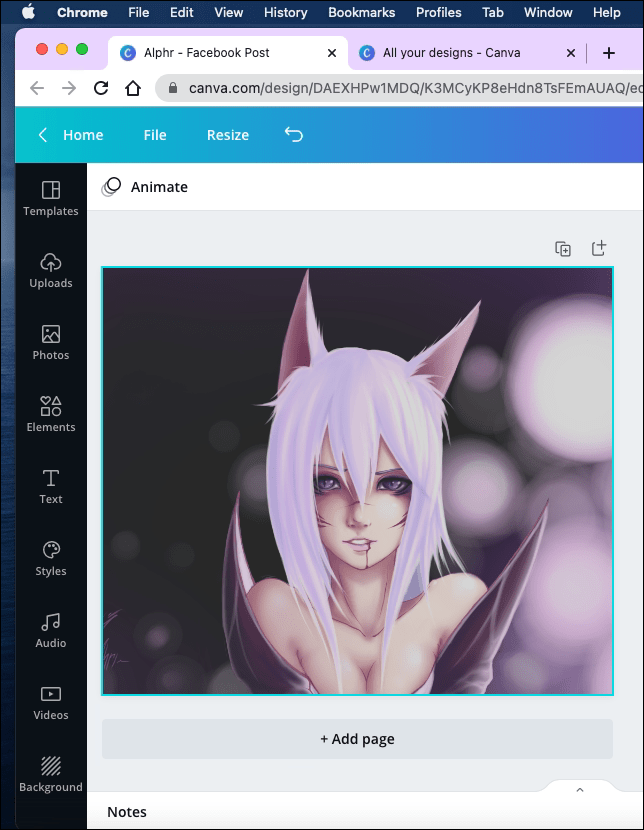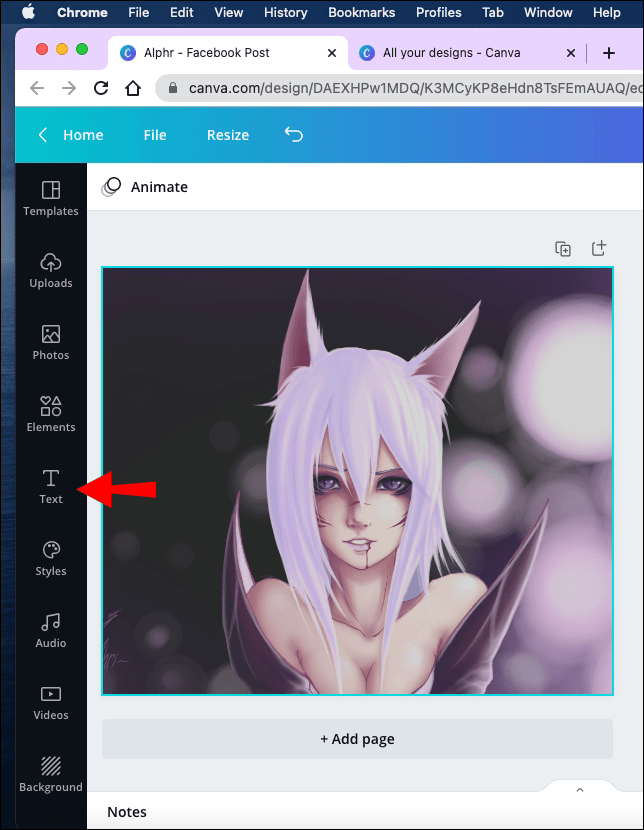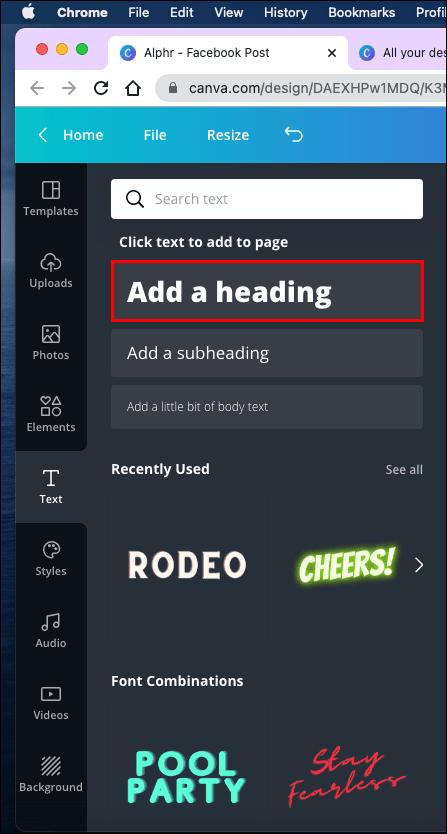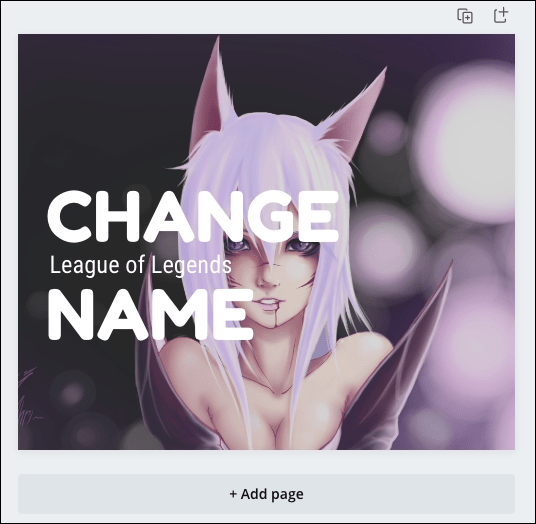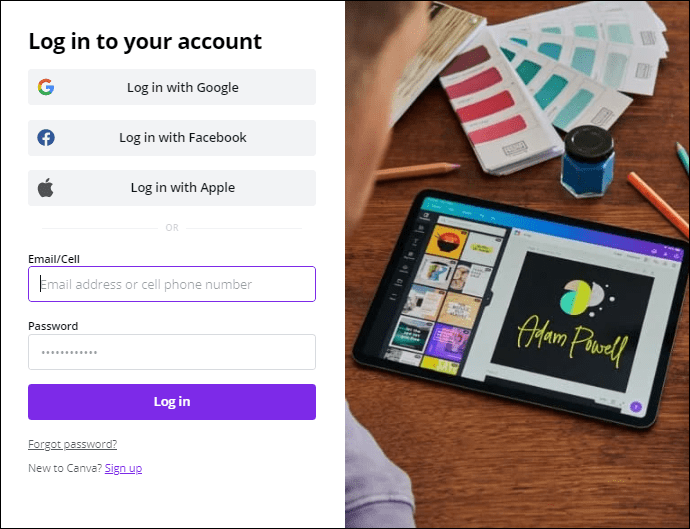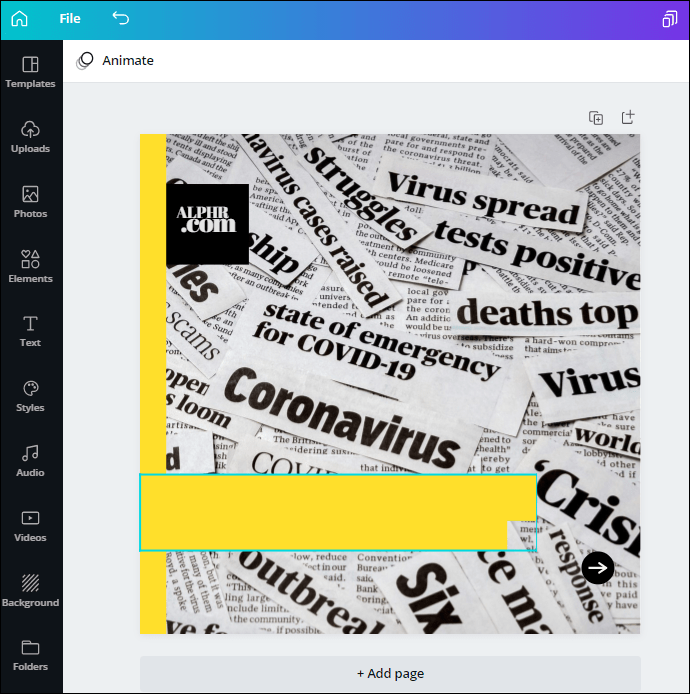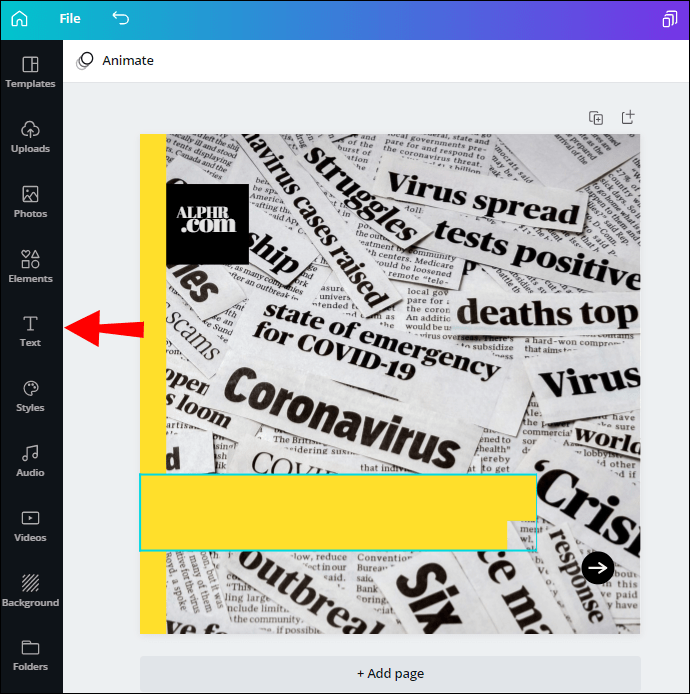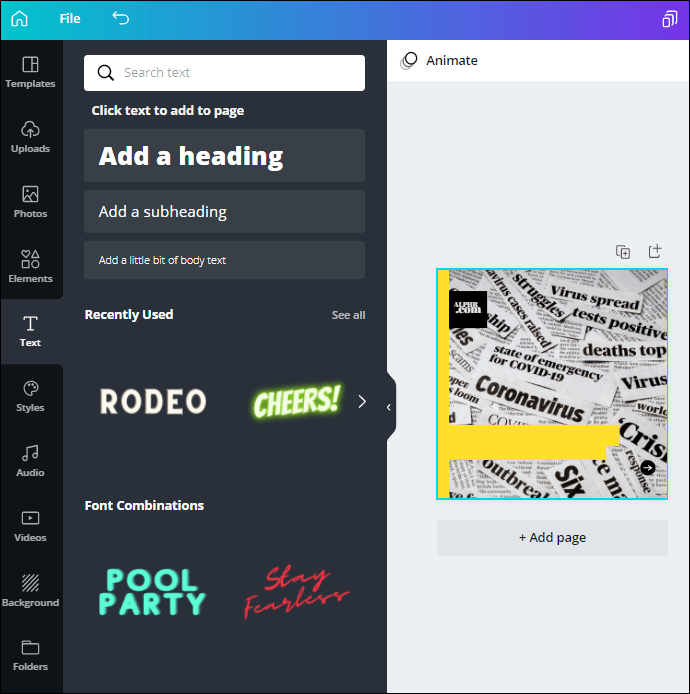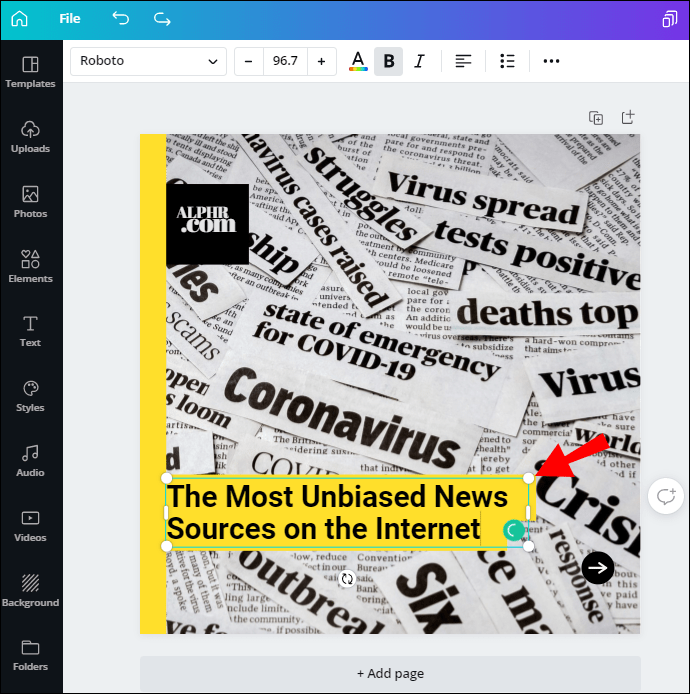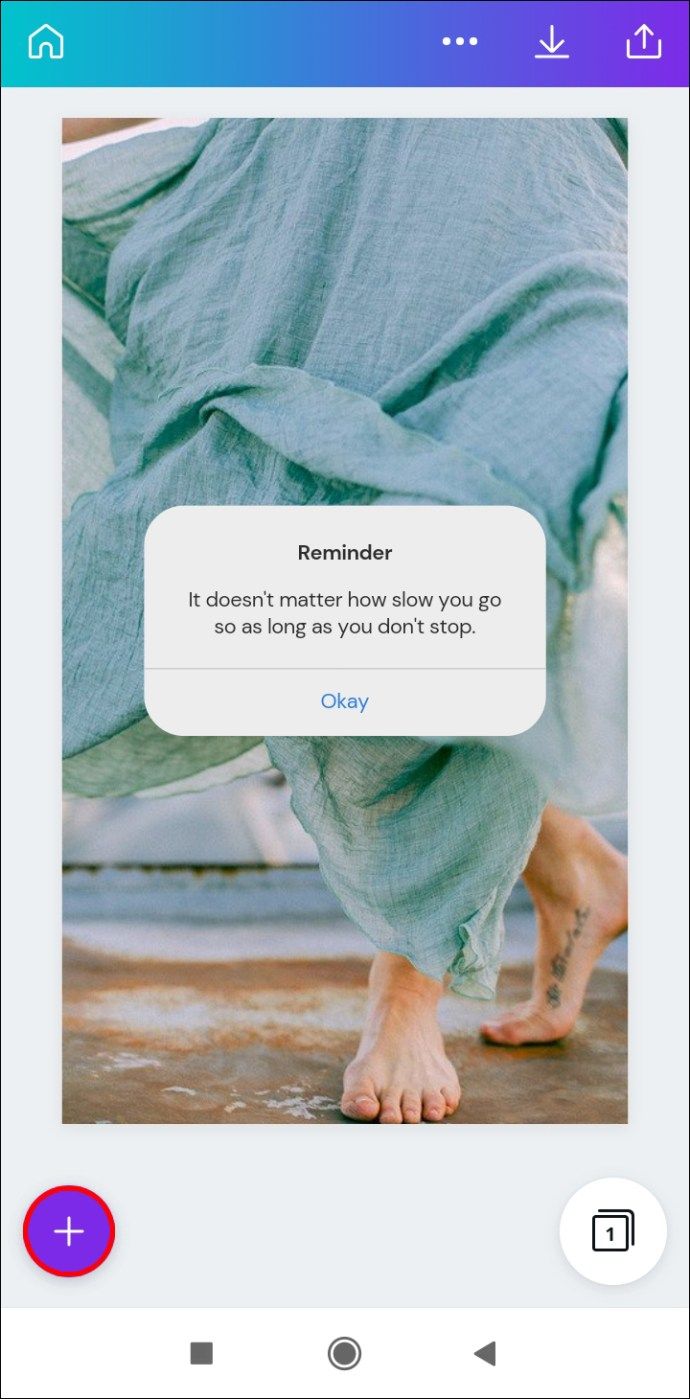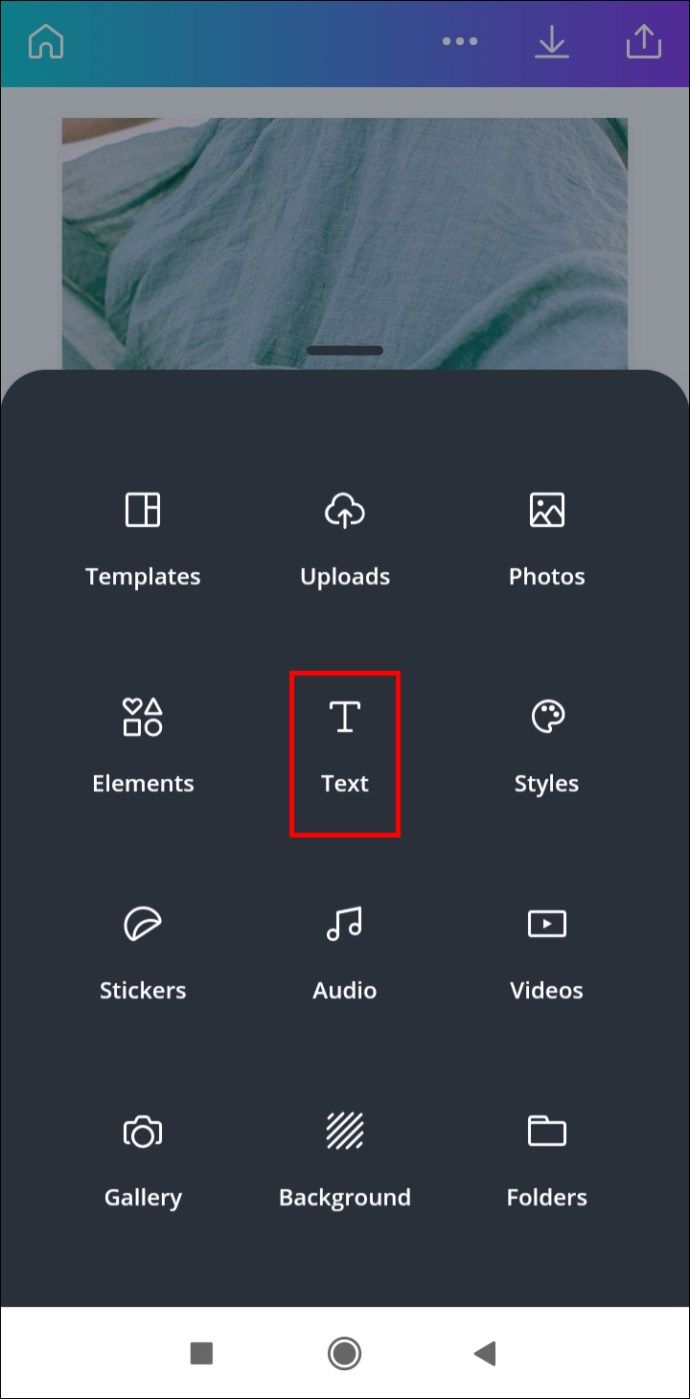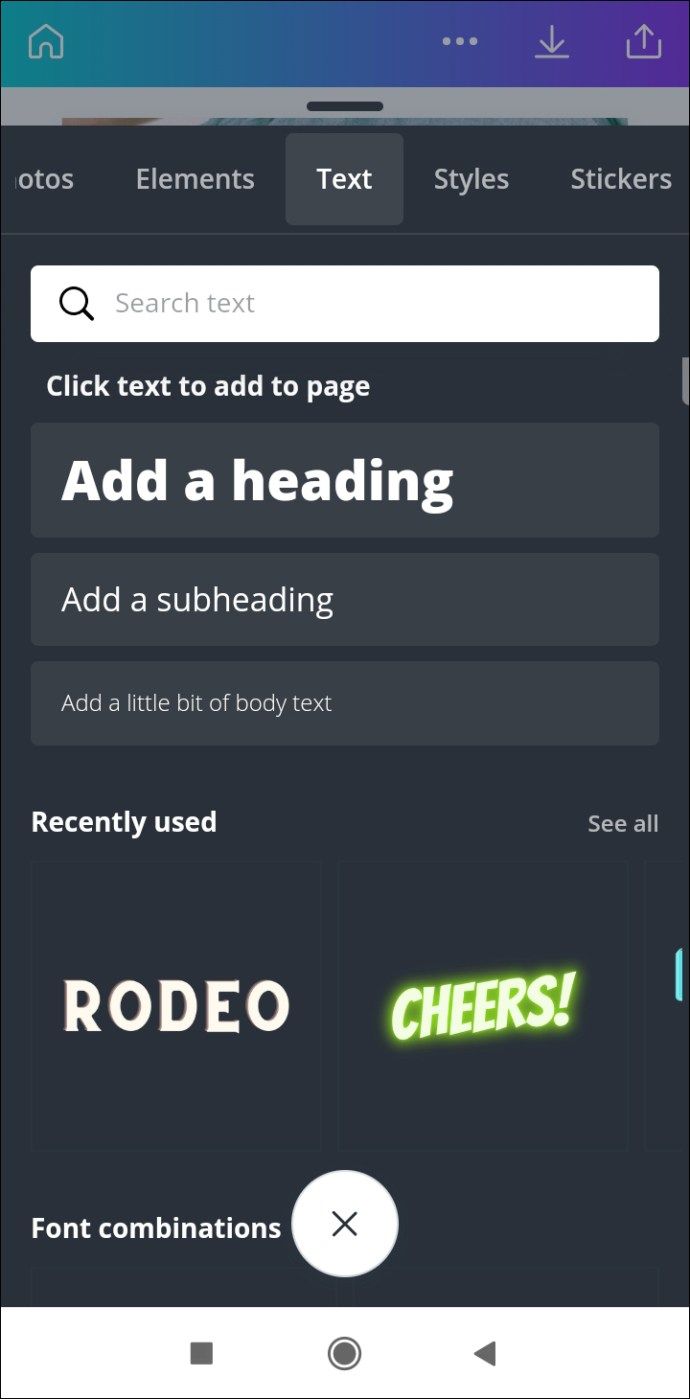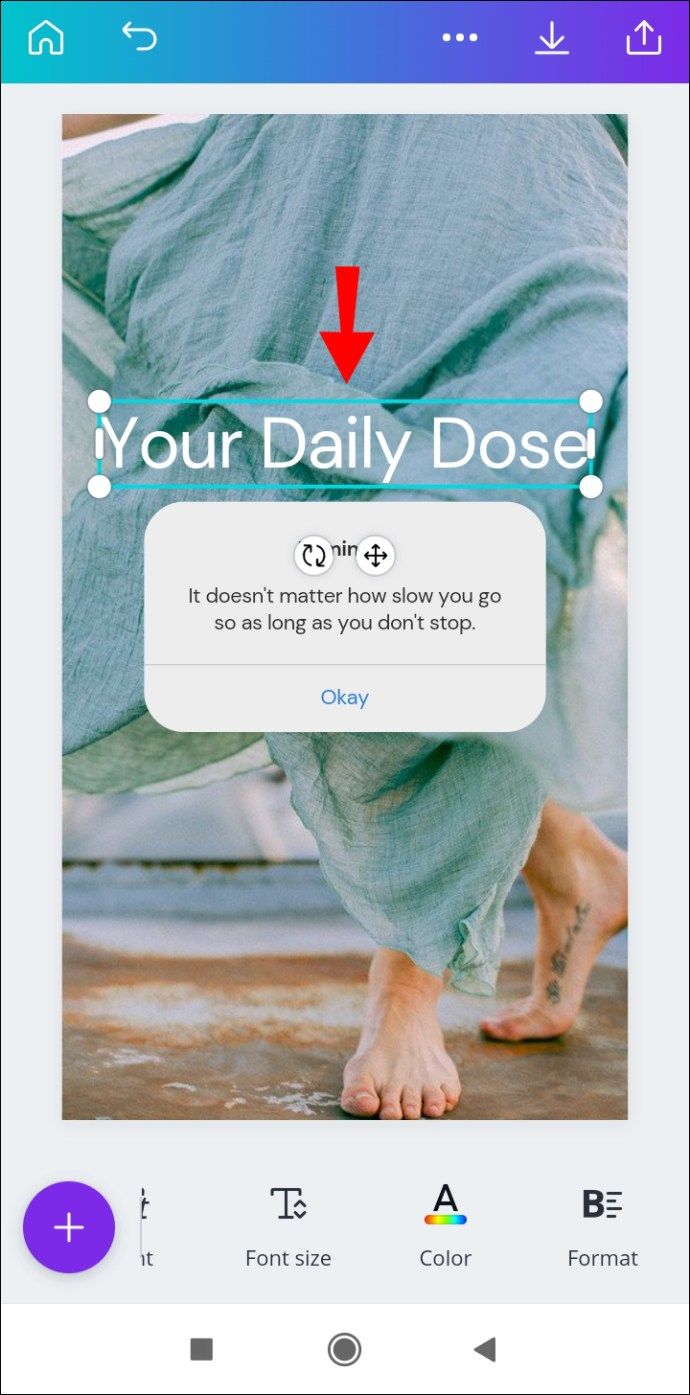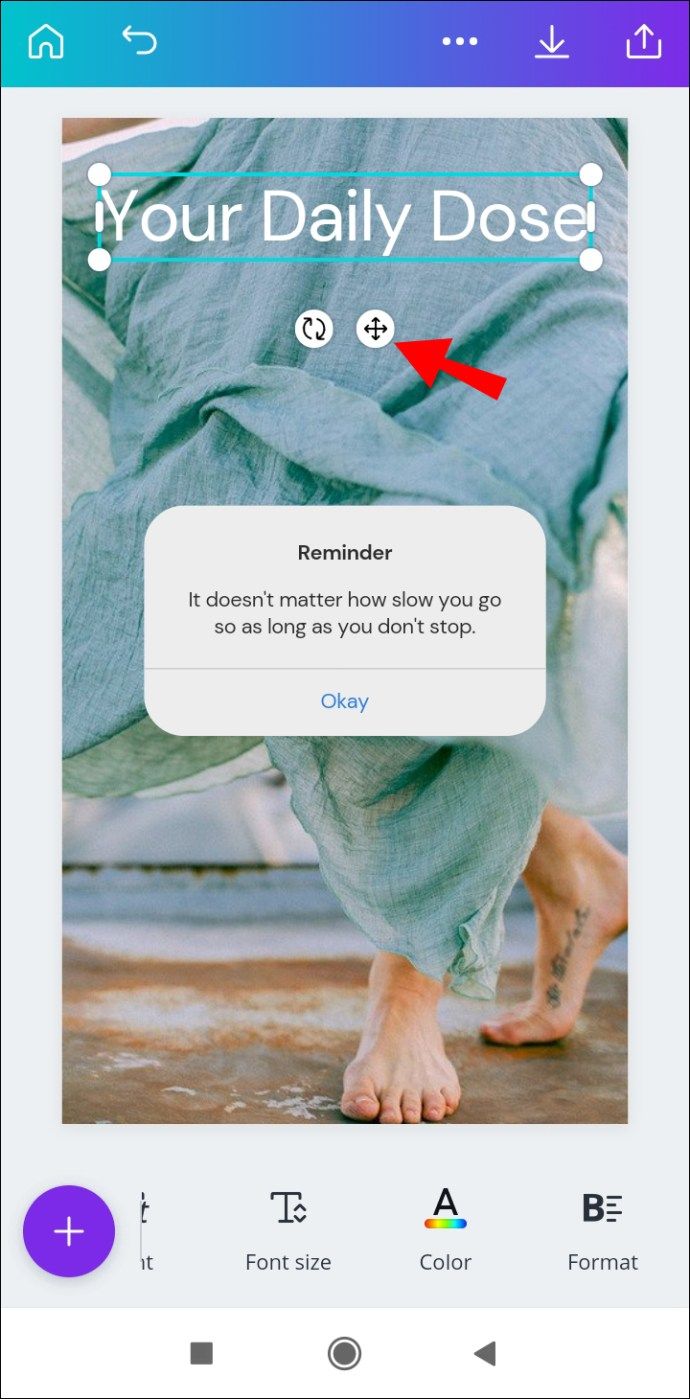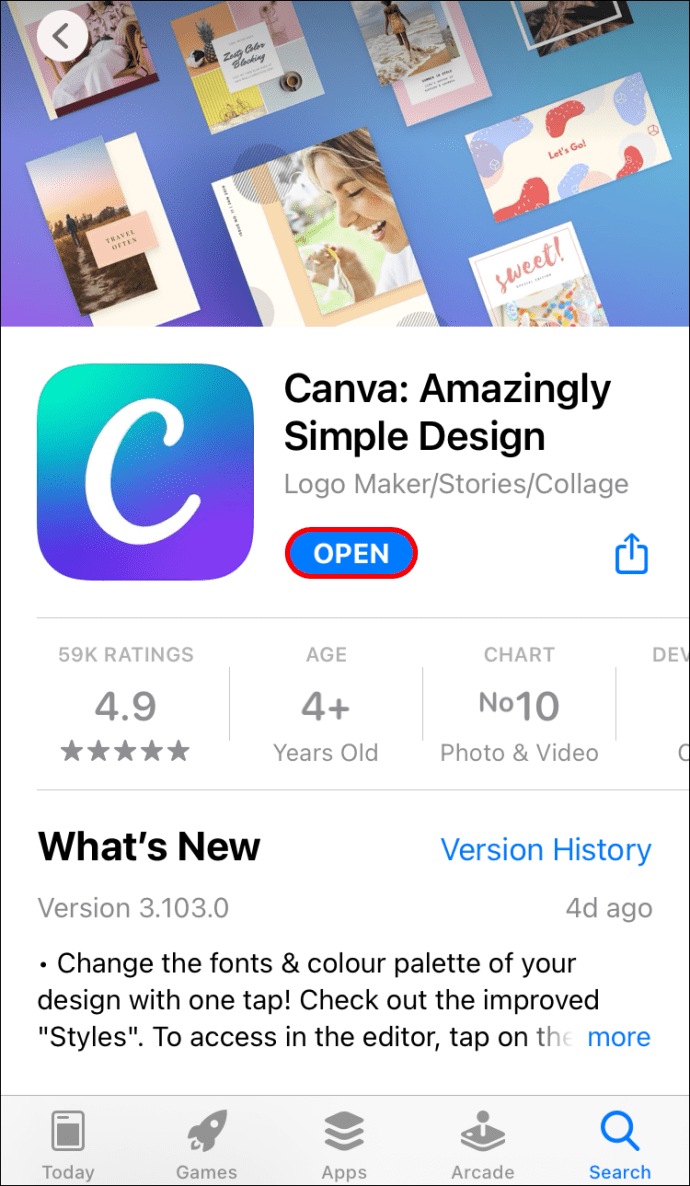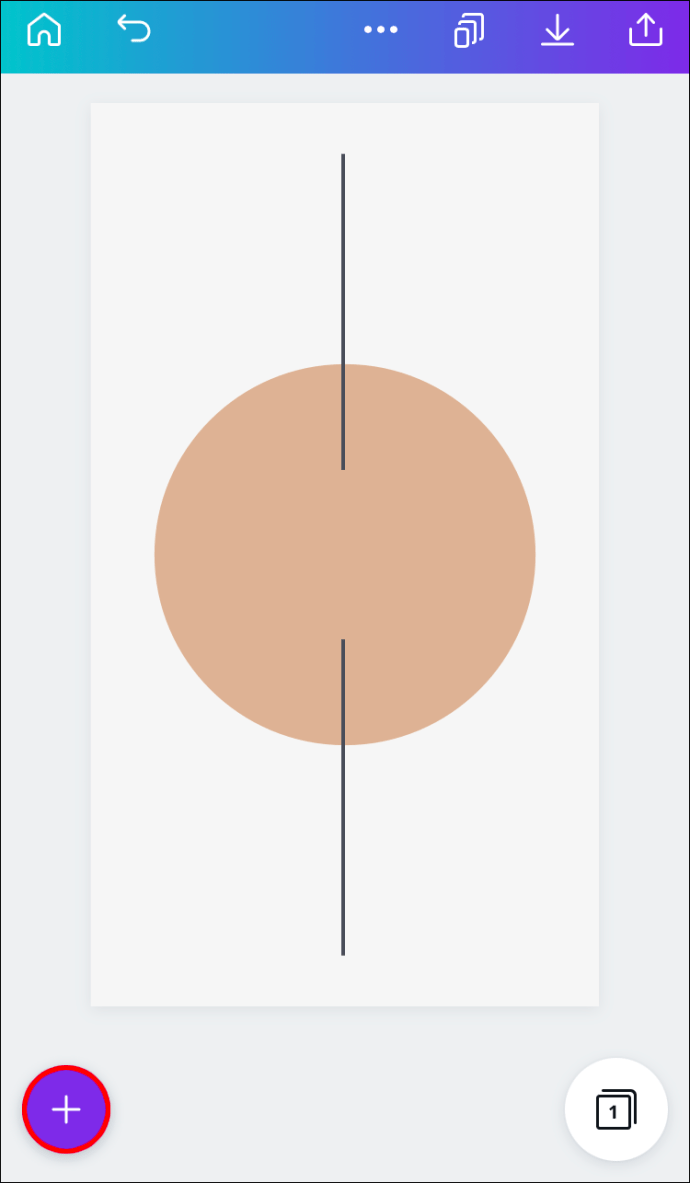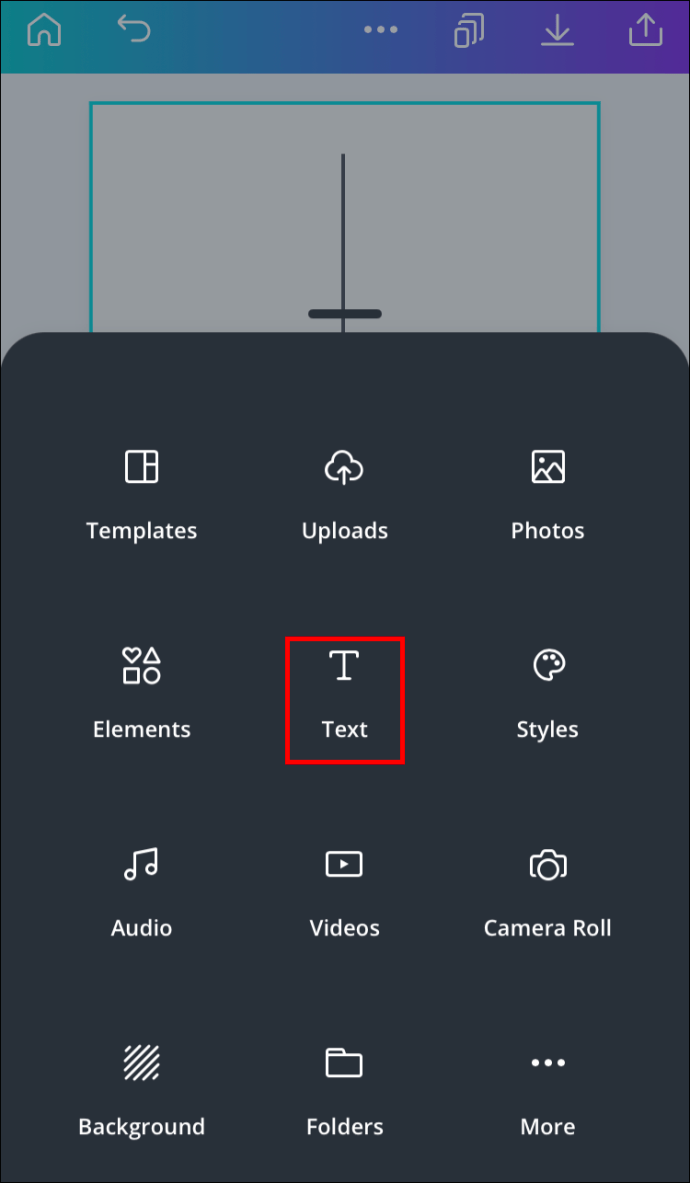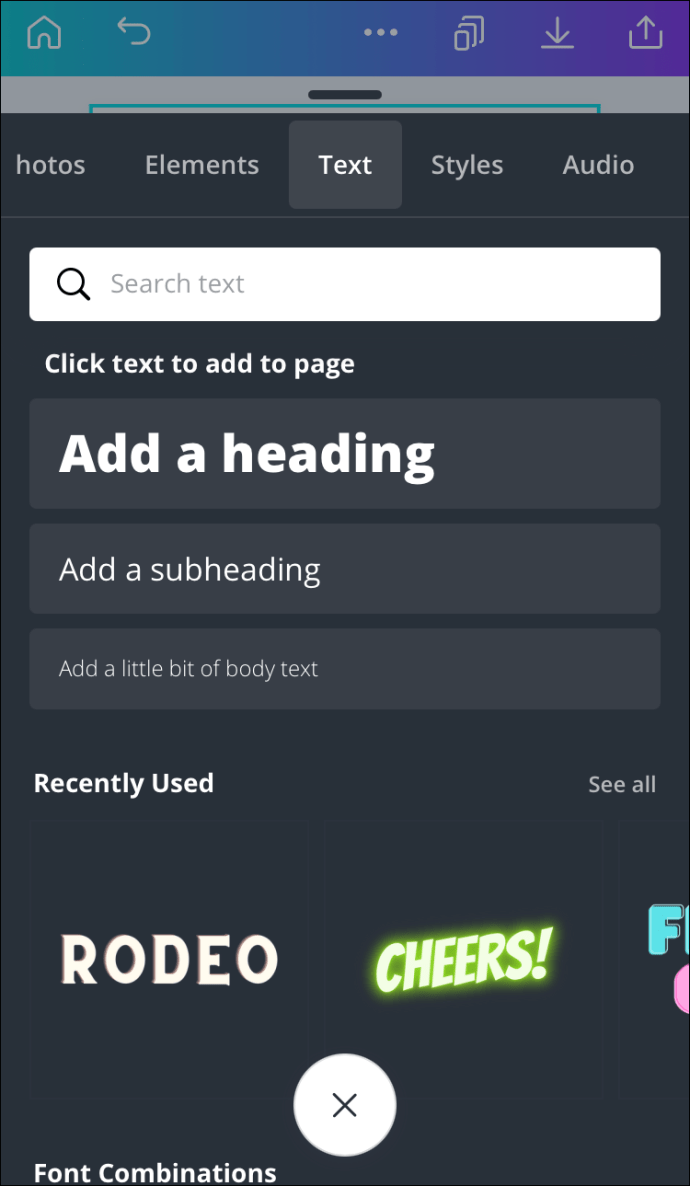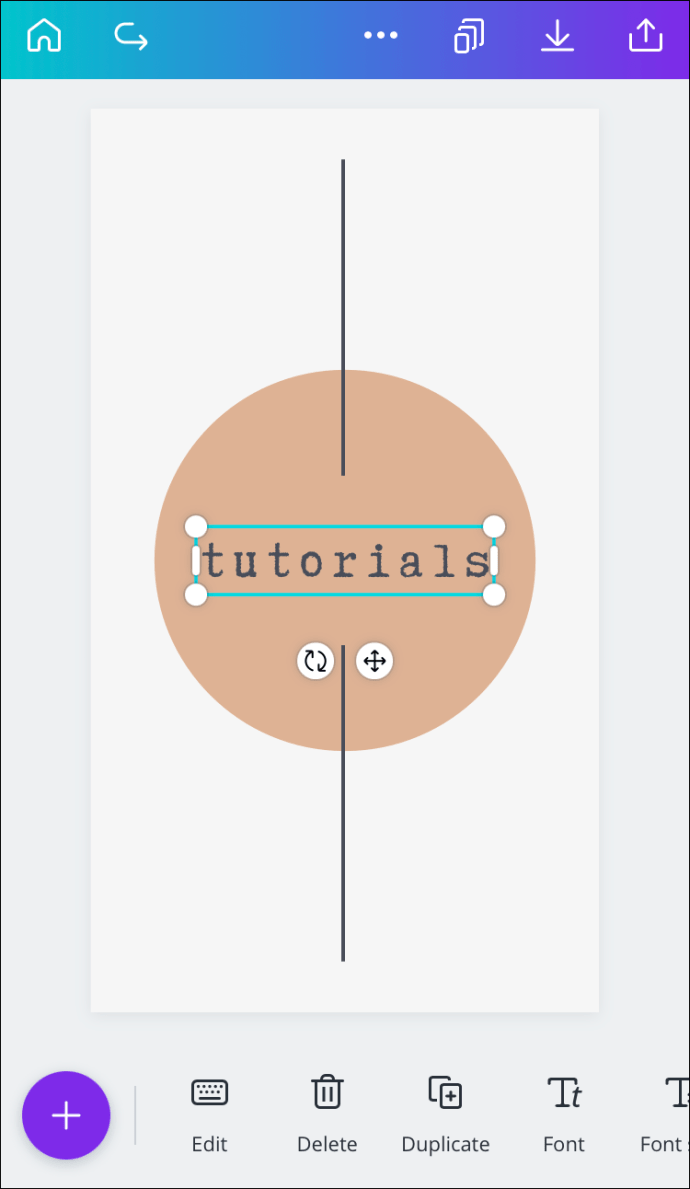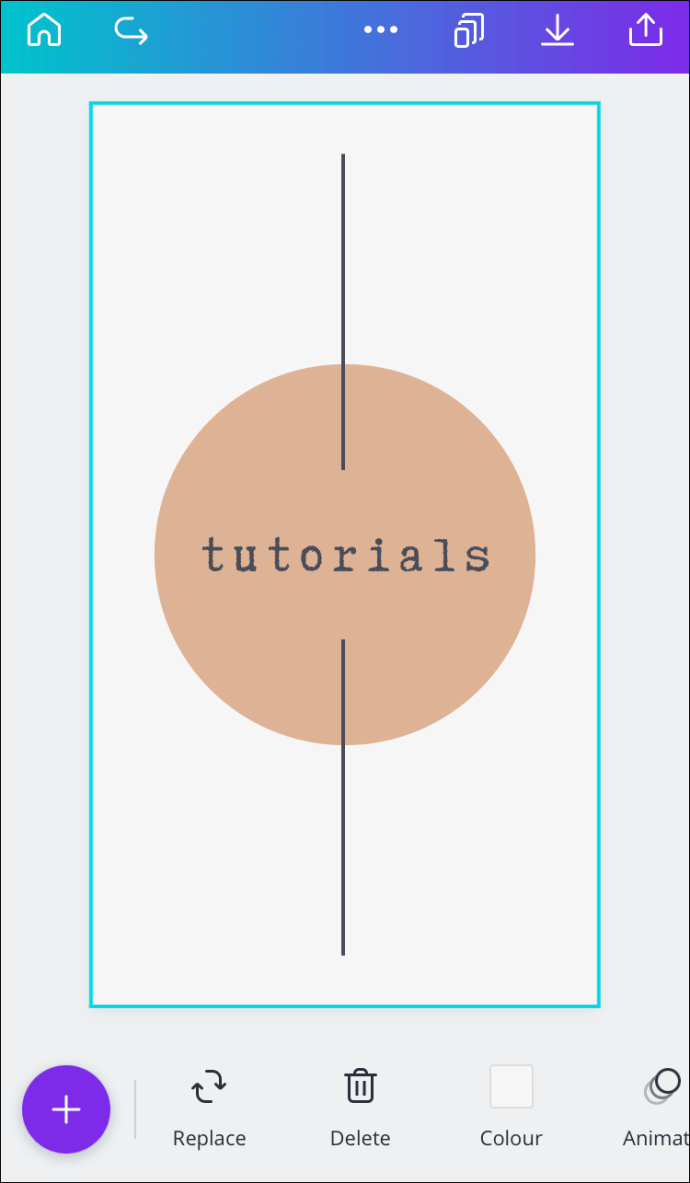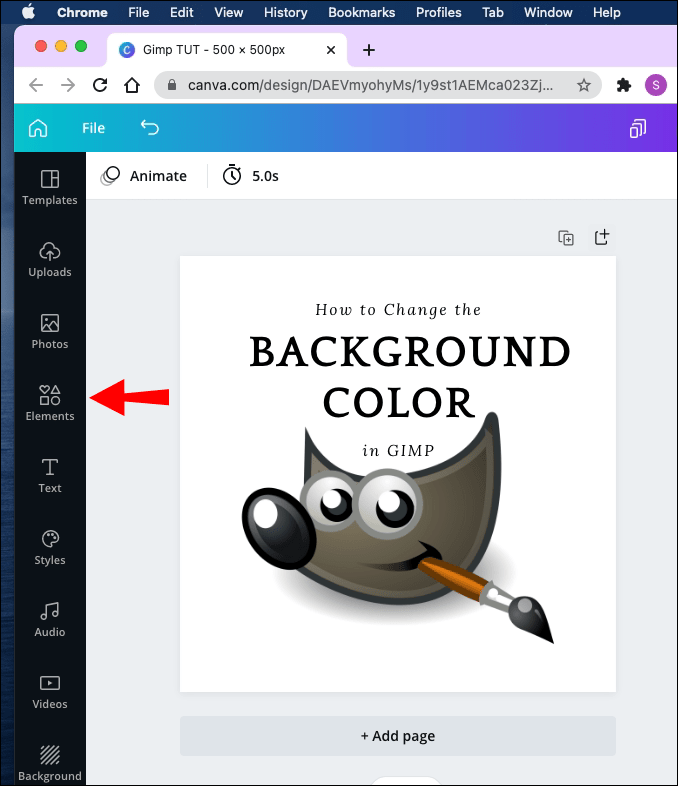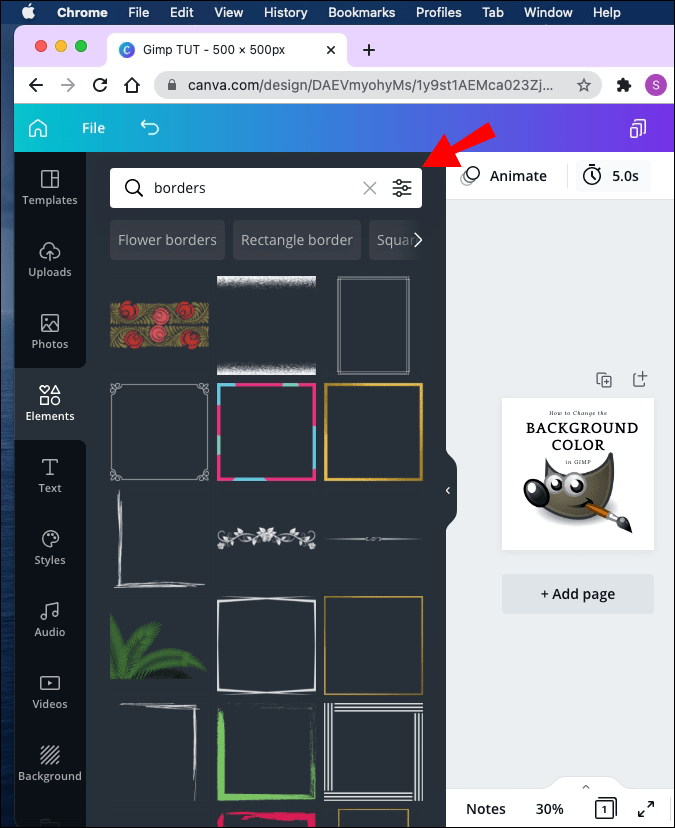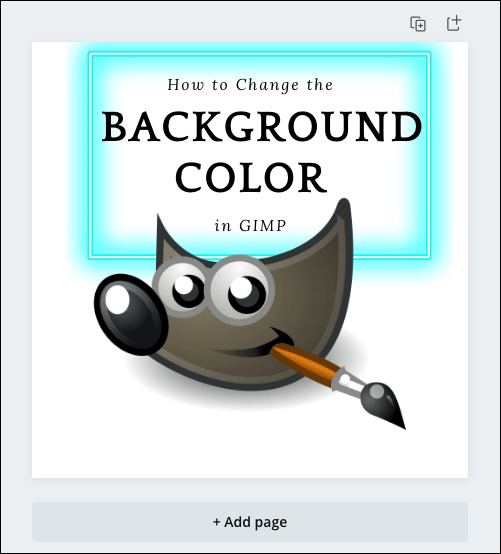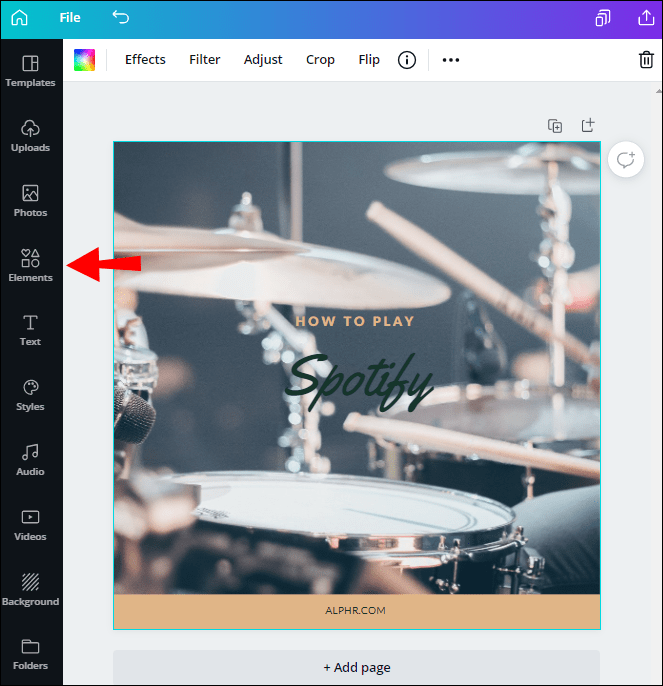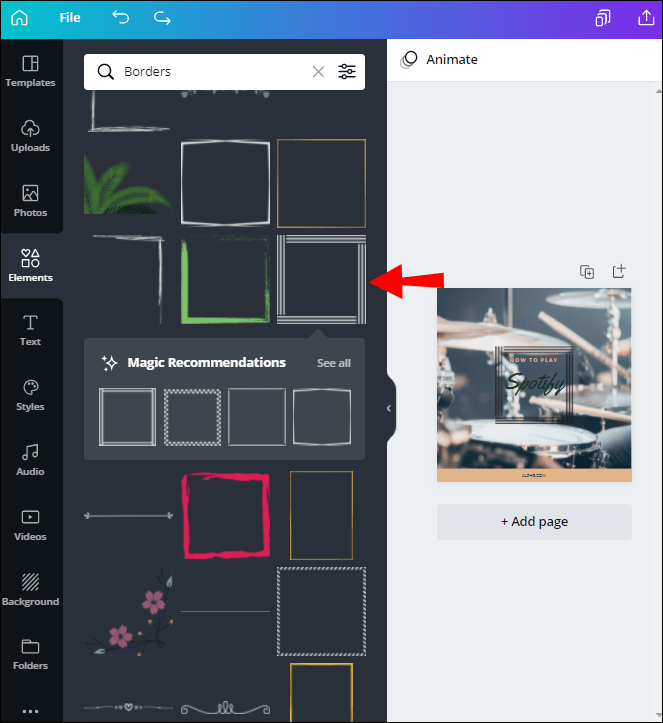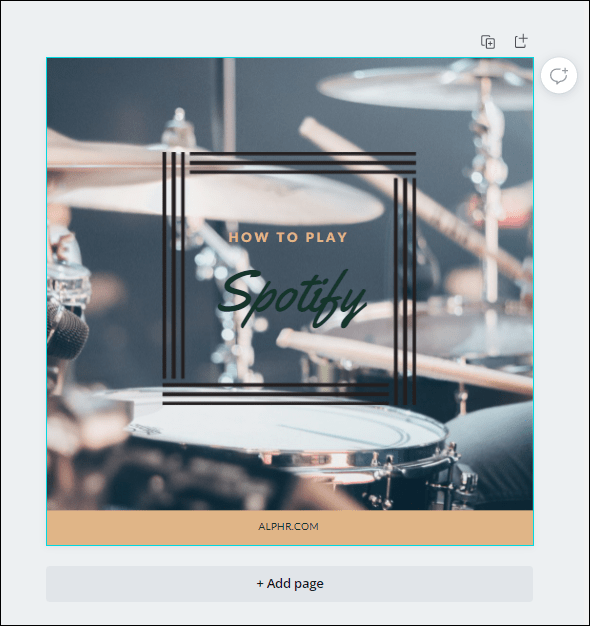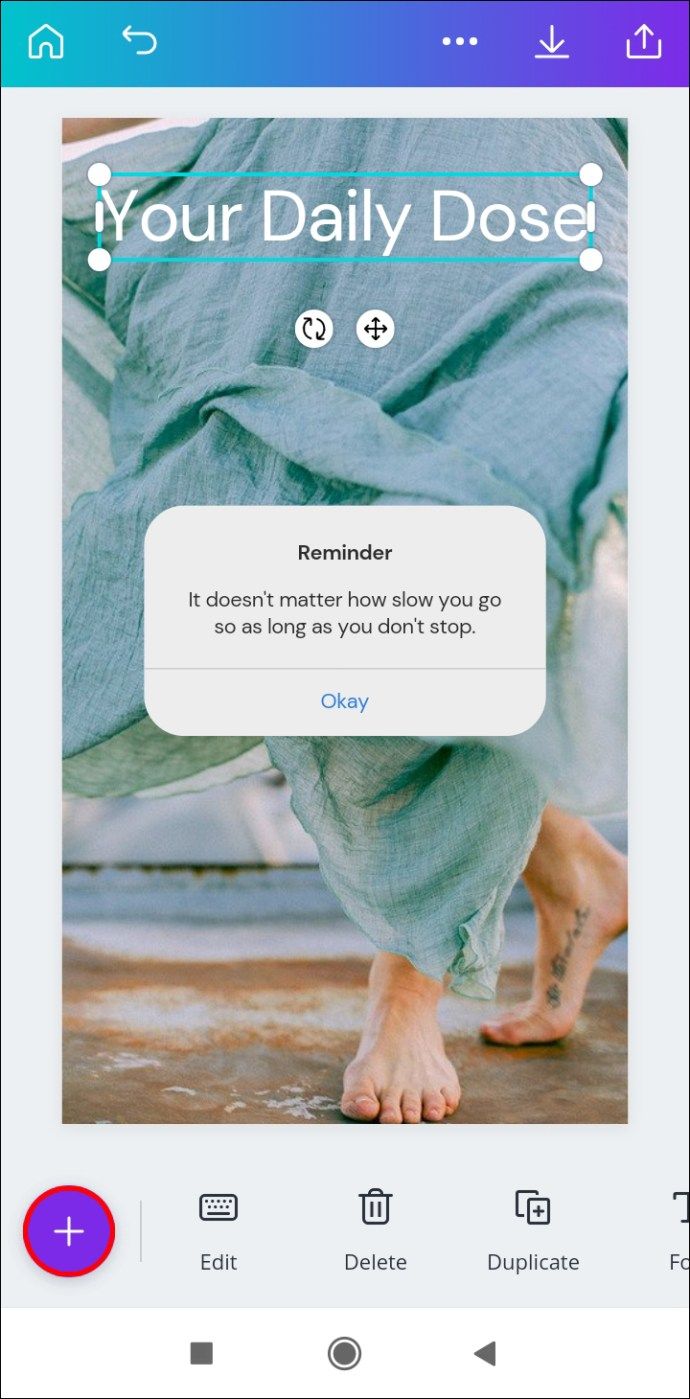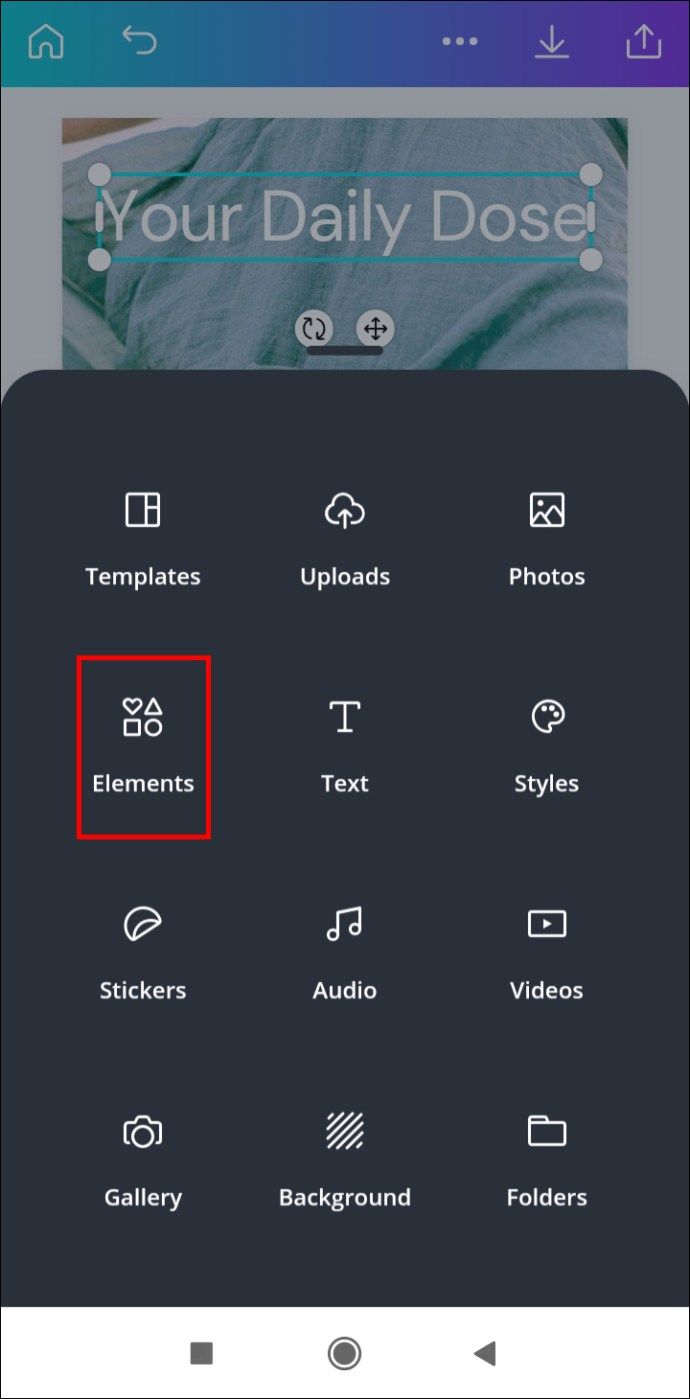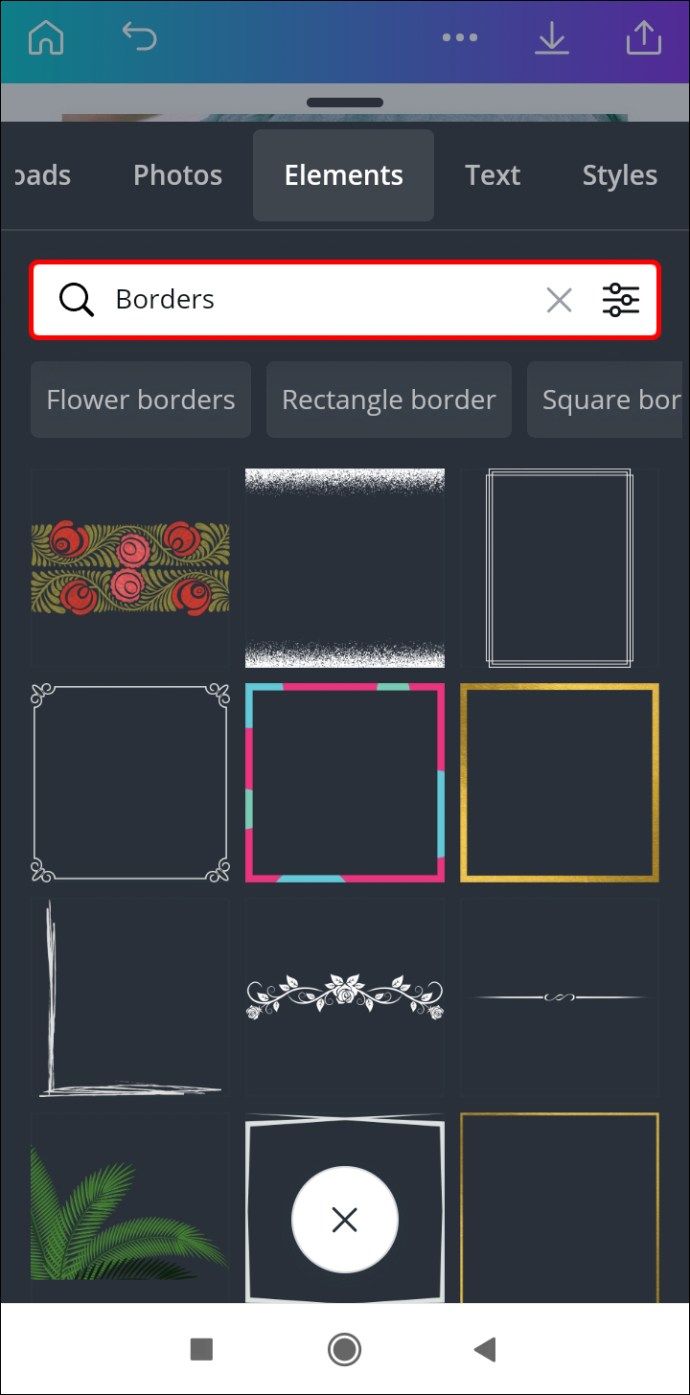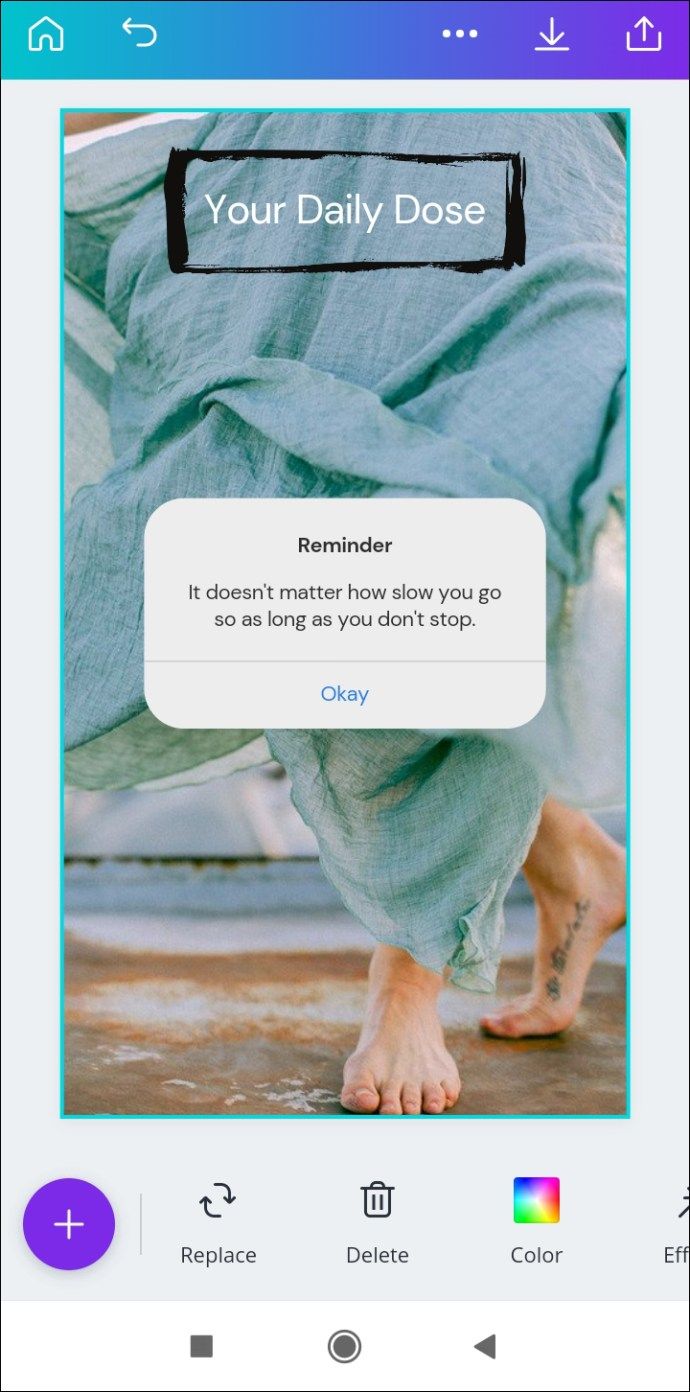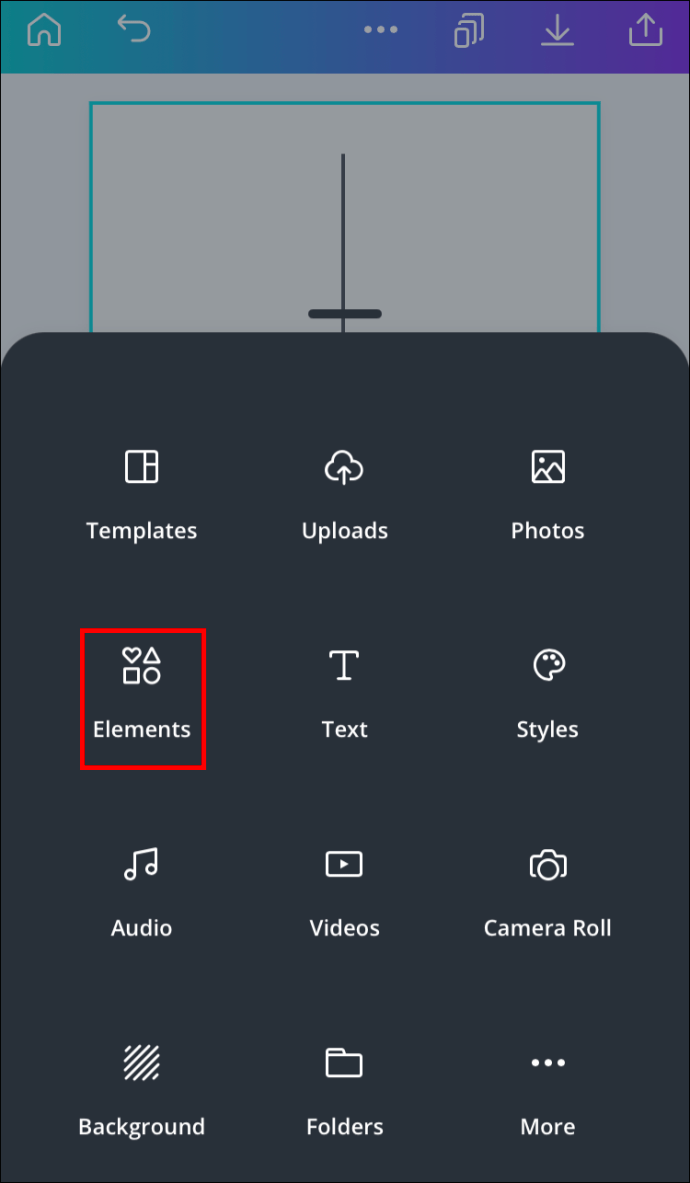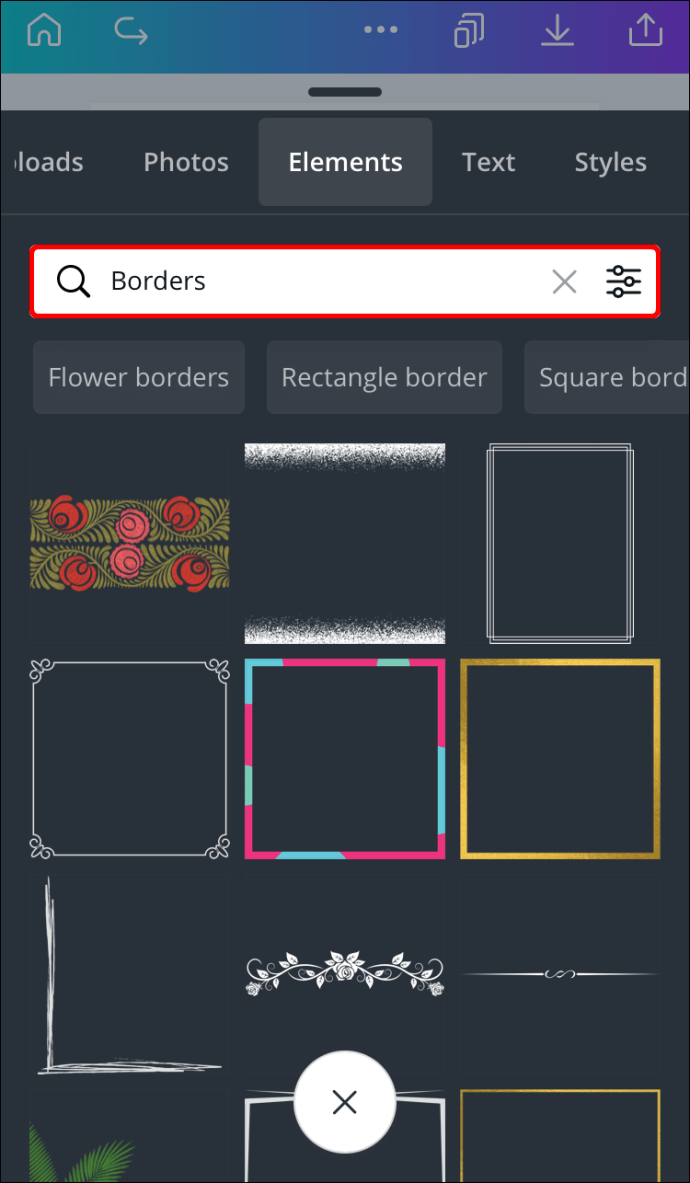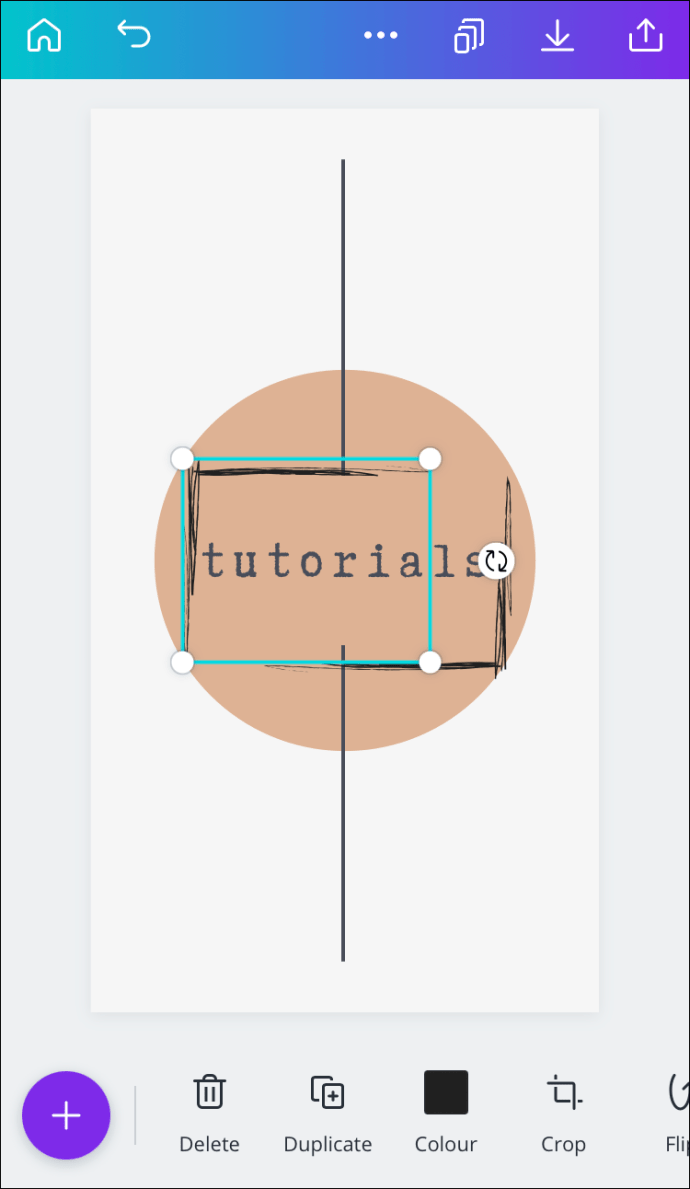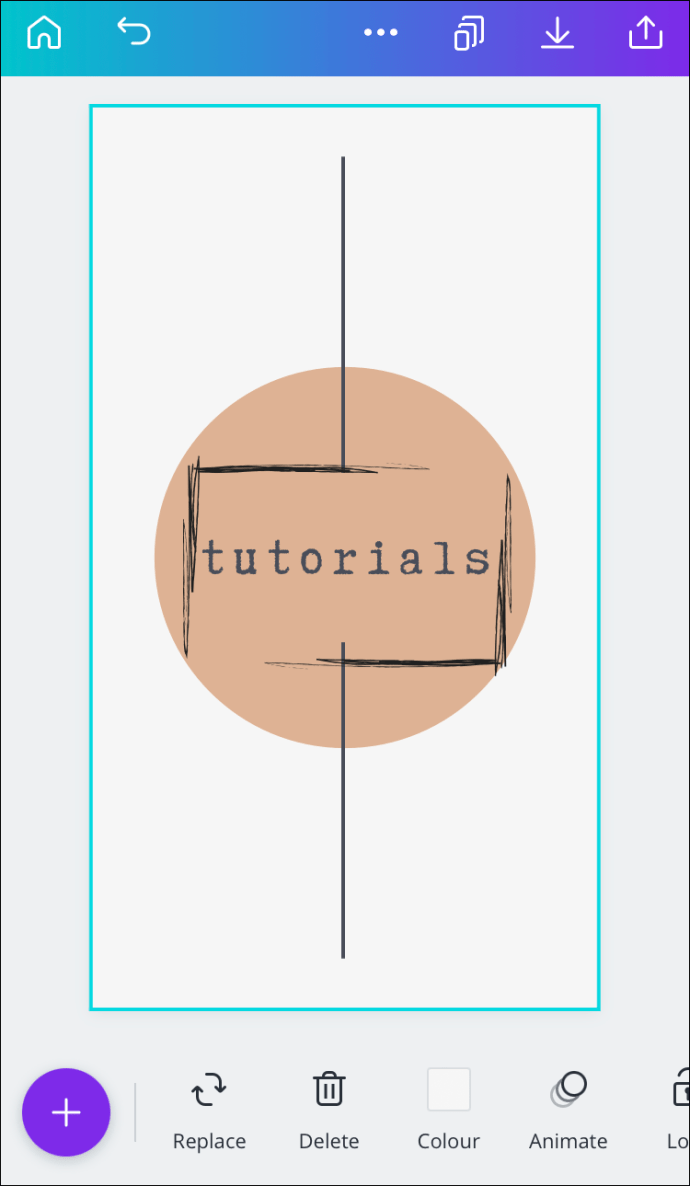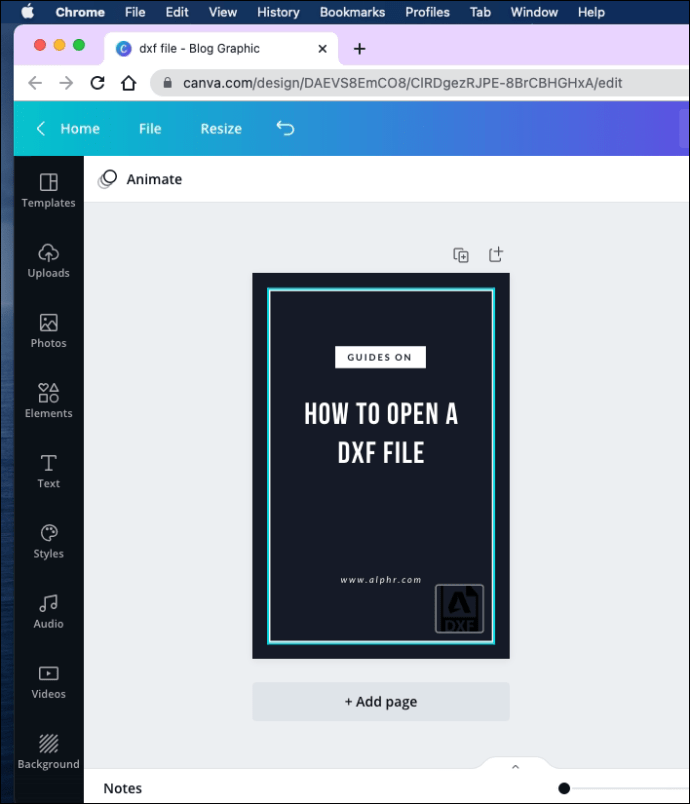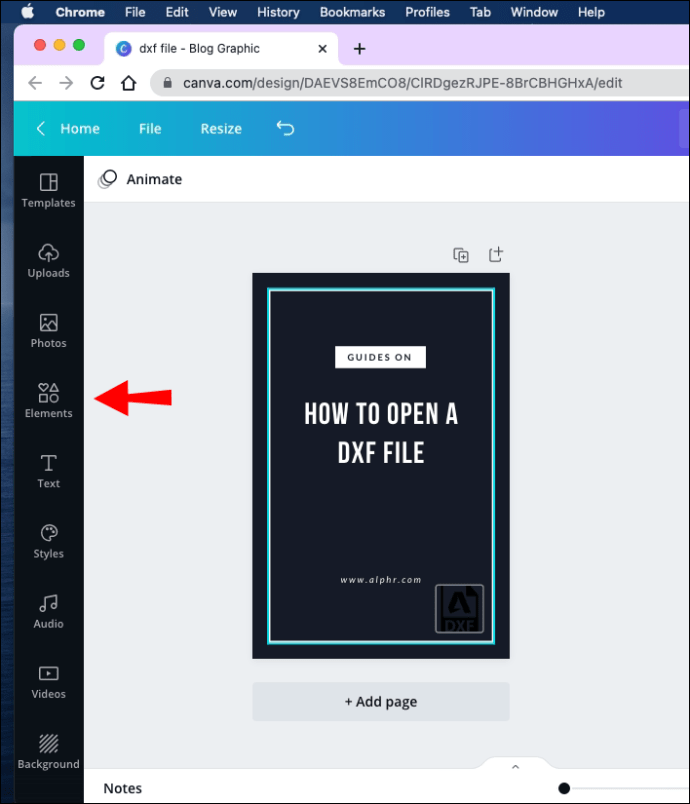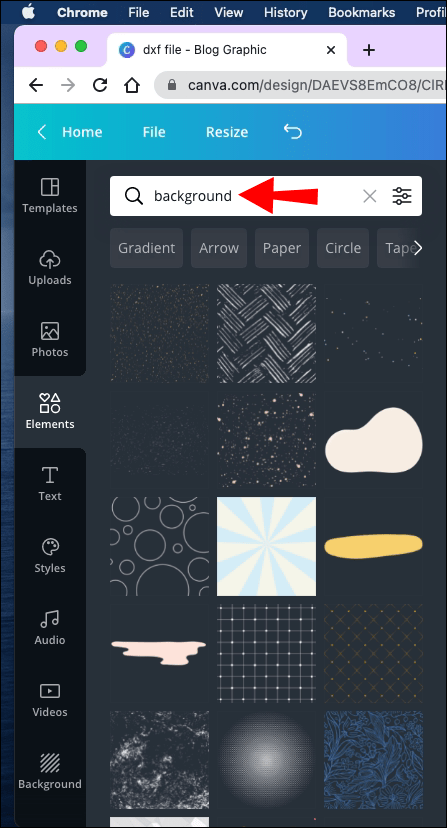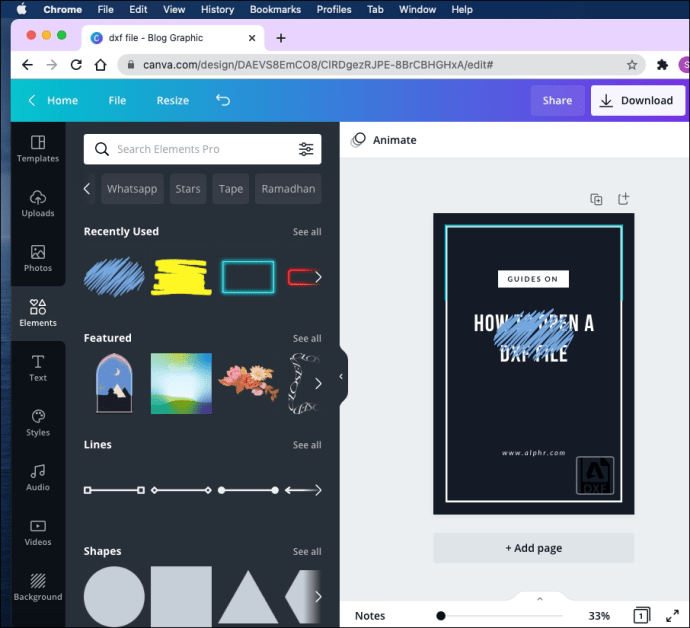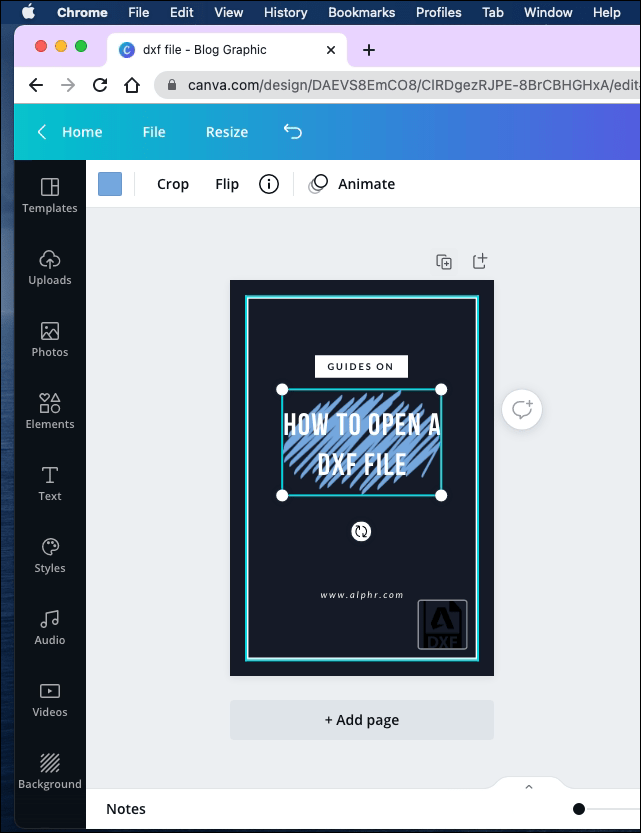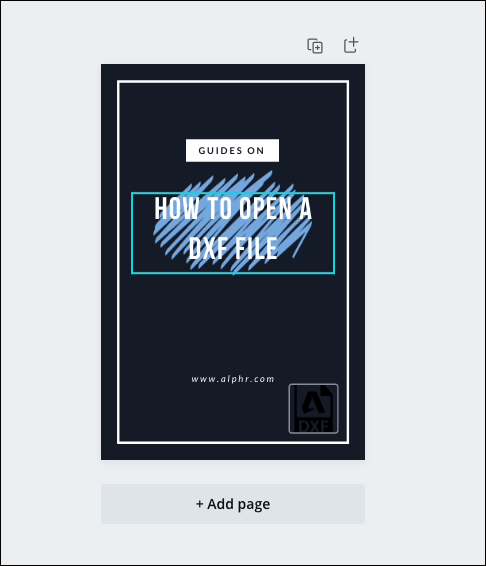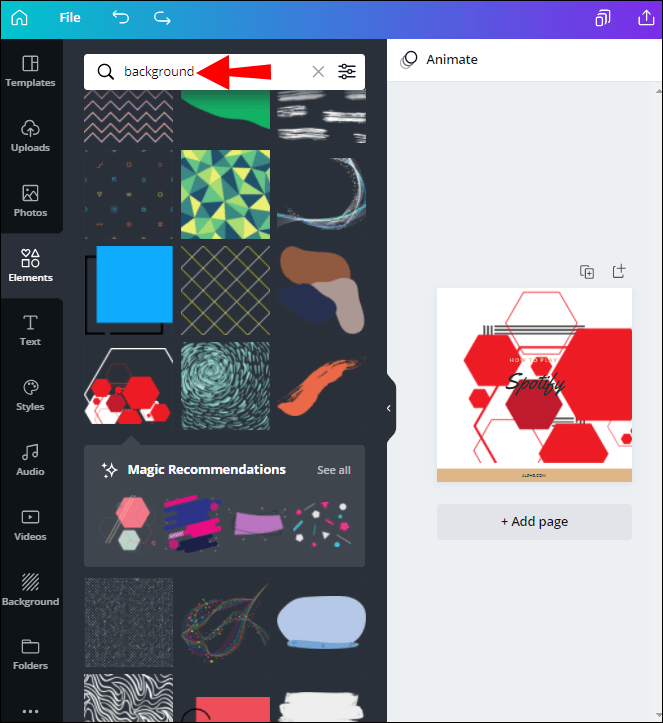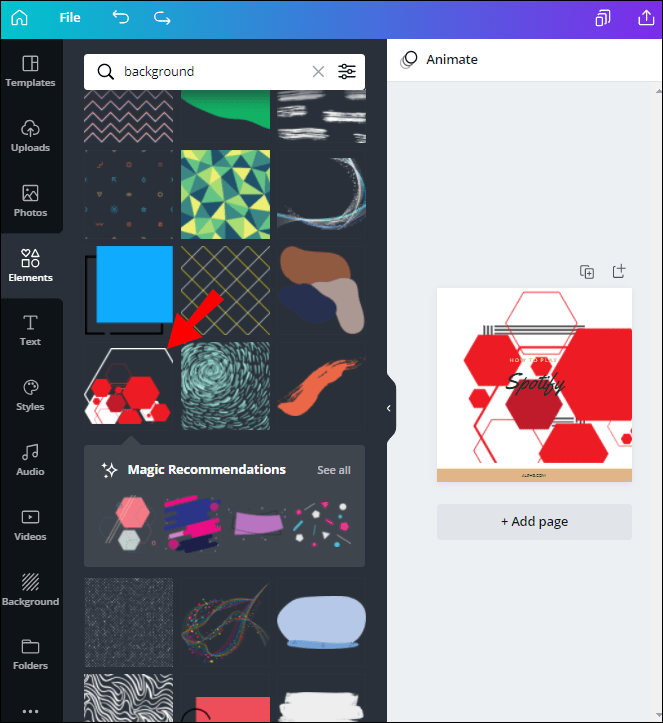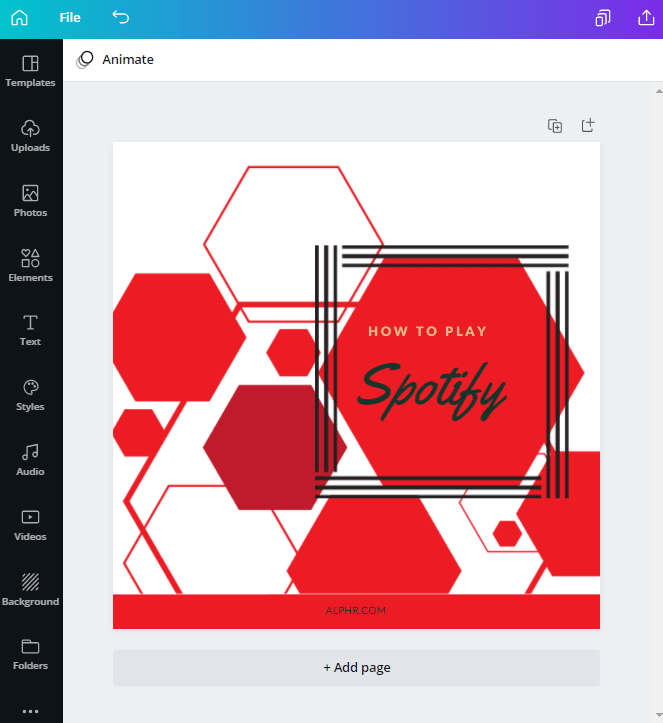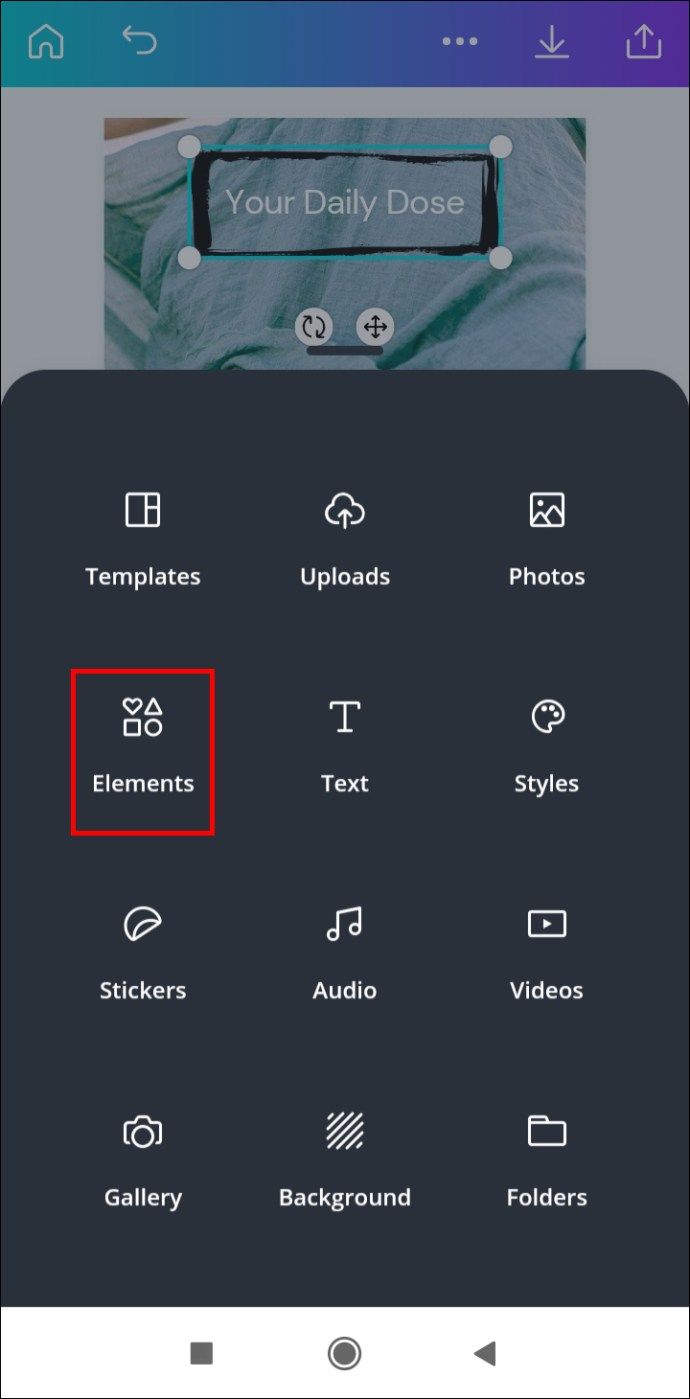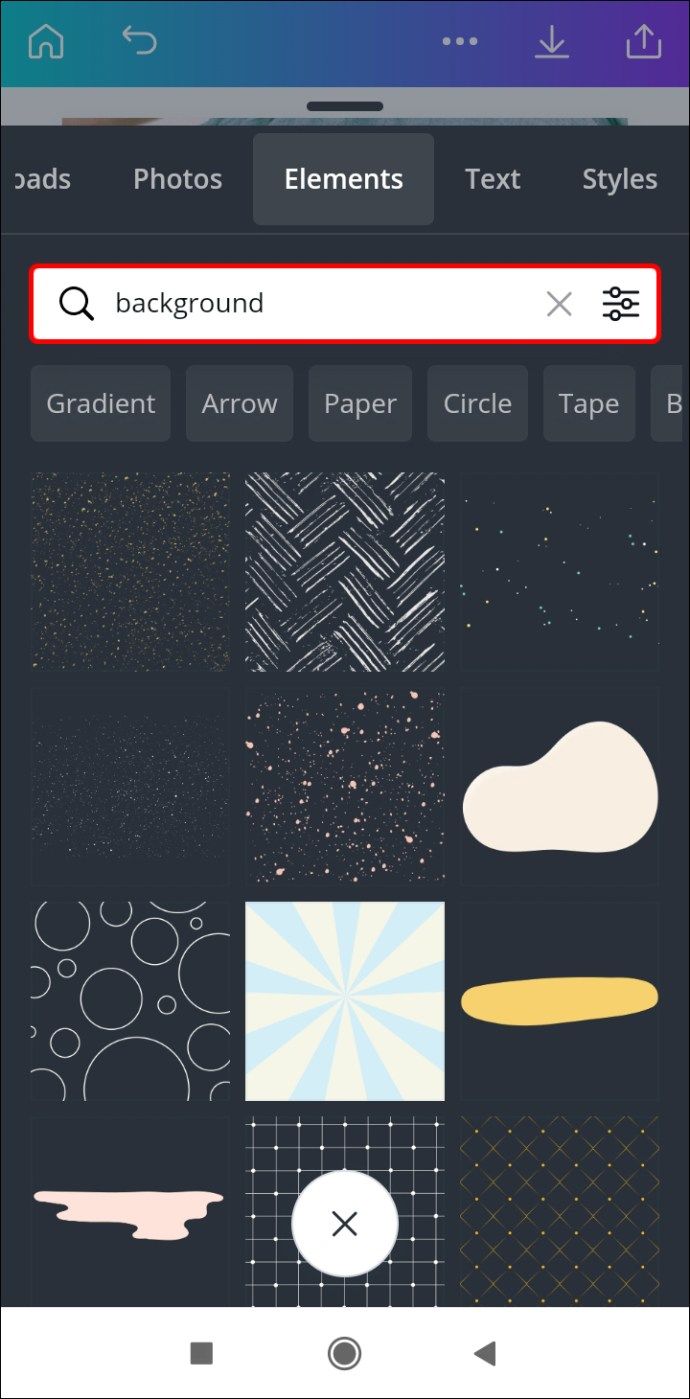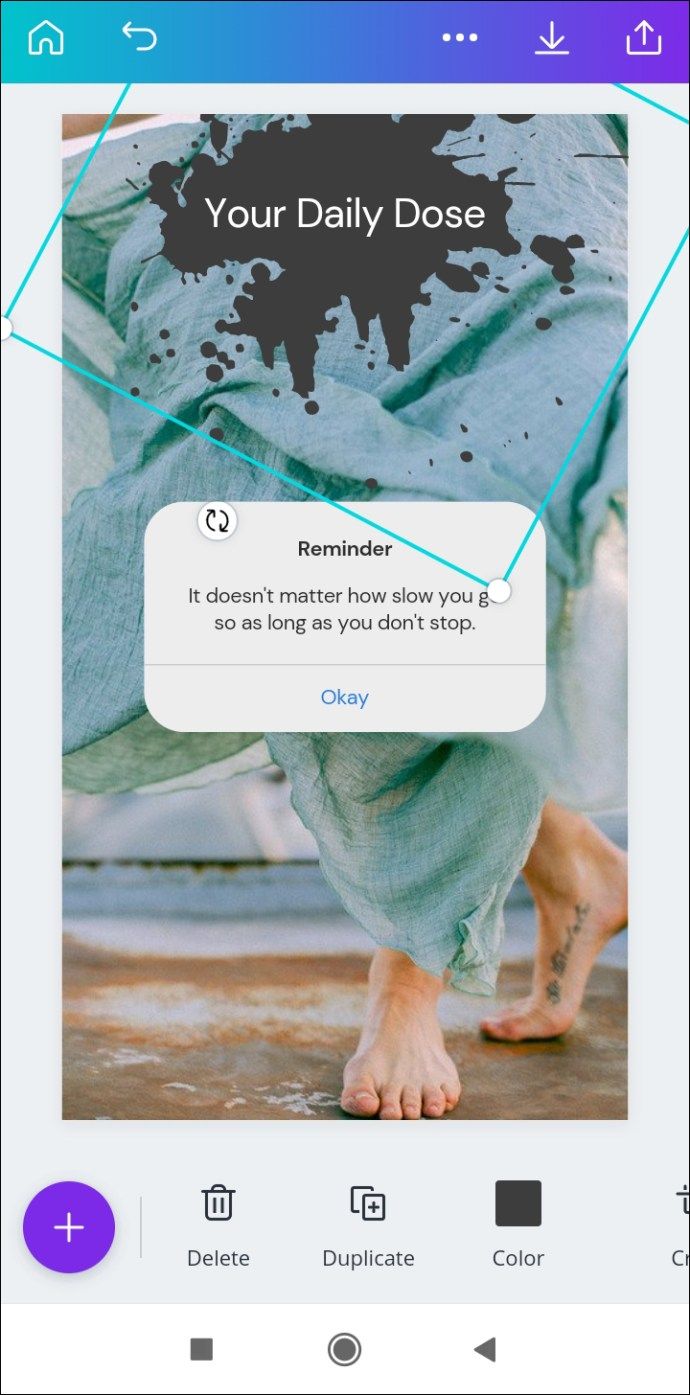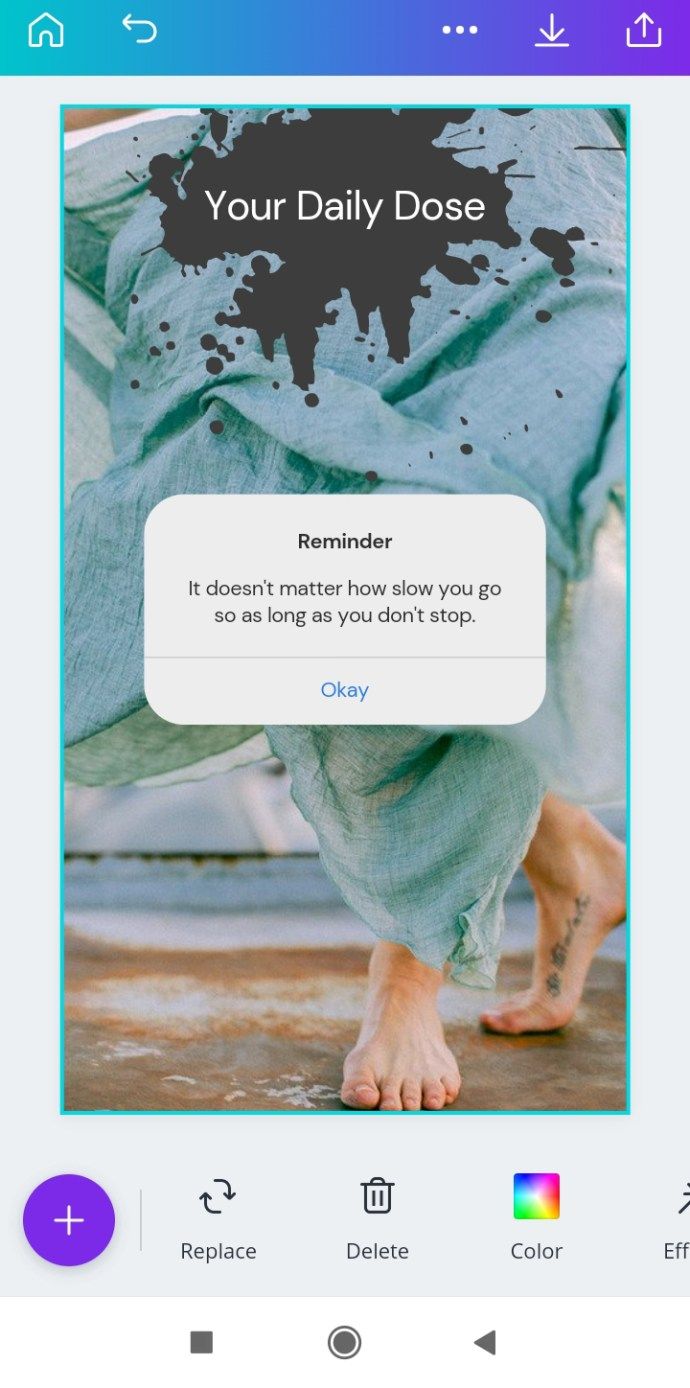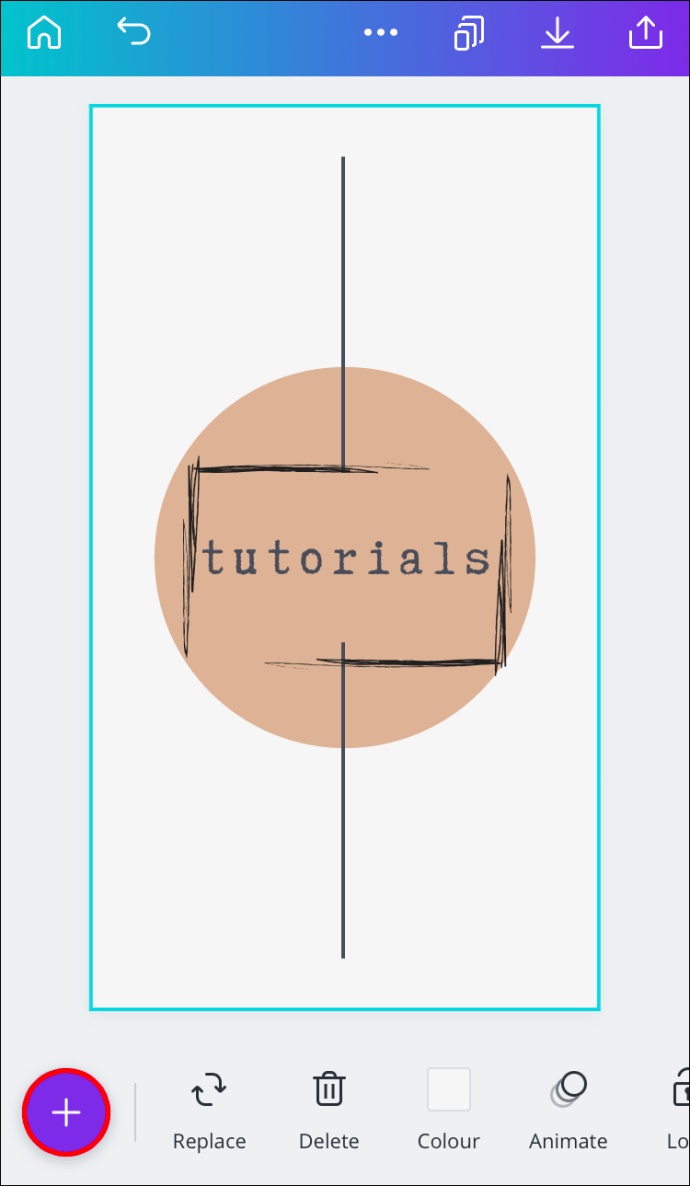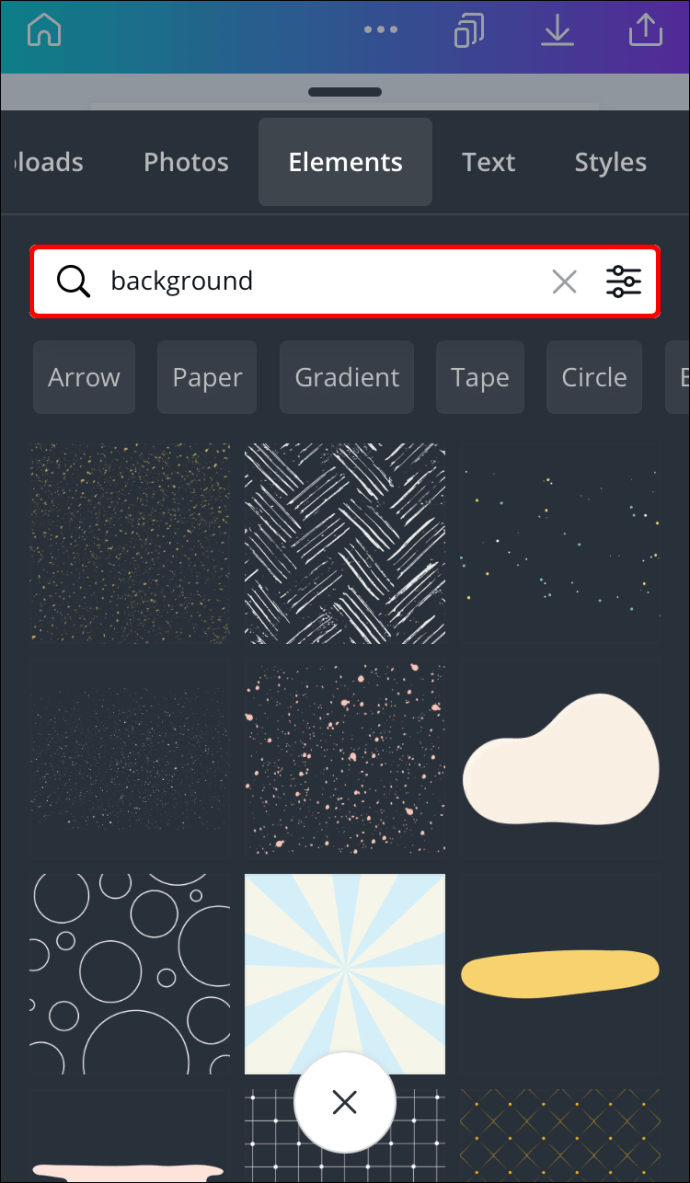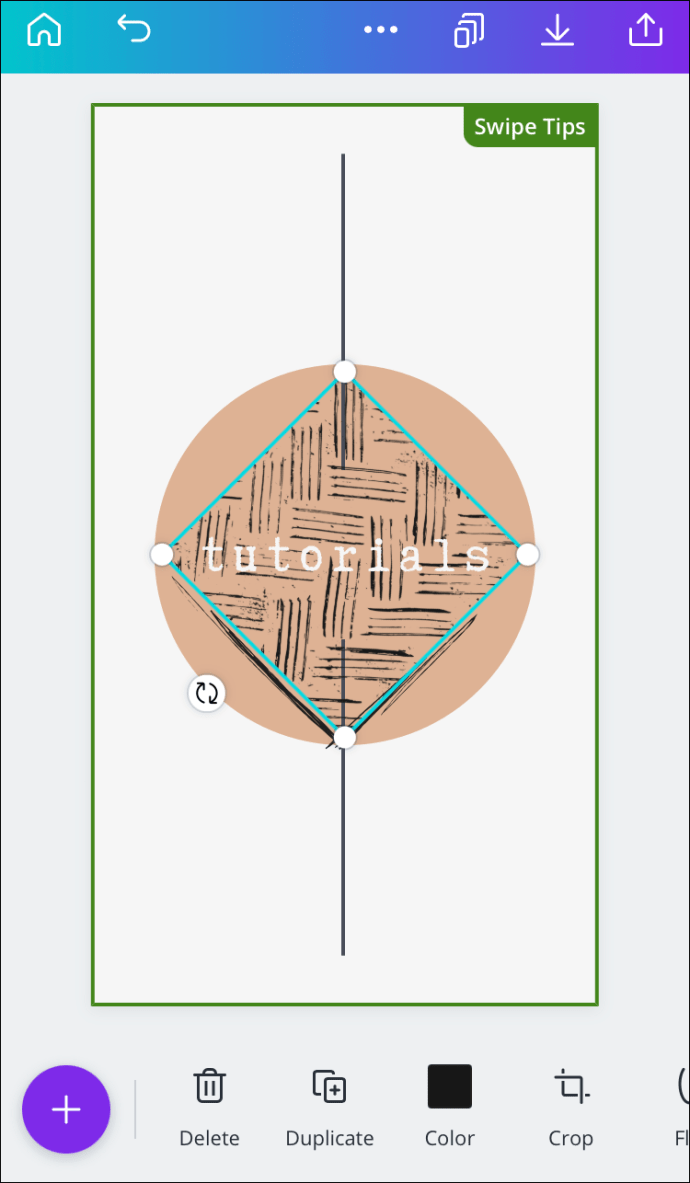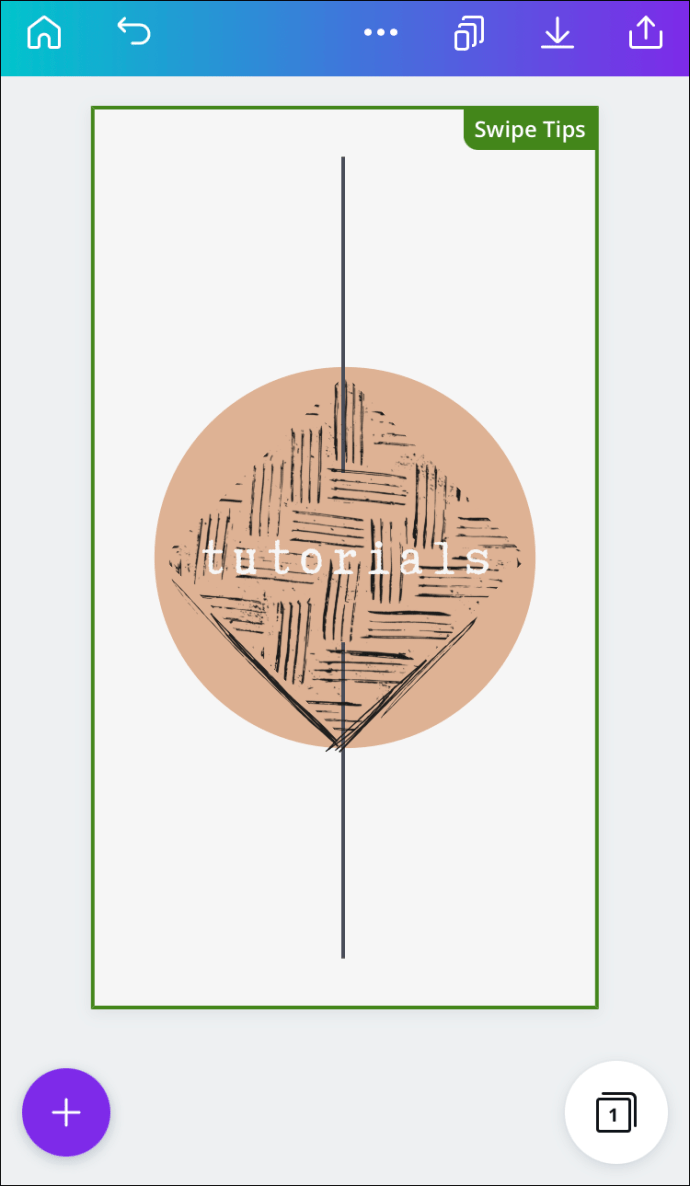Kreatywne narzędzia Canva pozwalają w pełni zoptymalizować projekty. Możesz nie tylko dodać własny tekst do swoich projektów w serwisie Canva, ale także dostosować dowolny element w polu tekstowym. Dzięki temu Twoje projekty będą bardziej profesjonalne i niepowtarzalne. Dobra wiadomość jest taka, że nie musisz mieć subskrypcji Canva Pro, aby korzystać z tych funkcji.

W tym przewodniku pokażemy, jak dodać pole tekstowe w serwisie Canva na różnych urządzeniach. Przejdziemy również przez proces dodawania obramowań i innych elementów do twojego pola tekstowego.
Jak dodać pole tekstowe w serwisie Canva?
Dodawanie tekstu do projektu Canva to integralny krok w procesie tworzenia wysokiej jakości treści wizualnych. Co więcej, wymaga tylko kilku szybkich kroków zarówno w wersji mobilnej, jak i komputerowej. Pokażemy Ci, jak to zrobić na różnych urządzeniach.
Prochowiec
Jeśli interesuje Cię, jak dodać pole tekstowe w serwisie Canva na komputerze Mac, zapoznaj się z następującymi instrukcjami:
- Biegać Canva w przeglądarce i zaloguj się na swoje konto.

- Rozpocznij nowy projekt lub otwórz istniejący projekt.
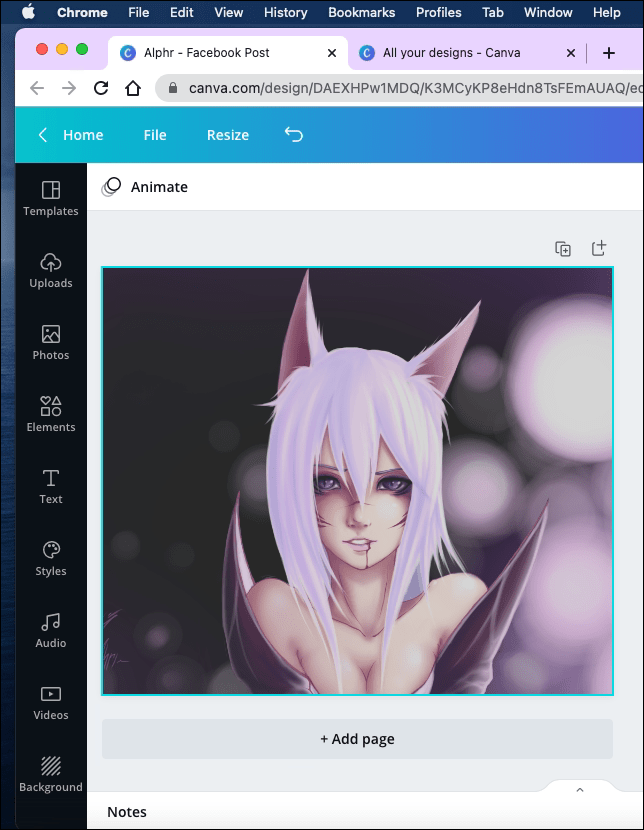
- Kliknij Tekst na lewym pasku bocznym.
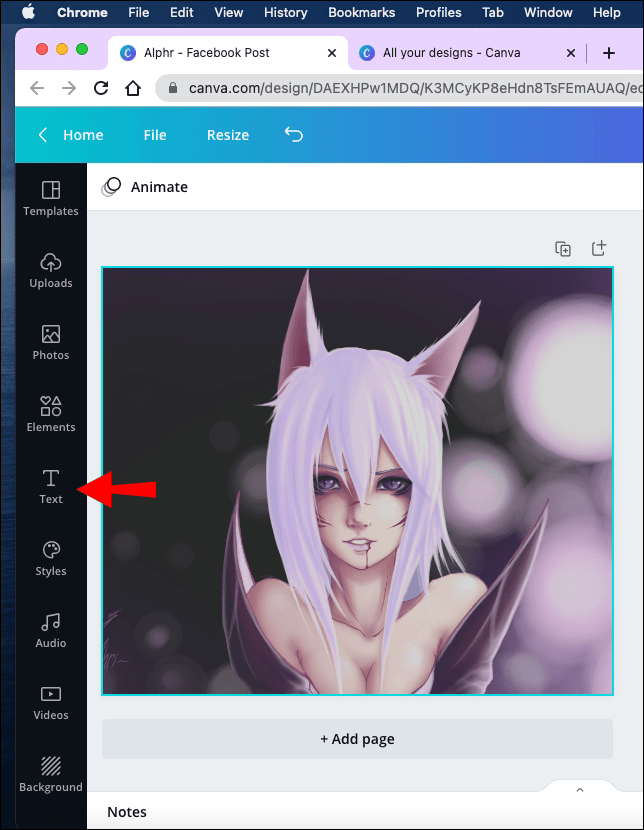
- Wybierz rodzaj tekstu, który chcesz dodać.
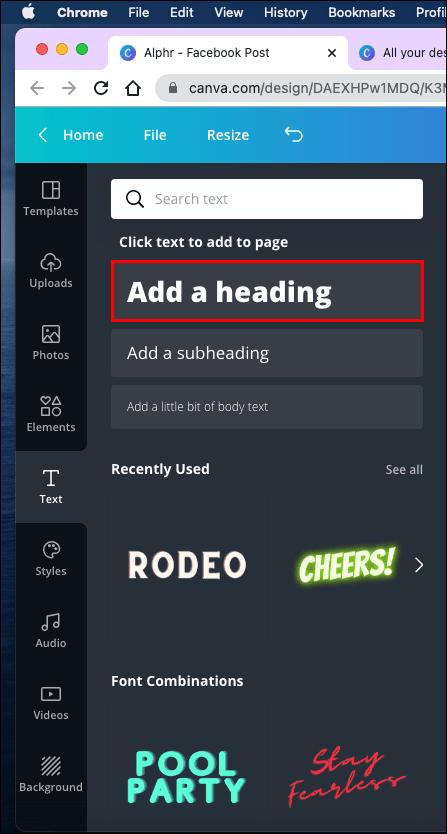
Uwaga : Możesz dodać nagłówek, podtytuł lub zwykły tekst. - Wpisz tekst w polu tekstowym.
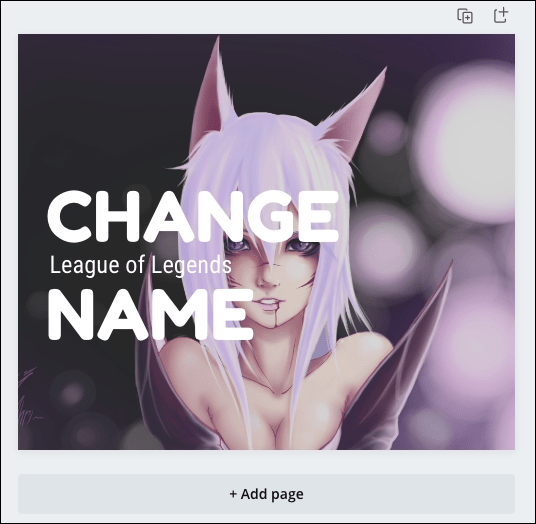
- Kliknij w dowolnym miejscu poza polem tekstowym, aby je zapisać.
Aby zmienić położenie pola tekstowego, kliknij je i przeciągnij po projekcie, aż zdecydujesz, gdzie wygląda najlepiej. W dowolnym momencie możesz także obrócić i zmienić rozmiar pola tekstowego.
Uwaga : Jeśli dodasz emotikony do pola tekstowego, nie będą one widoczne po pobraniu projektu.
Windows 10
Aby dodać pole tekstowe w serwisie Canva w systemie Windows 10, wykonaj poniższe czynności:
- otwarty Canva w Twojej przeglądarce.
- Zaloguj się na swoje konto, jeśli jeszcze tego nie zrobiłeś.
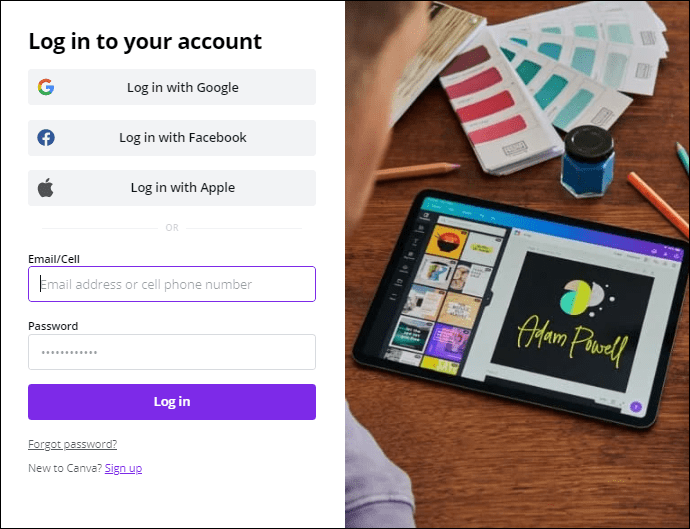
- Otwórz projekt, w którym chcesz dodać pole tekstowe.
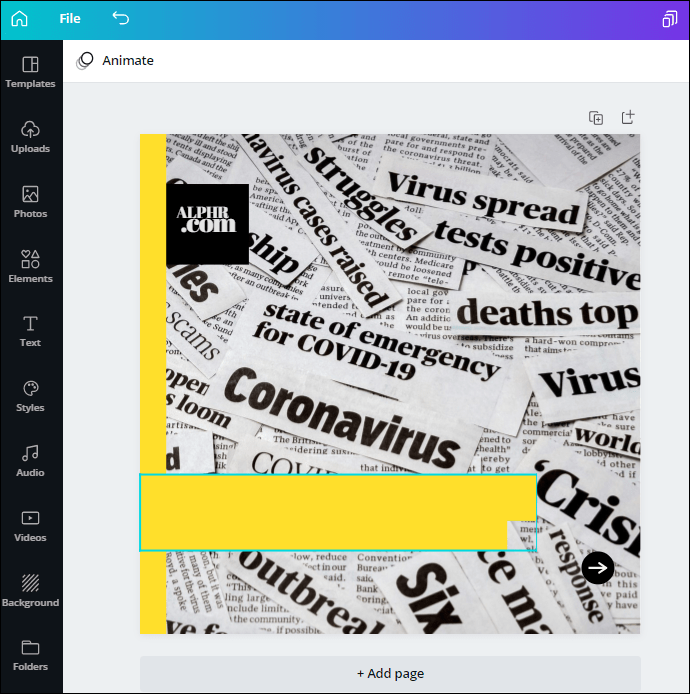
- Przejdź do opcji Tekst w lewym panelu.
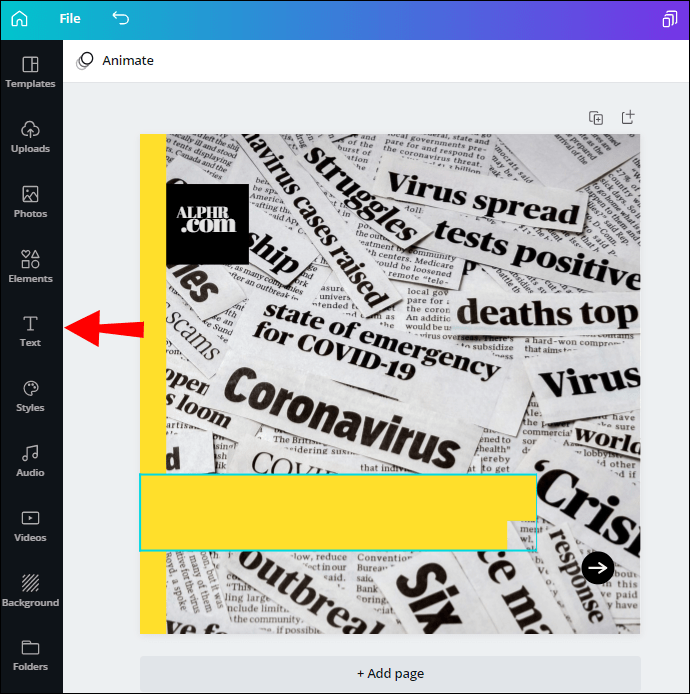
- Wybierz rodzaj tekstu, który chcesz dodać do swojego projektu.
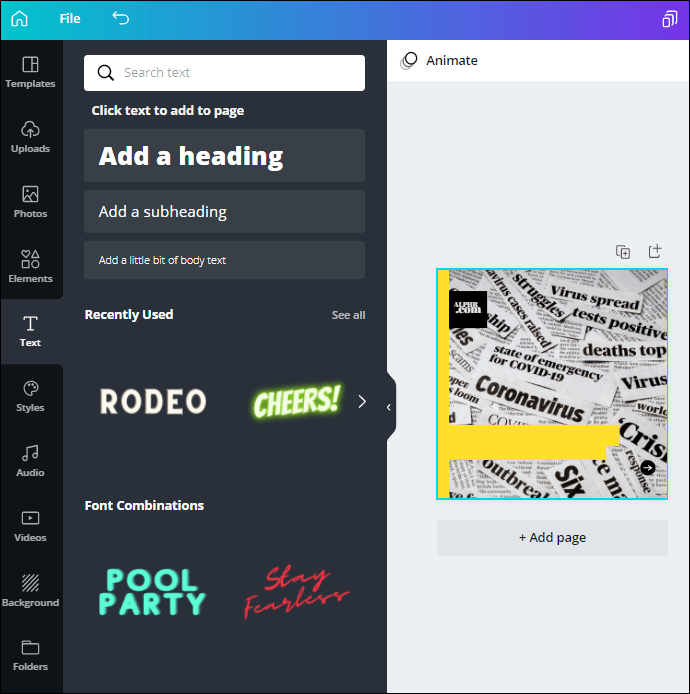
- Wpisz tekst w polu tekstowym.
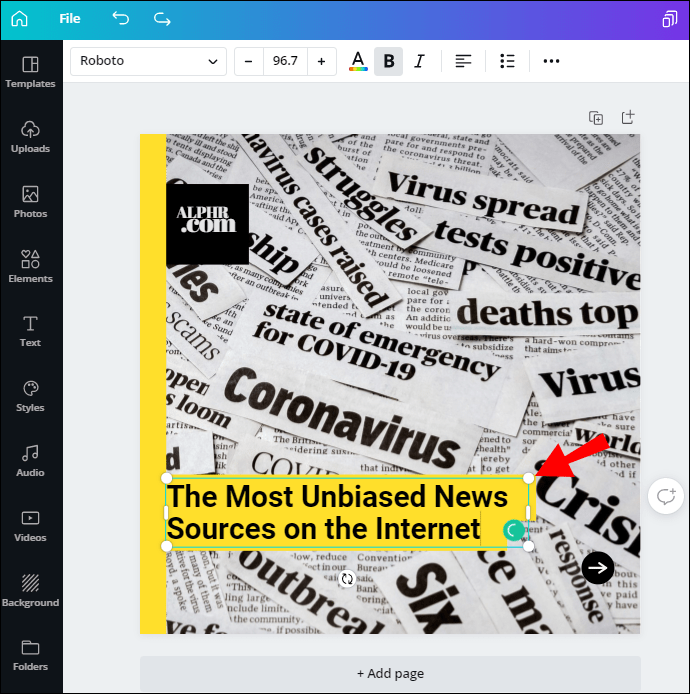
- Kliknij w dowolnym miejscu poza polem tekstowym, aby je zapisać.
Jeśli chcesz edytować swoje pole tekstowe po jego zapisaniu, wystarczy dwukrotnie kliknąć tekst w polu i wybrać część tekstu, którą chcesz zamienić. W ten sposób możesz również zmienić czcionkę, kolor i rozmiar tekstu.
Android
Proces dodawania tekstu w aplikacji mobilnej Canva nie jest trudniejszy niż w przypadku wersji na komputery. Oto, jak możesz to zrobić na swoim Androidzie:
- Uruchom aplikację na swoim telefonie.

- Utwórz nowy projekt na swojej stronie głównej lub uzyskaj dostęp do poprzednich w sekcji Projekty.
- Stuknij w + w lewym dolnym rogu ekranu.
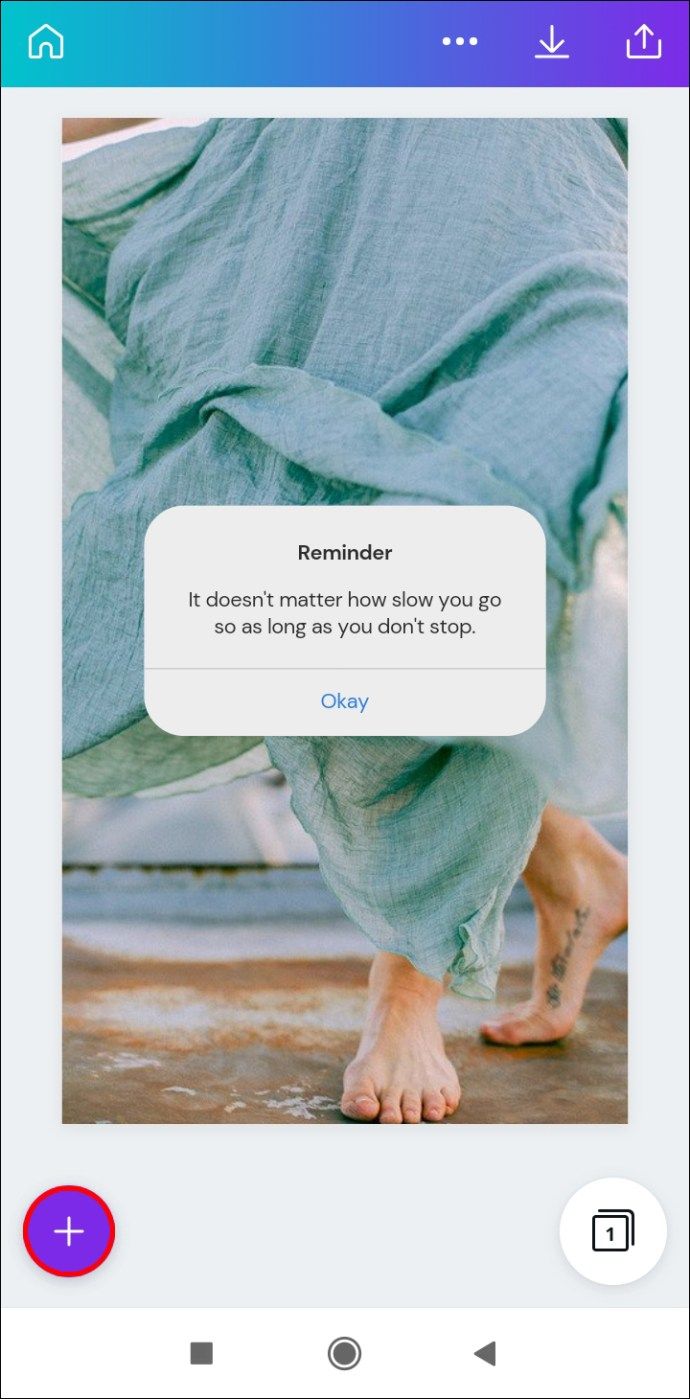
- Wybierz Tekst z wyskakującego menu.
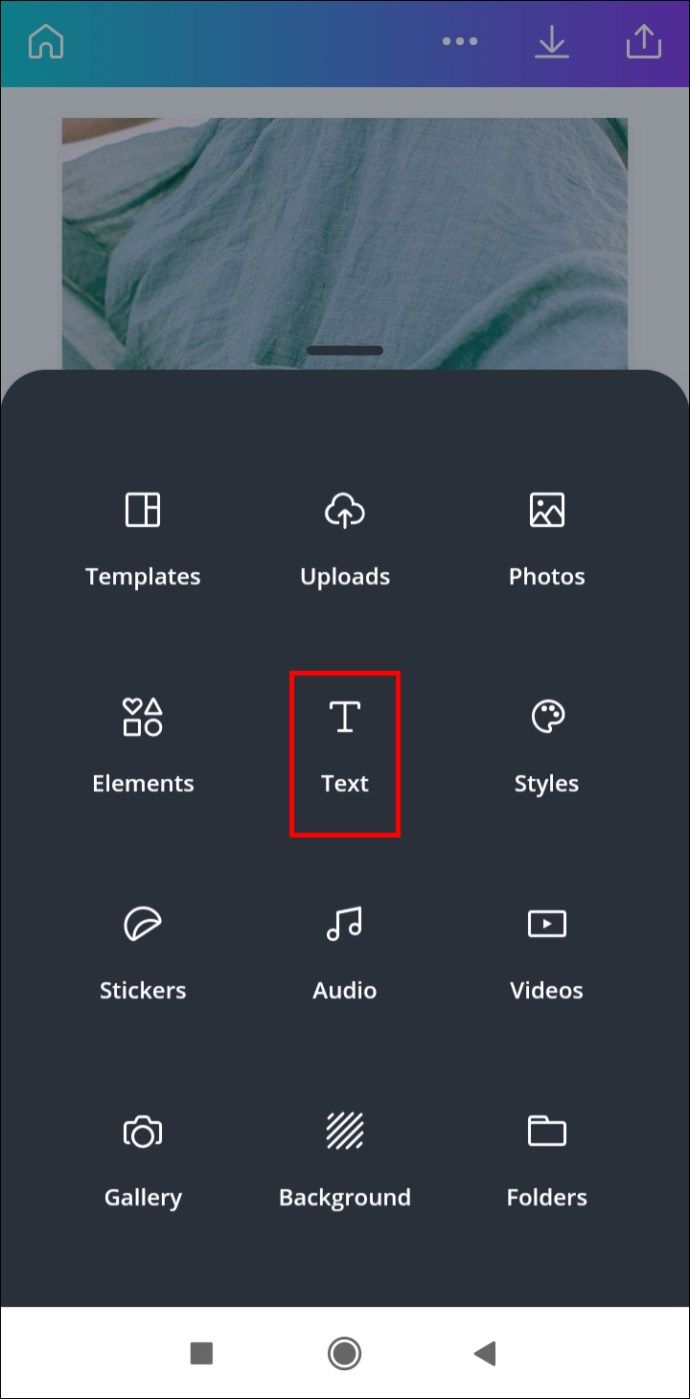
- Zdecyduj, jaki typ tekstu chcesz dodać.
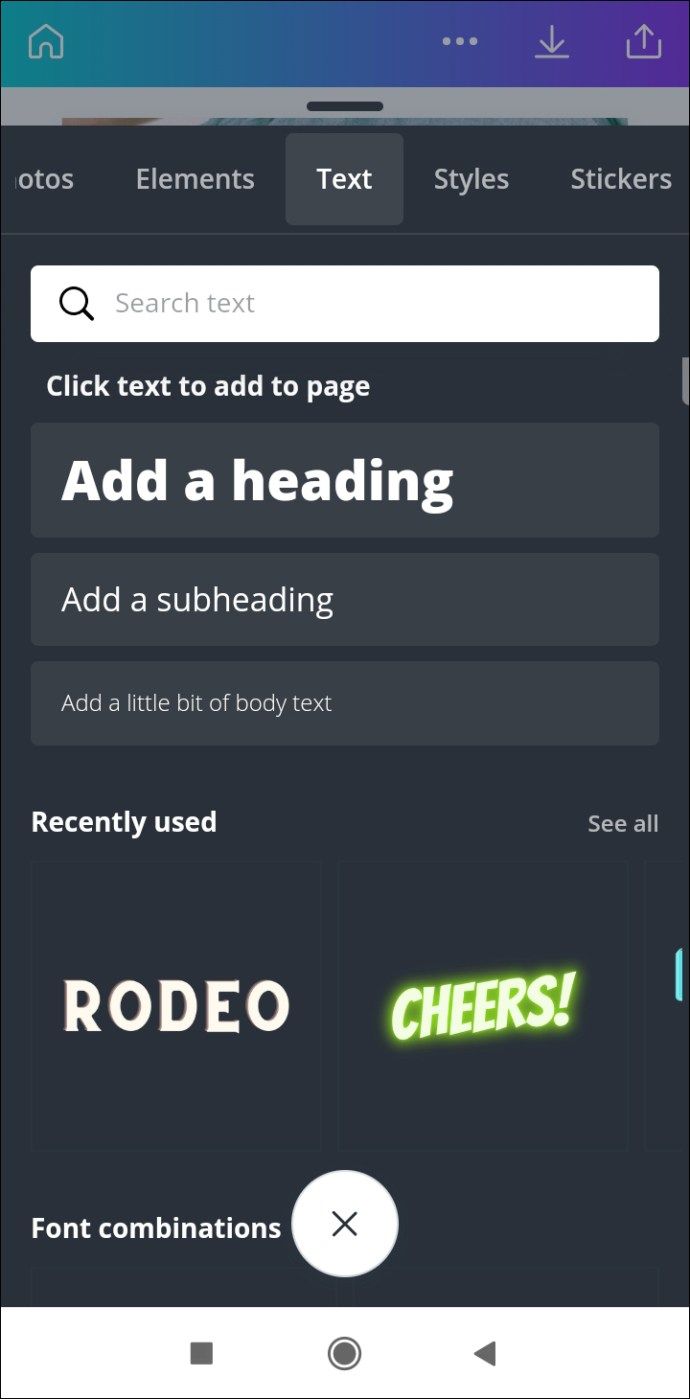
- Wpisz tekst w polu tekstowym.
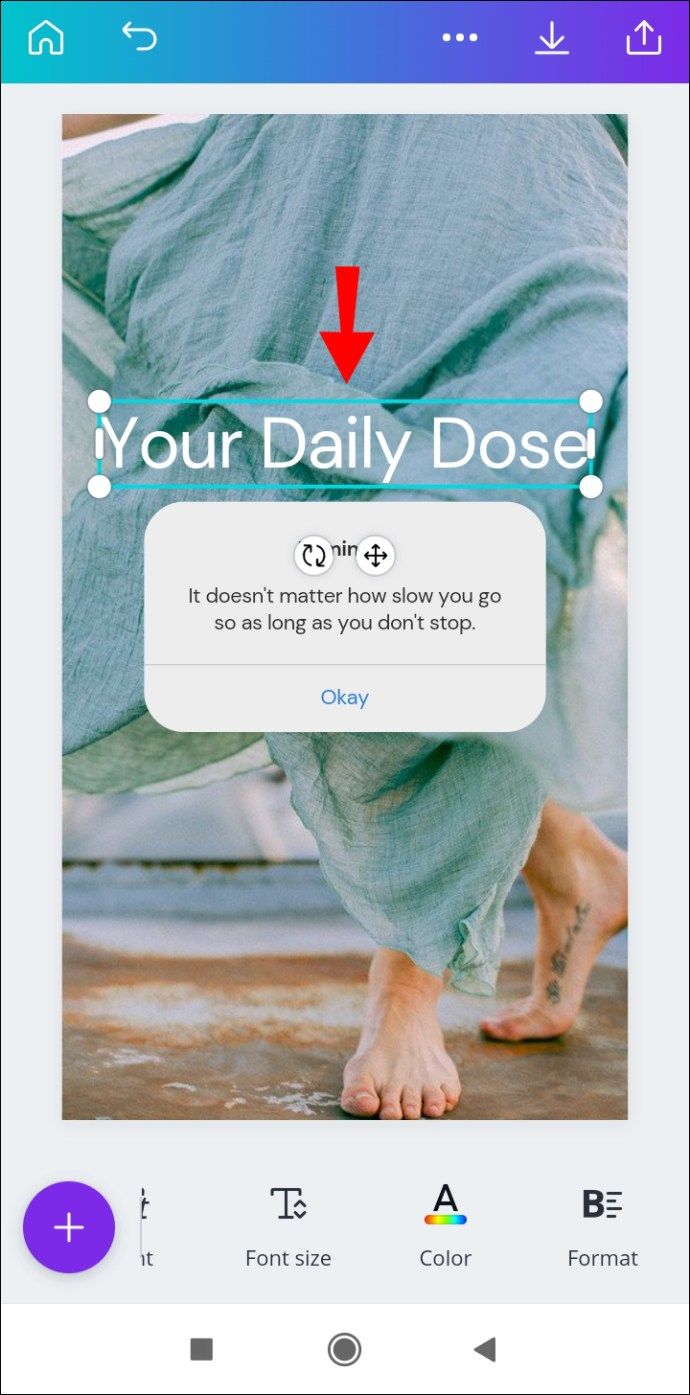
- Po zakończeniu dotknij dowolnego miejsca poza polem tekstowym.
- Naciśnij pole tekstowe i przeciągnij je po ekranie, aby dostosować jego położenie.
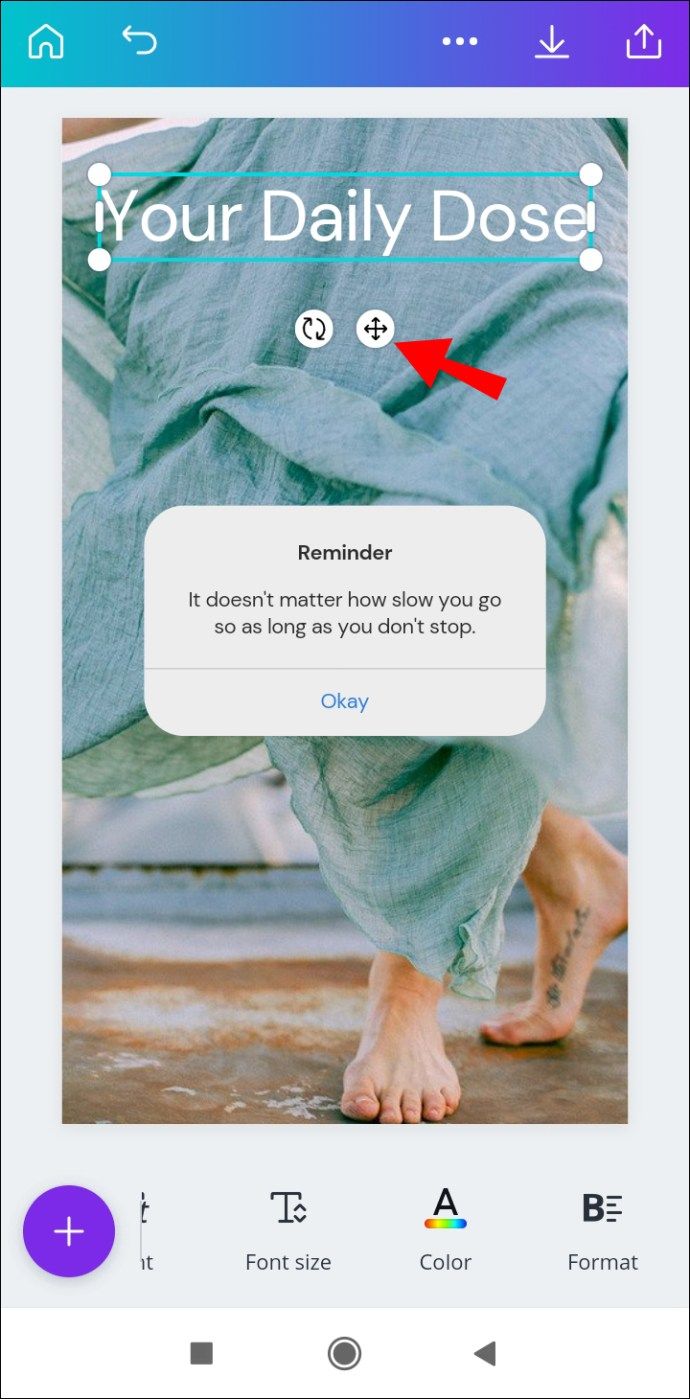
Aby edytować pole tekstowe, po prostu dotknij go ponownie i wpisz, co chcesz.
iPhone
Oto jak możesz dodać pole tekstowe w serwisie Canva na swoim iPhonie:
- Otwórz Canva.
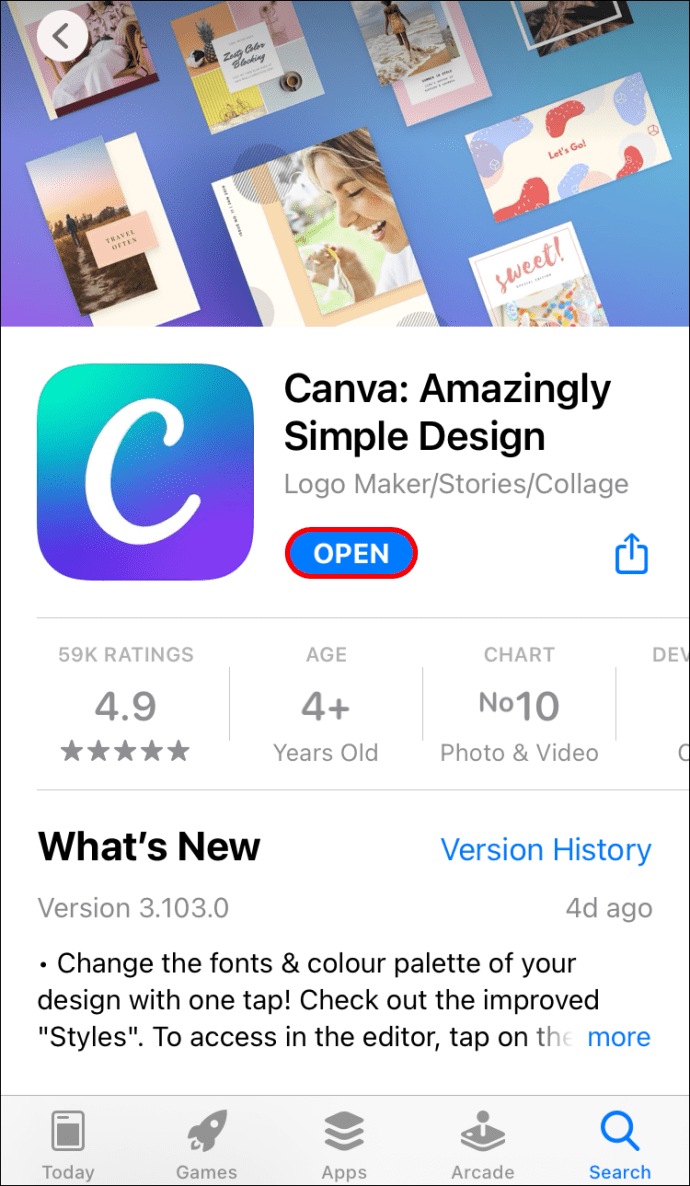
- Przejdź do projektu, w którym chcesz dodać tekst.
- Stuknij w + w lewym dolnym rogu ekranu.
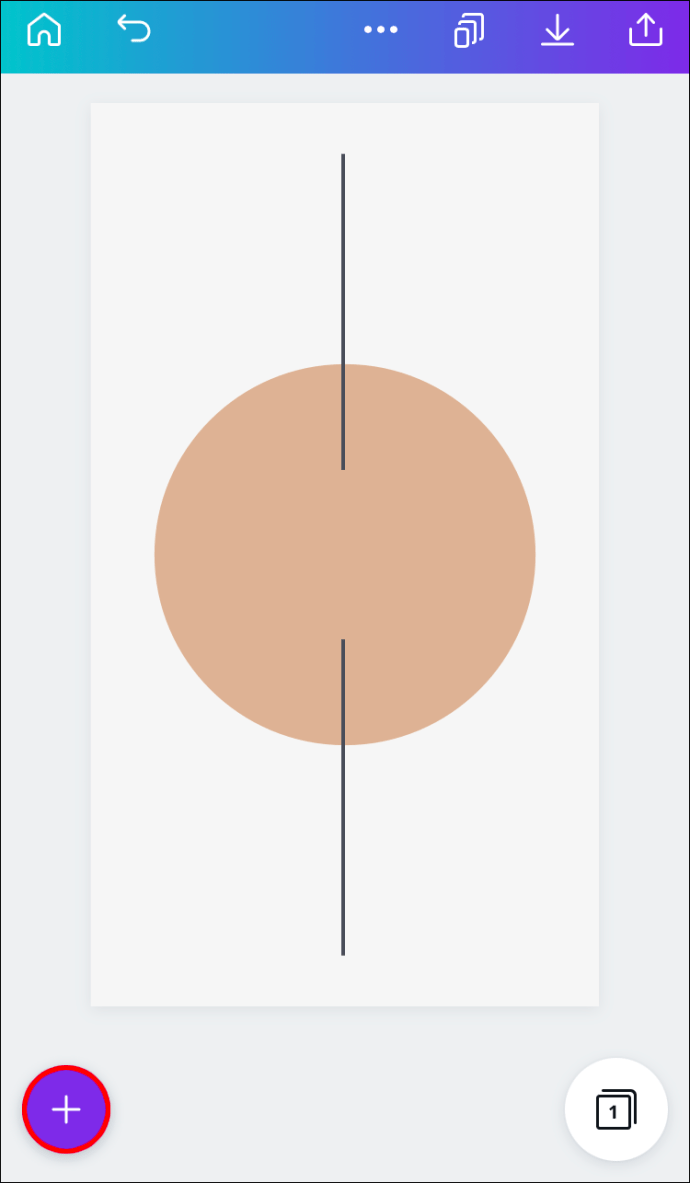
- Przejdź do tekstu.
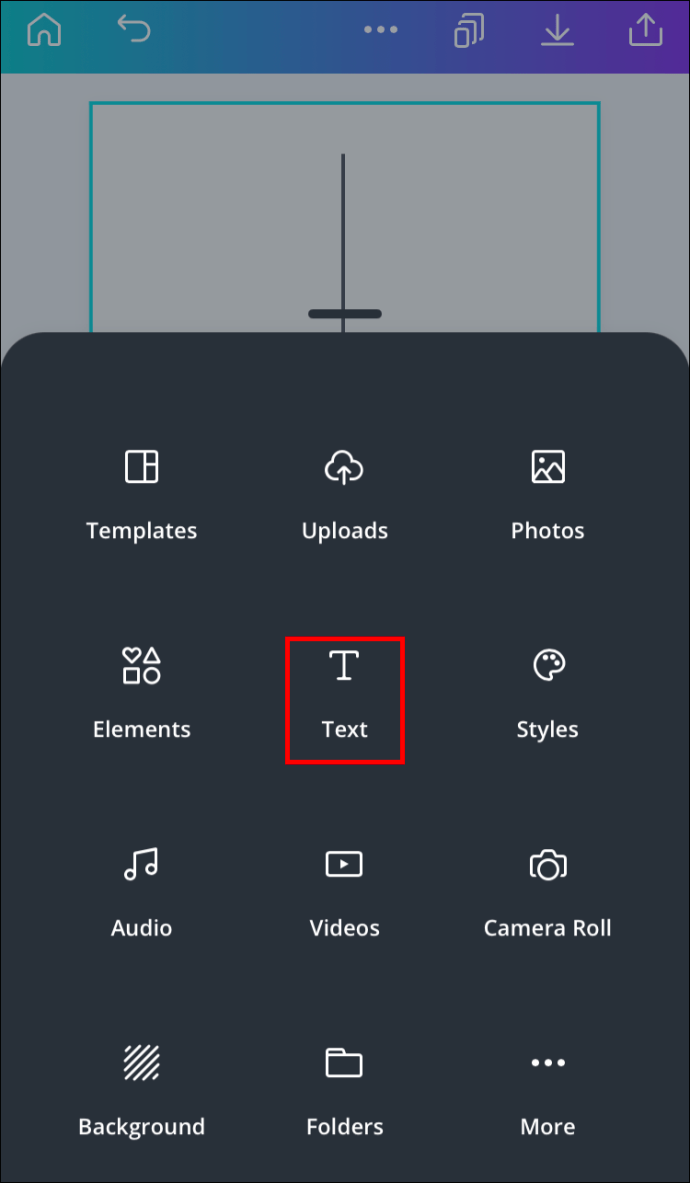
- Wybierz, czy chcesz, aby Twój tekst był nagłówkiem, podtytułem, czy zwykłym fragmentem tekstu.
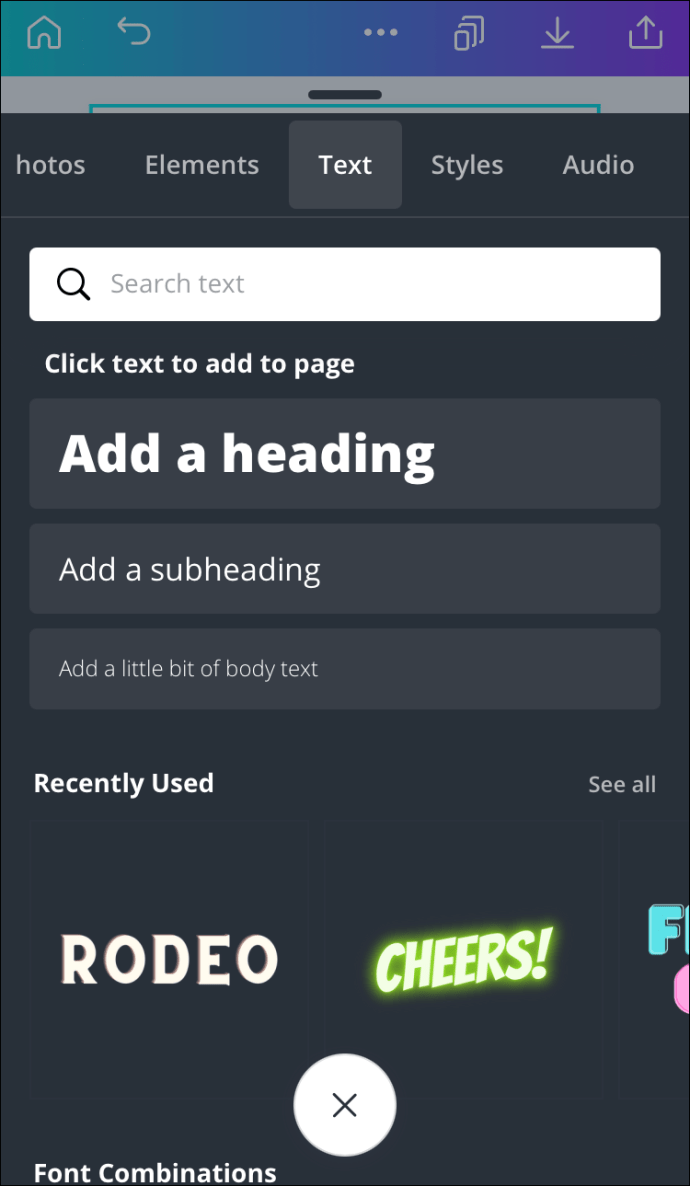
- Wpisz cokolwiek chcesz w polu tekstowym.
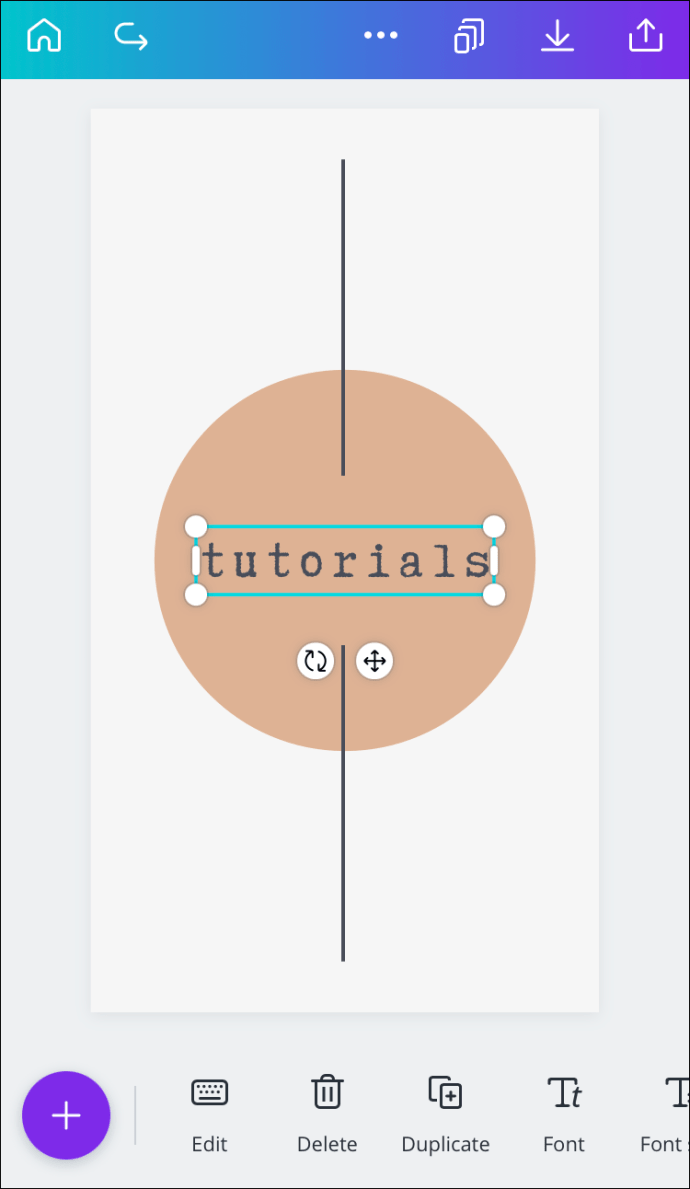
- Stuknij w dowolnym miejscu poza polem tekstowym, aby je zapisać.
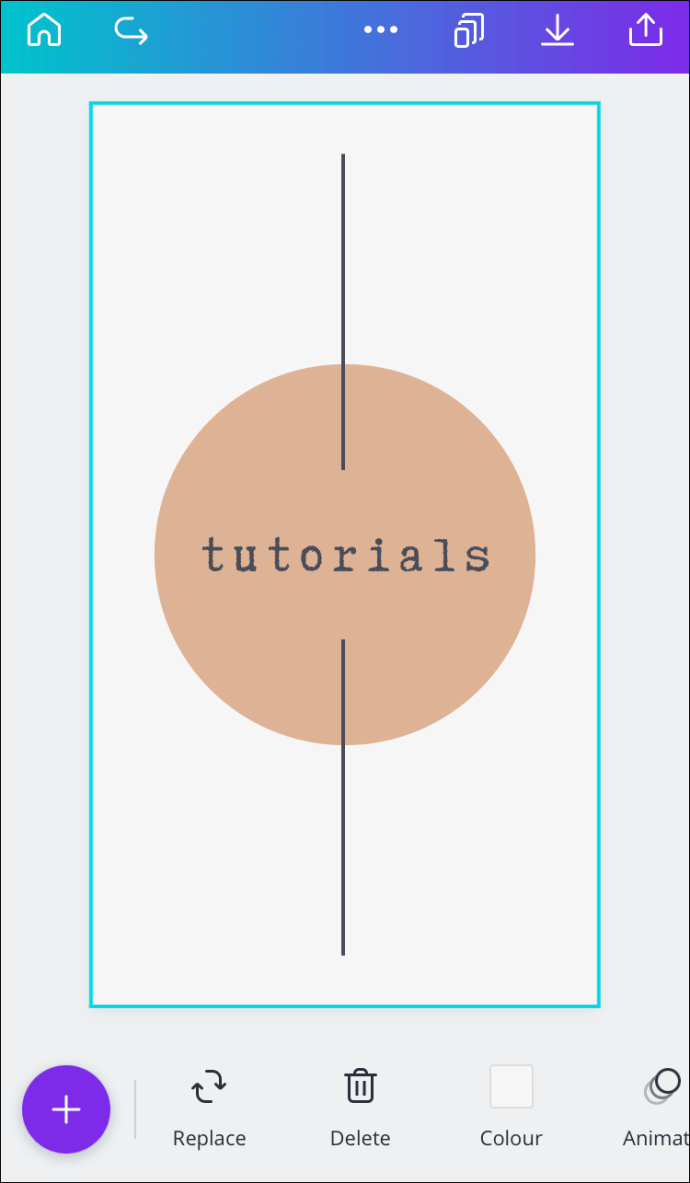
Od tego momentu możesz przesuwać pole tekstowe, zmieniać jego rozmiar, czcionkę, kolor i nie tylko.
Jak dodać obramowanie do pola tekstowego w serwisie Canva?
Po dodaniu pola tekstowego w serwisie Canva obramowanie zniknie, gdy klikniesz poza polem tekstowym. Możesz jednak dodać stałą ramkę, która pozostanie wokół tekstu, nawet po pobraniu pliku. Oto, jak to się robi na różnych urządzeniach;
Prochowiec
Jeśli chcesz dodać obramowanie do pola tekstowego w serwisie Canva na komputerze Mac, wykonaj poniższe czynności:
- otwarty Canva w Twojej przeglądarce.

- Otwórz projekt, w którym chcesz dodać obramowanie.
- Przejdź do elementów na lewym pasku bocznym.
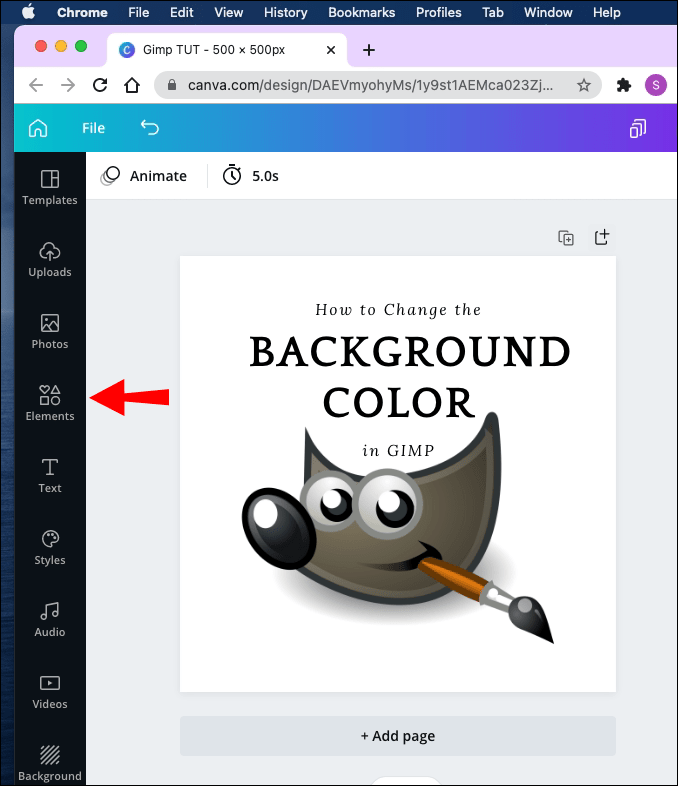
- Kliknij Wyszukaj ikony i kształty i wpisz Obramowanie. Możesz także wyszukać ramki.
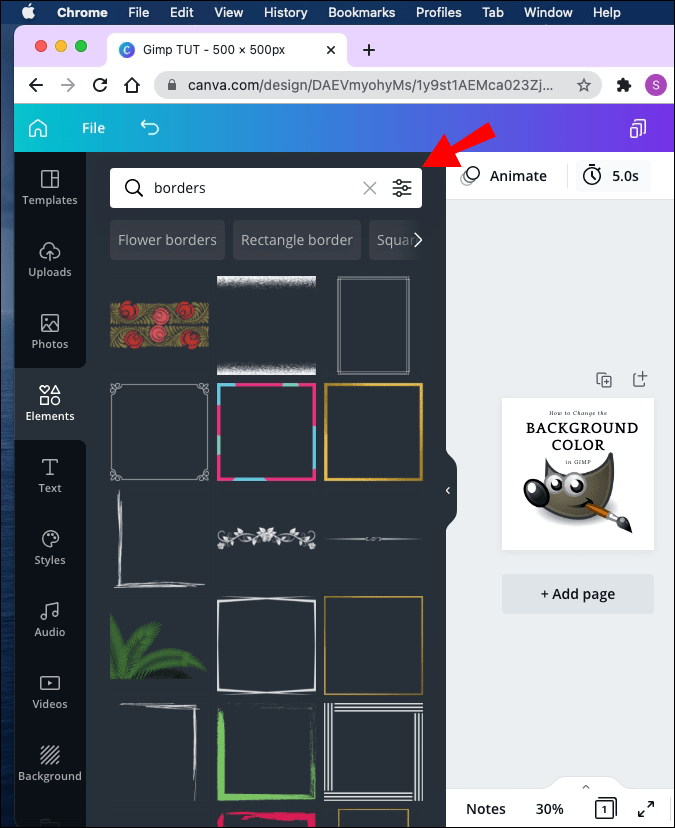
- Wybierz obramowanie, które najlepiej pasuje do Twojego projektu i przeciągnij je w kierunku pola tekstowego.
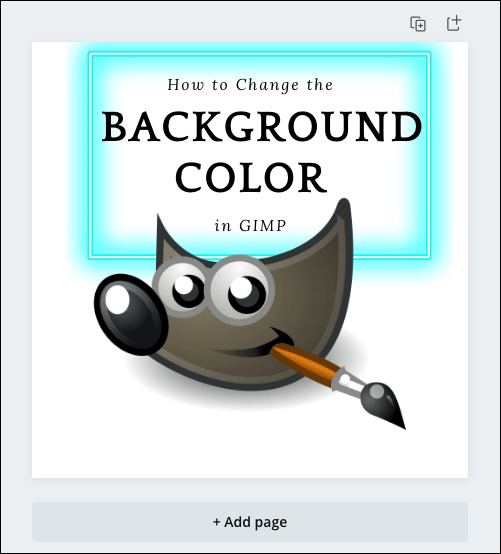
Pamiętaj, że nie wszystkie granice są wolne; niektóre z nich są dostępne tylko dla członków Canva Pro. Ramki Canva mają postać prostokątów, kwadratów, kół i różnych innych kształtów.
Możesz zmieniać rozmiar, obracać i przesuwać krawędzie, aby idealnie pasowały do pola tekstowego. Jeśli chcesz zduplikować obramowanie, naciśnij CMD + D na klawiaturze.
Windows 10
Aby dodać obramowanie do pola tekstowego w serwisie Canva, postępuj zgodnie z tymi instrukcjami.
- otwarty do anva i przejdź do projektu, który chcesz edytować.
- Kliknij Elementy na lewym pasku bocznym.
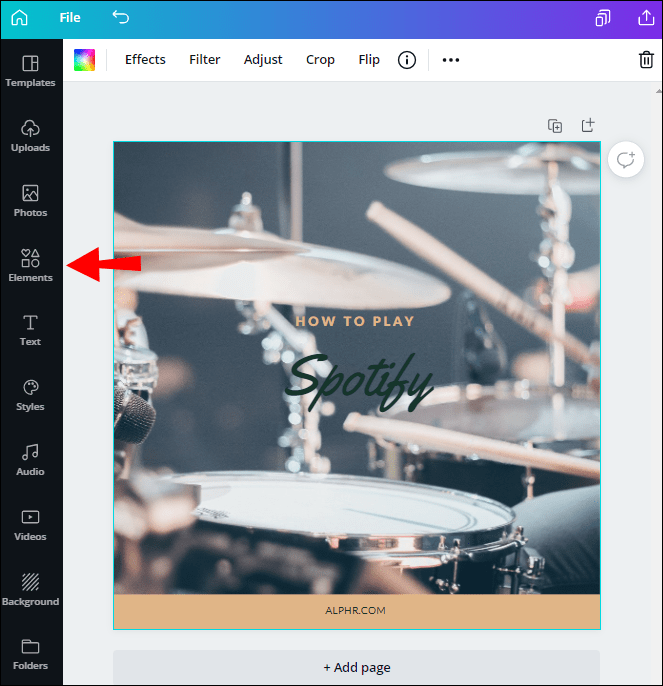
- Wpisz Obramowanie w pasku wyszukiwania.

- Wybierz obramowanie z bogatej kolekcji elementów.
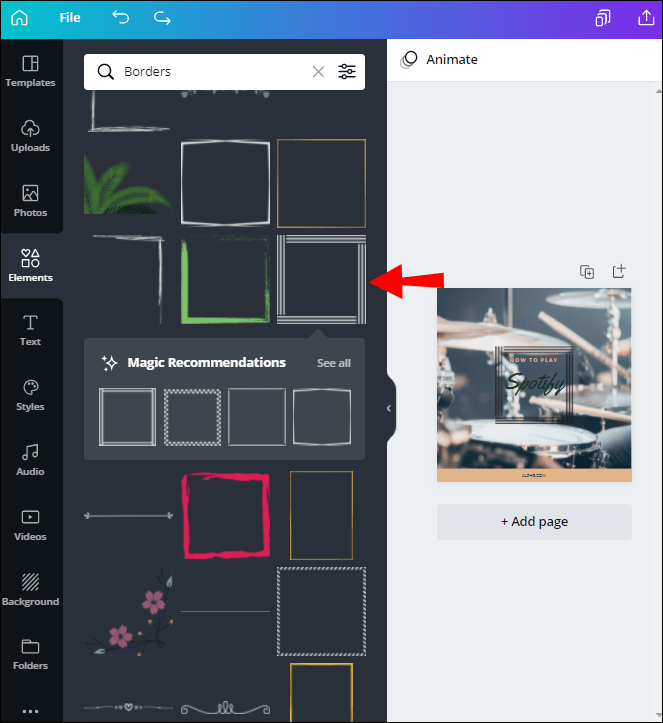
- Kliknij go i przeciągnij po projekcie.
- Po zakończeniu kliknij poza obramowaniem.
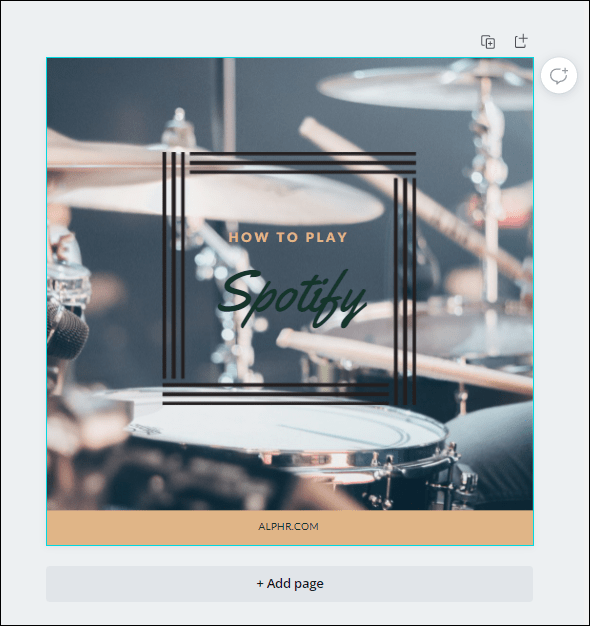
Aby skopiować obramowanie, naciśnij Ctrl + D na klawiaturze. Oprócz umieszczania w ramkach pól tekstowych możesz także używać ramek do obrazów, filmów i innych elementów.
Android
Aby dodać obramowanie do pola tekstowego w serwisie Canva na urządzeniu z systemem Android, wykonaj następujące czynności:
- Uruchom aplikację.

- Utwórz nowy projekt lub otwórz stary.
- Stuknij w + w lewym dolnym rogu ekranu.
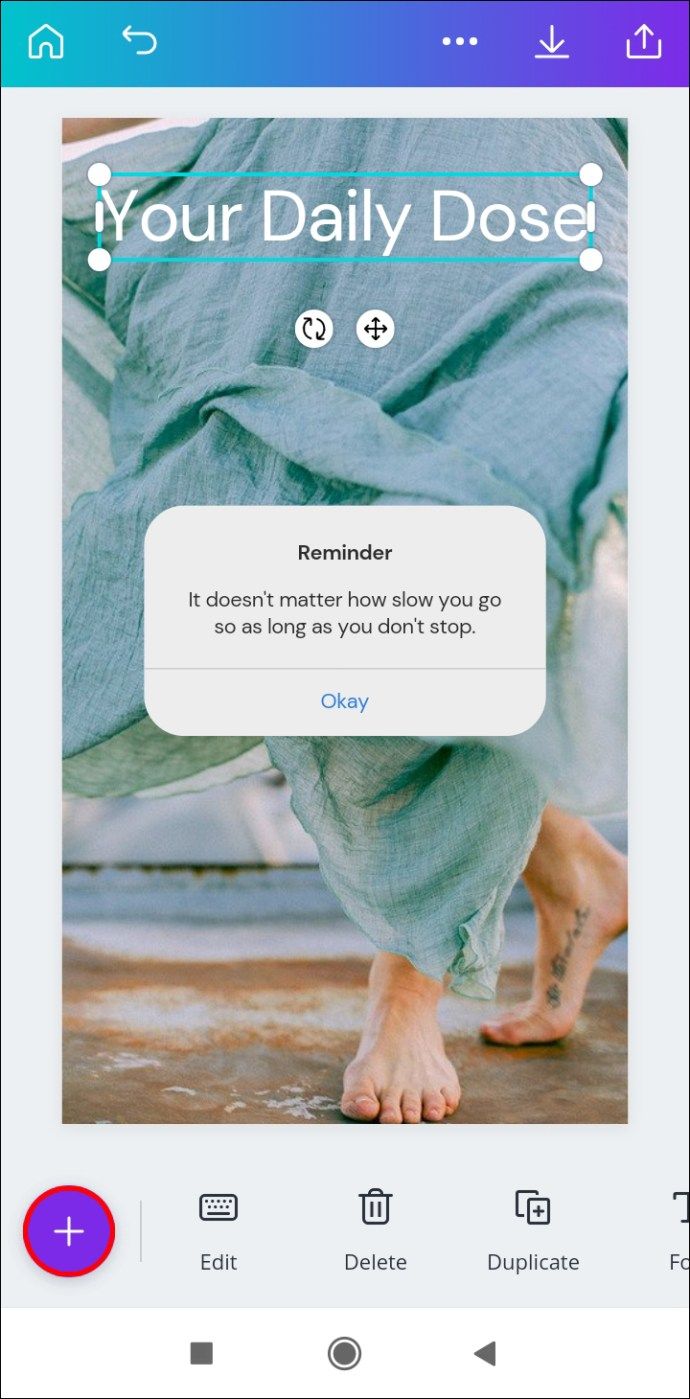
- Idź do Elements.
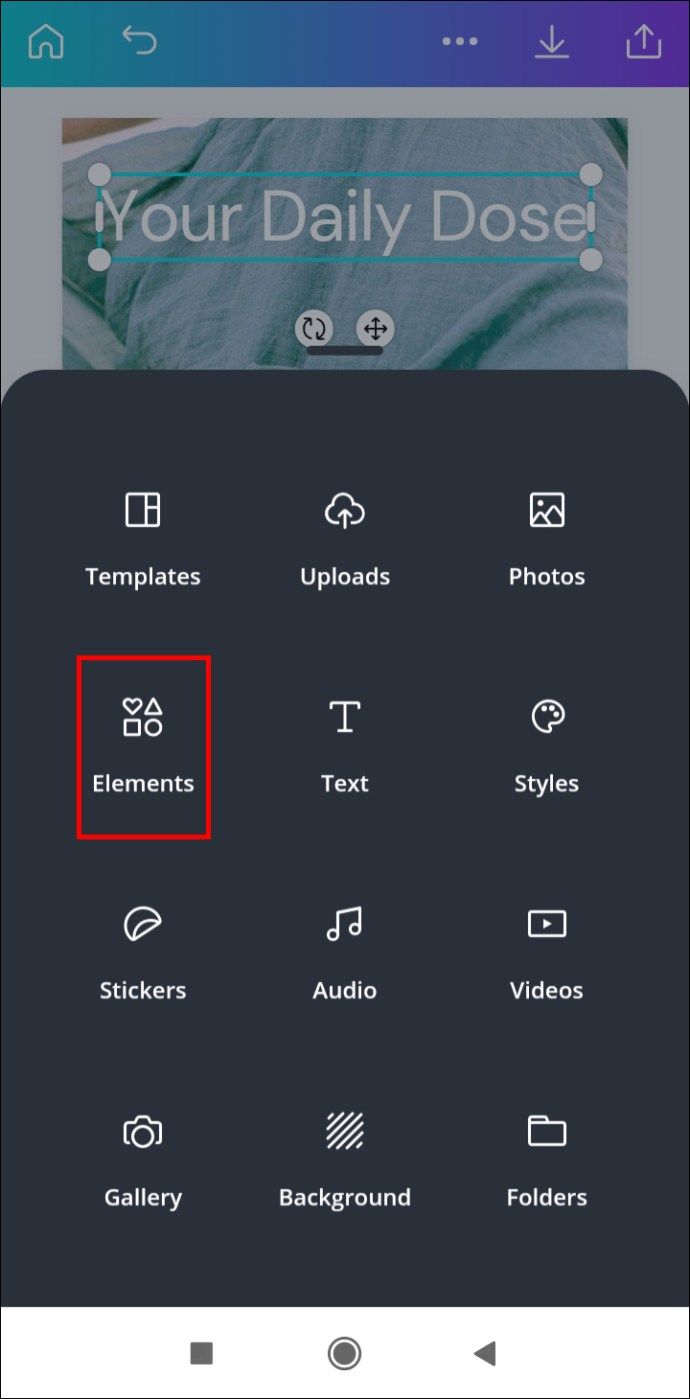
- Wpisz Obramowanie w pasku wyszukiwania.
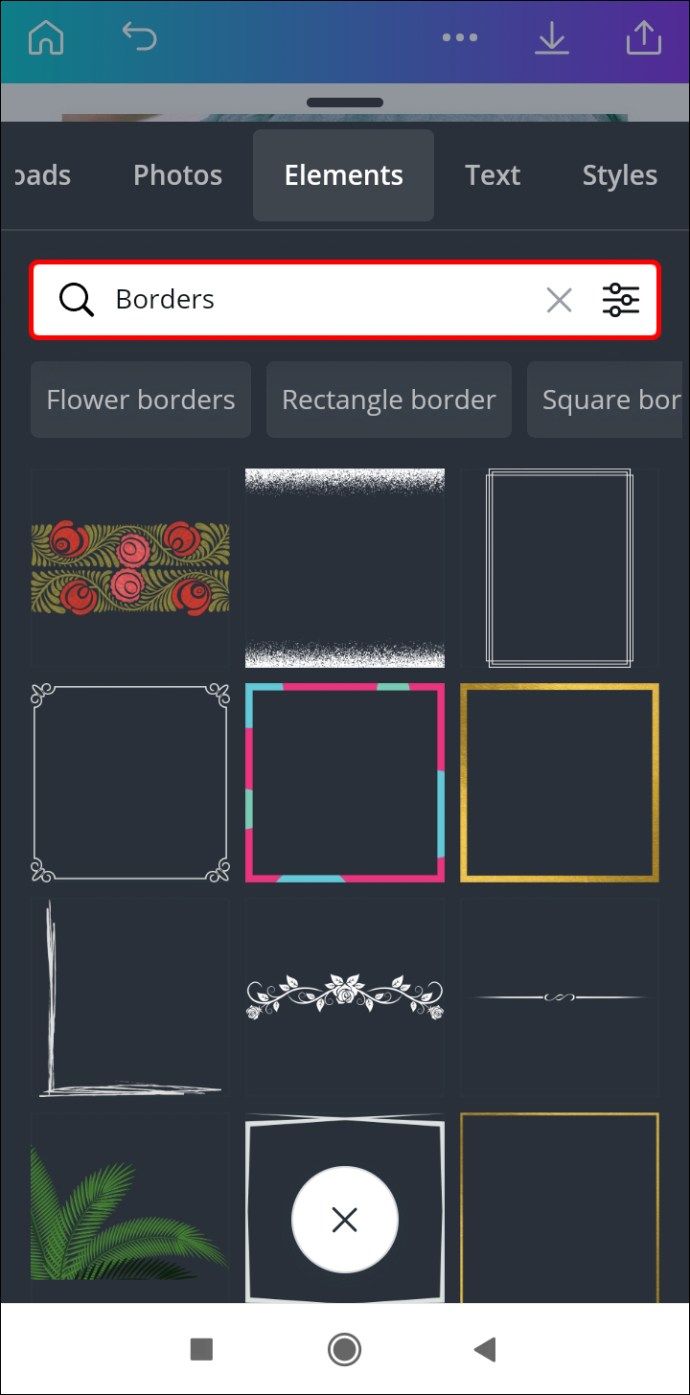
- Wybierz obramowanie, które chcesz umieścić w polu tekstowym.
- Przeciągnij obramowanie po ekranie, aby dopasować je do pola tekstowego.
- Dotknij dowolnego miejsca poza granicą, aby ją zapisać.
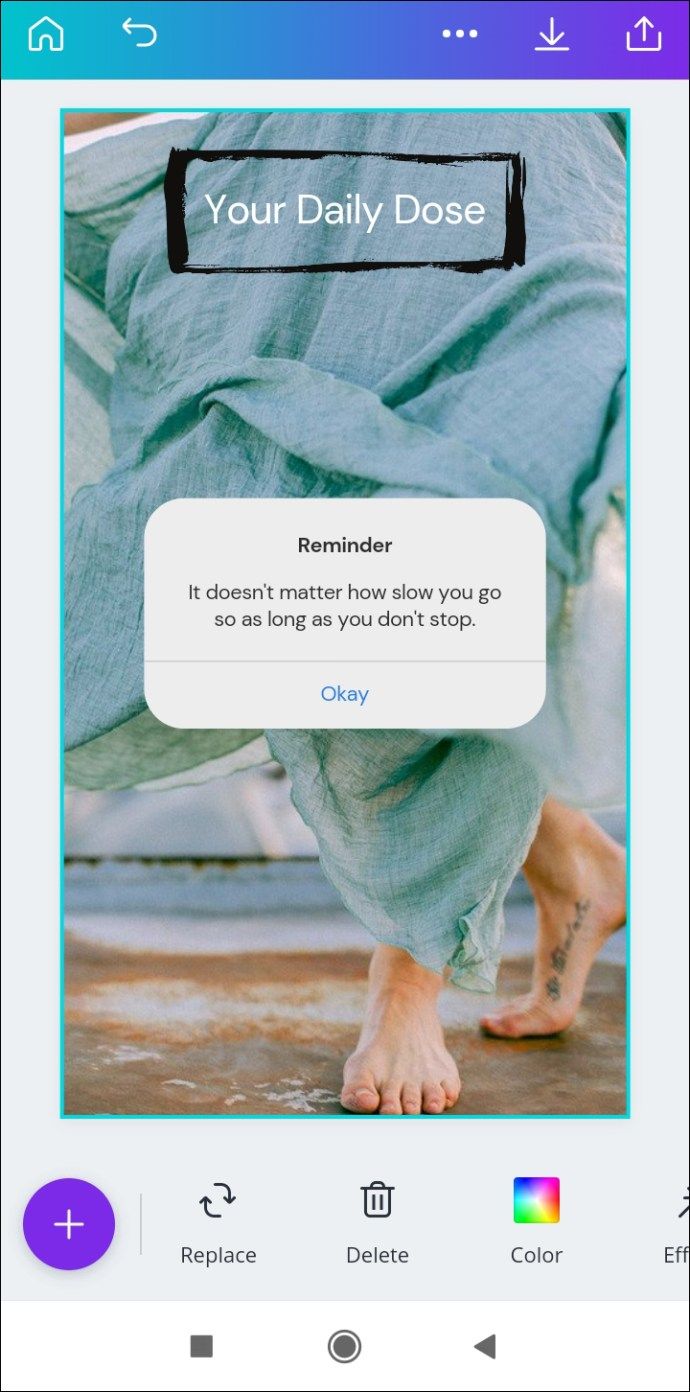
iPhone
Dodanie obramowania do pola tekstowego w serwisie Canva na iPhonie zajmuje tylko kilka szybkich kroków. Oto jak to się robi:
- Otwórz aplikację i przejdź do projektu, który chcesz edytować.
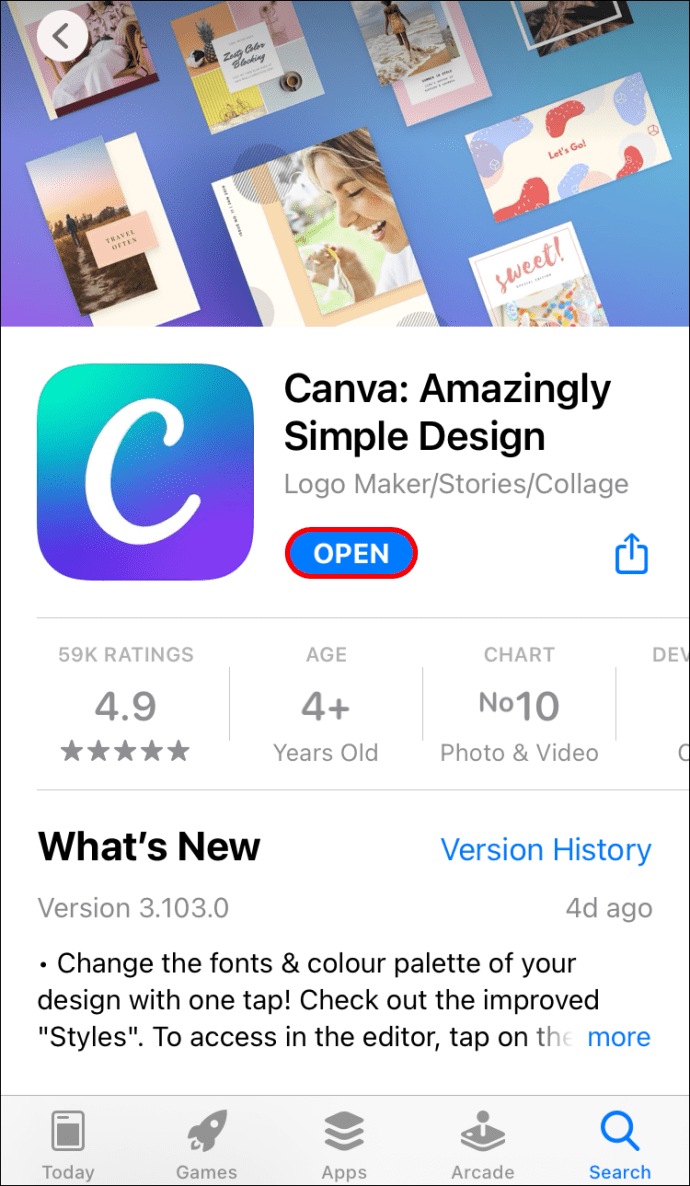
- Stuknij w + w lewym dolnym rogu ekranu.
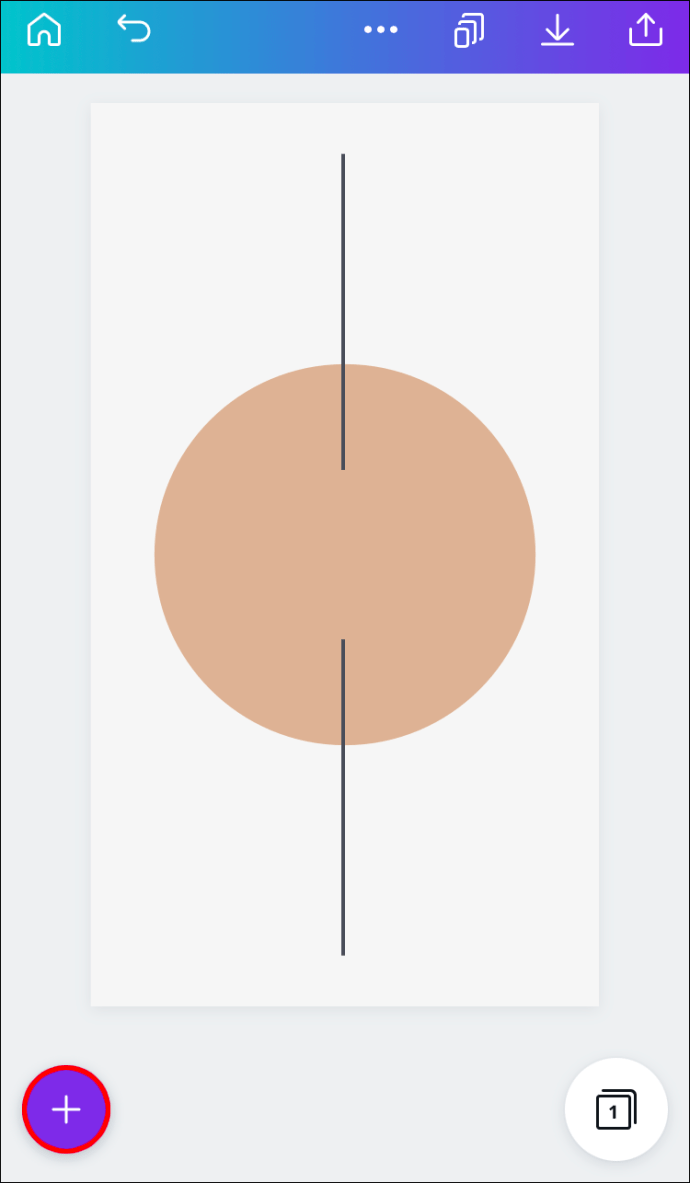
- Idź do Elements.
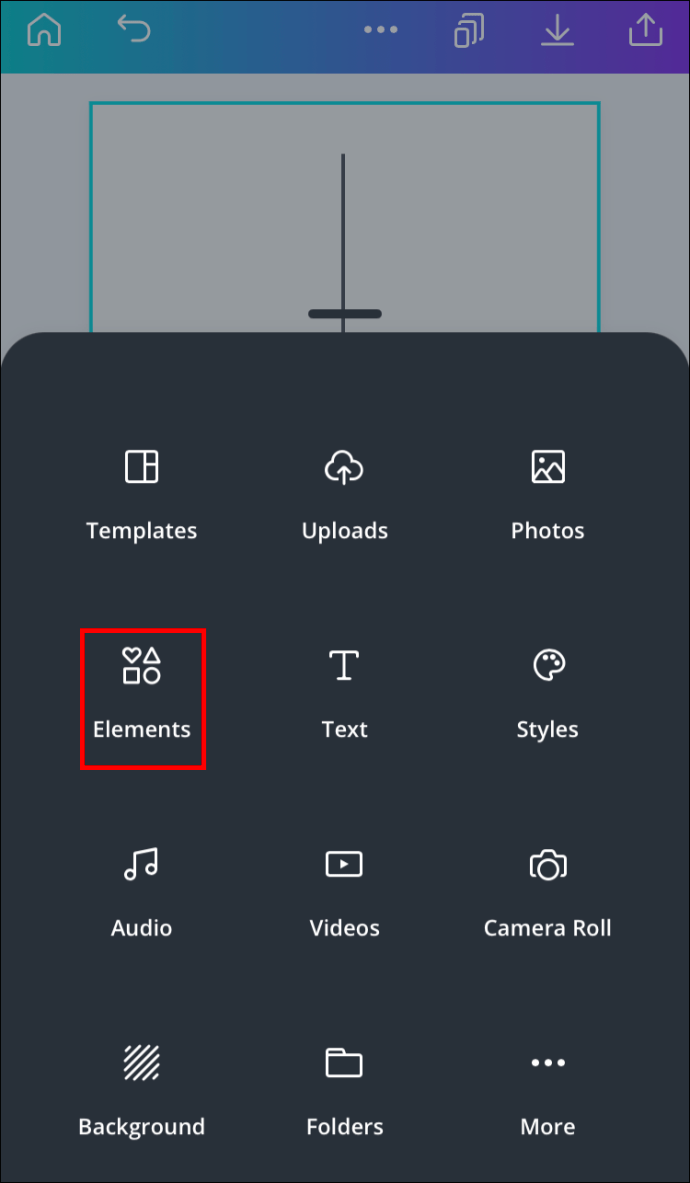
- W pasku wyszukiwania wpisz Granice.
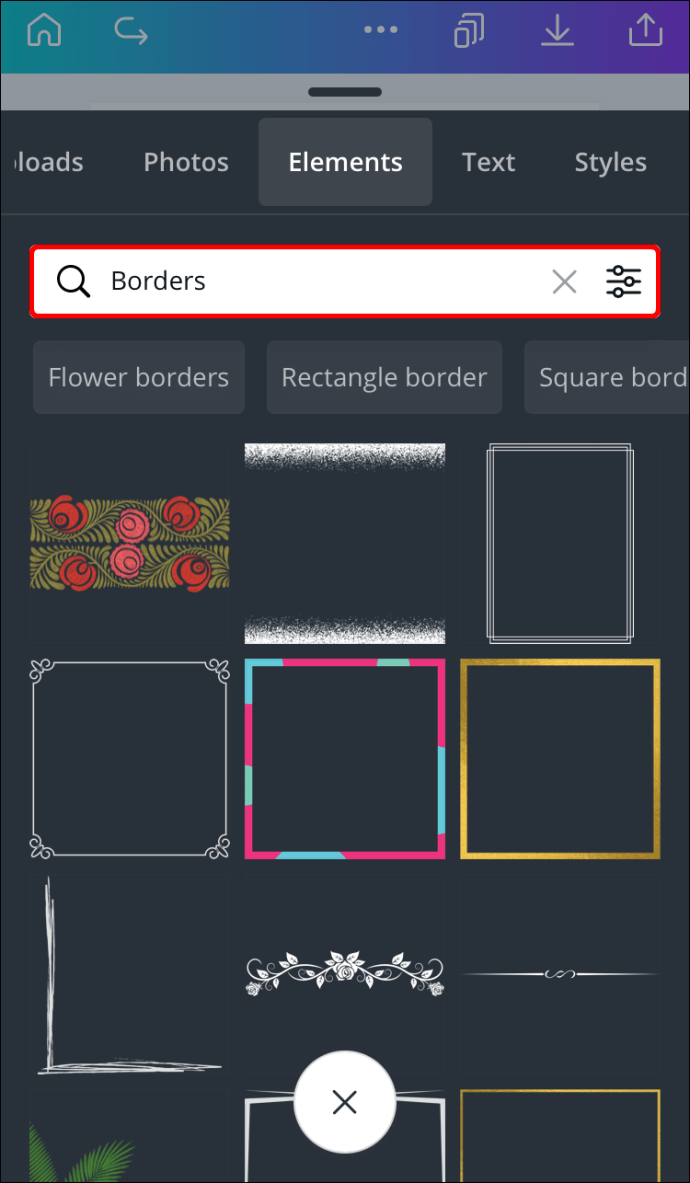
- Wybierz jedną granicę.
- Przeciągnij go po projekcie, aż będzie idealnie pasował do pola tekstowego.
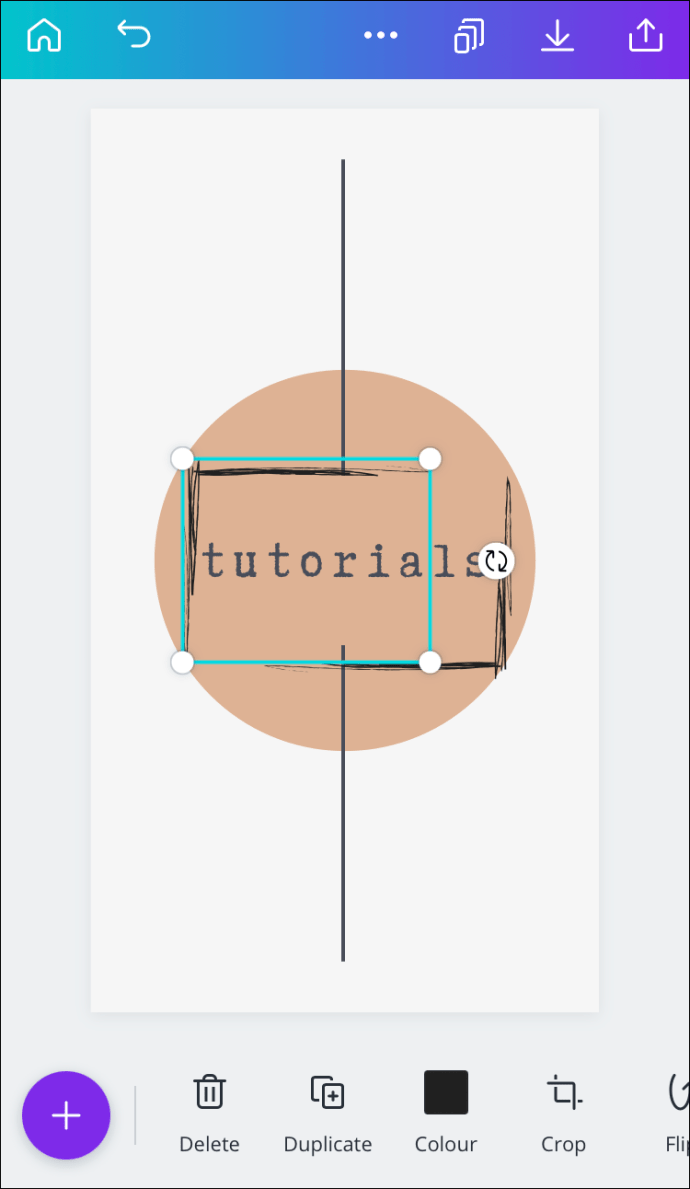
- Dotknij dowolnego miejsca poza granicą, aby ją zapisać.
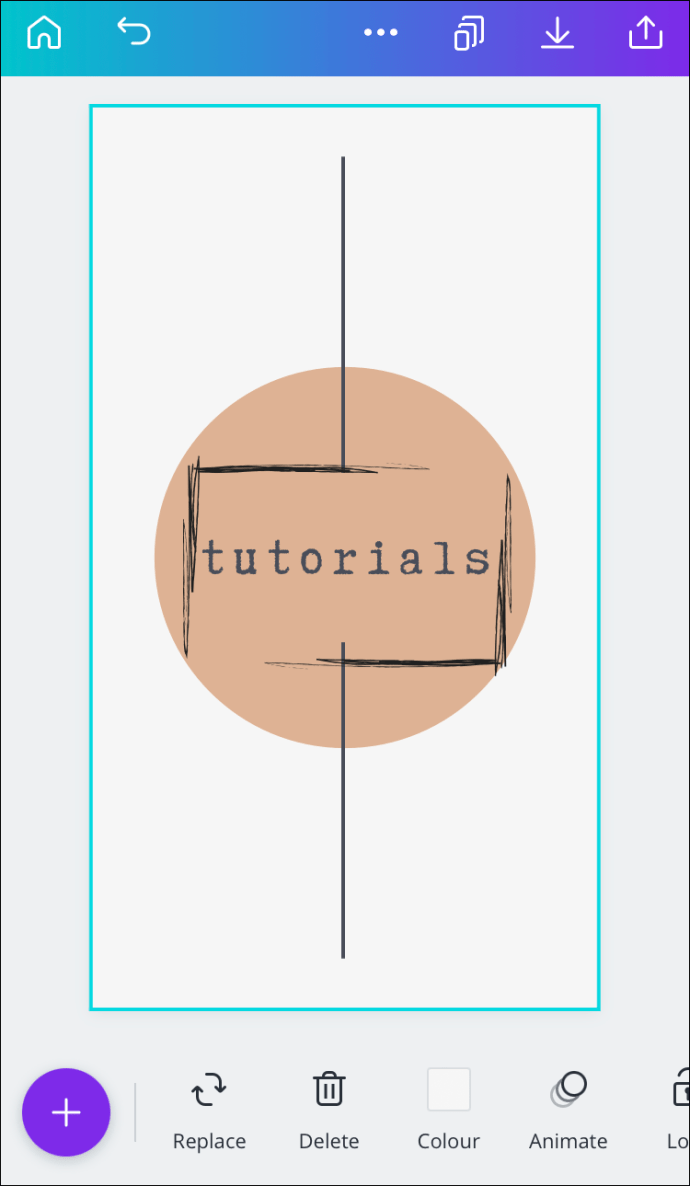
Korzystanie z elementów tła w polach tekstowych
Oprócz obramowań istnieje wiele innych elementów, które możesz wstawić, aby poprawić wygląd pola tekstowego. Na przykład możesz dodawać naklejki, tła, kształty, wykresy, projekty, siatki, ilustracje i wiele innych elementów. Oto, jak to się robi na różnych urządzeniach:
Prochowiec
Aby dodać elementy tła do pola tekstowego w serwisie Canva na komputerze Mac, wykonaj następujące czynności:
- Biegać Canva w Twojej przeglądarce.
- Otwórz projekt, w którym chcesz dodać element tła.
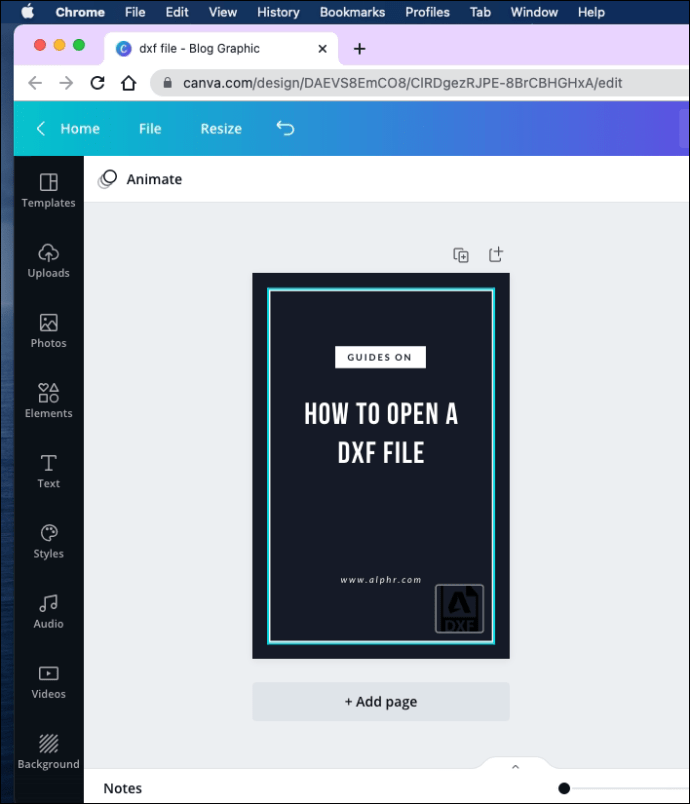
- Przejdź do elementów na lewym pasku bocznym.
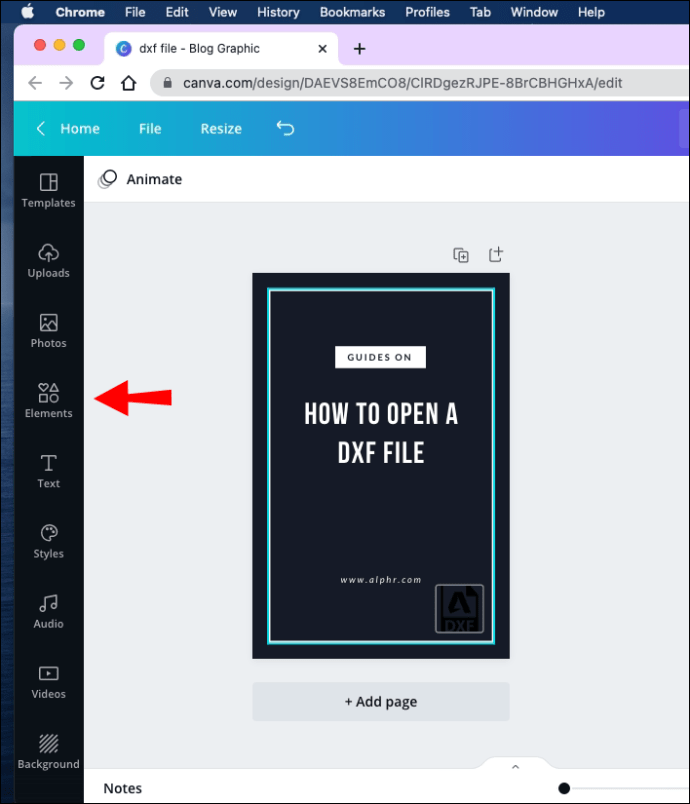
- Wpisz Tła w polu wyszukiwania.
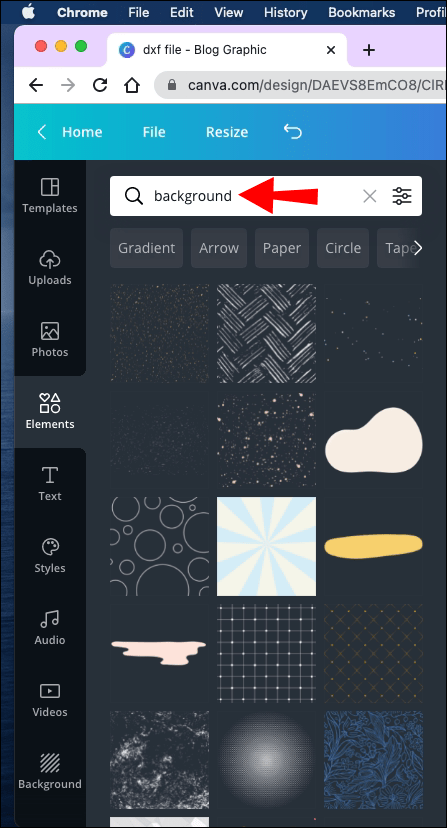
- Wybierz tło dla swojego pola tekstowego.
- Kliknij go i przeciągnij w kierunku pola tekstowego.
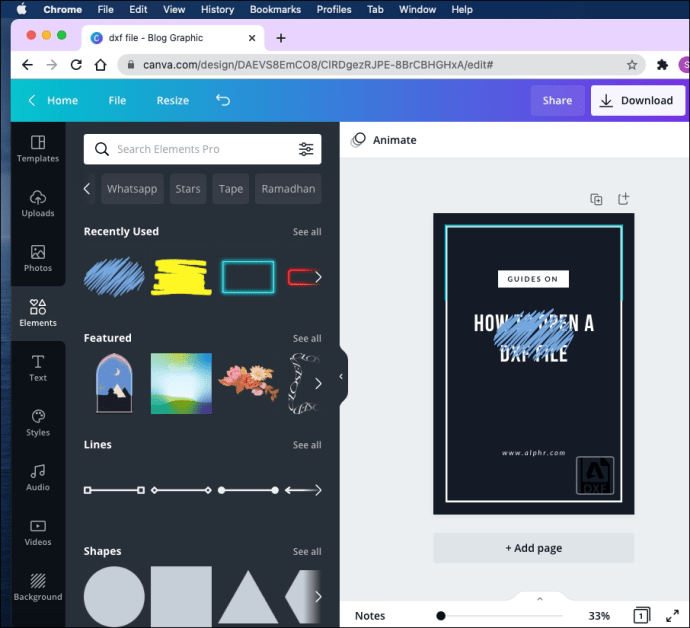
- Zmień jego rozmiar i położenie, aby dopasować je do pola tekstowego.
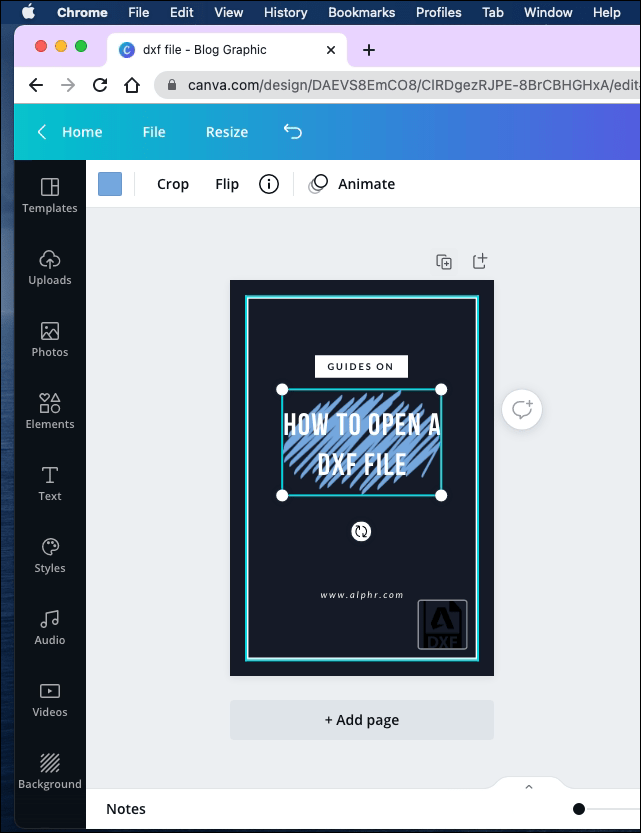
- Kliknij w dowolnym miejscu poza polem tekstowym, aby je zapisać.
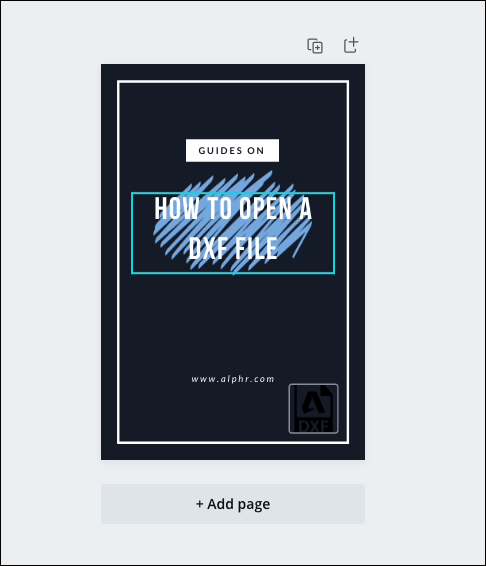
Windows 10
Aby dodać tło do pola tekstowego w serwisie Canva w systemie Windows 10, wykonaj następujące kroki:
- otwarty Canva i wybierz projekt.
- Wybierz Elementy w lewym panelu bocznym.
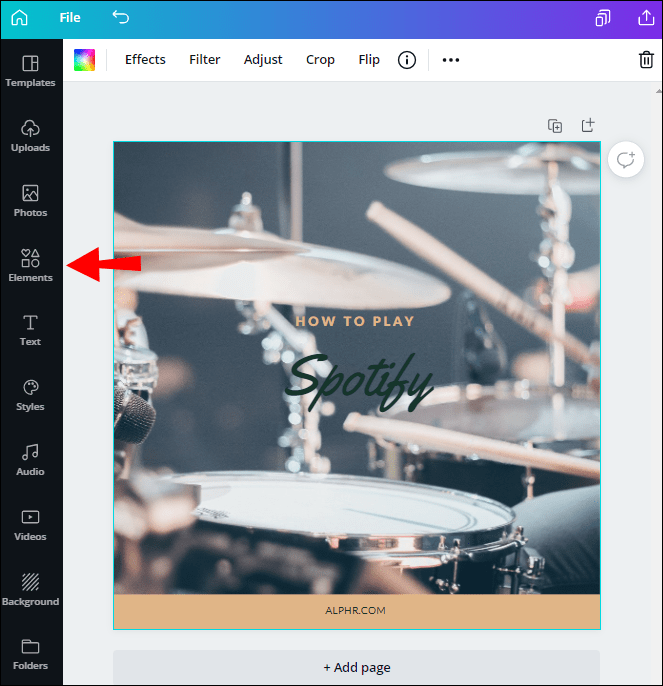
- Wpisz Tła w pasku wyszukiwania.
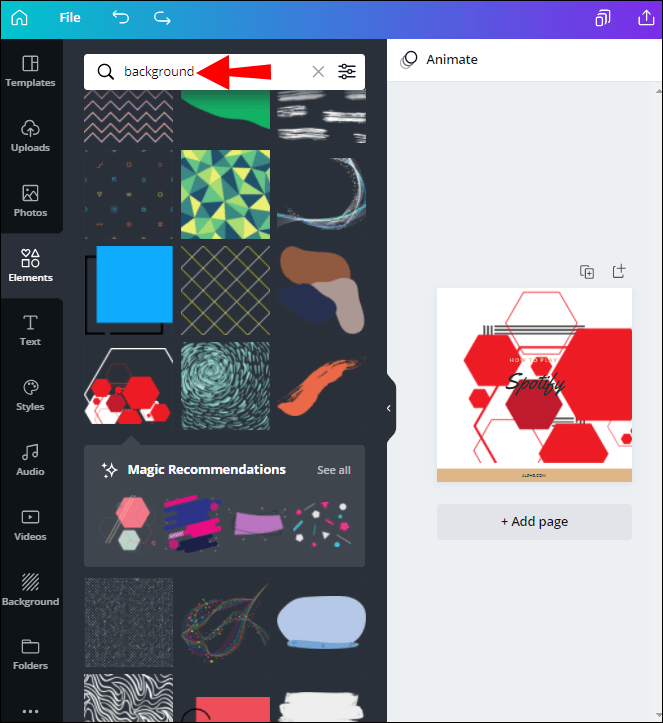
- Wybierz tło, które lubisz.
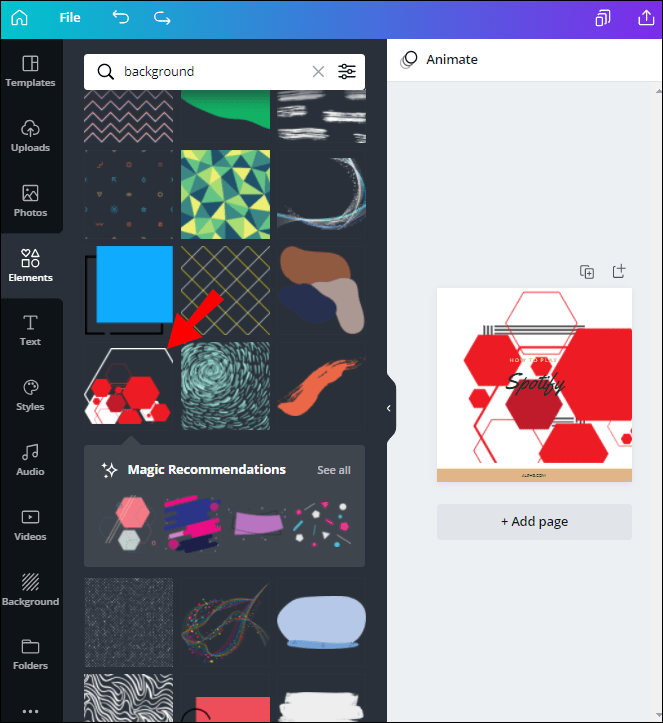
- Kliknij go i przeciągnij w kierunku pola tekstowego.
- Zmień jego rozmiar i położenie, aby dopasować je do pola tekstowego.
- Kliknij w dowolnym miejscu poza polem tekstowym, aby je zapisać.
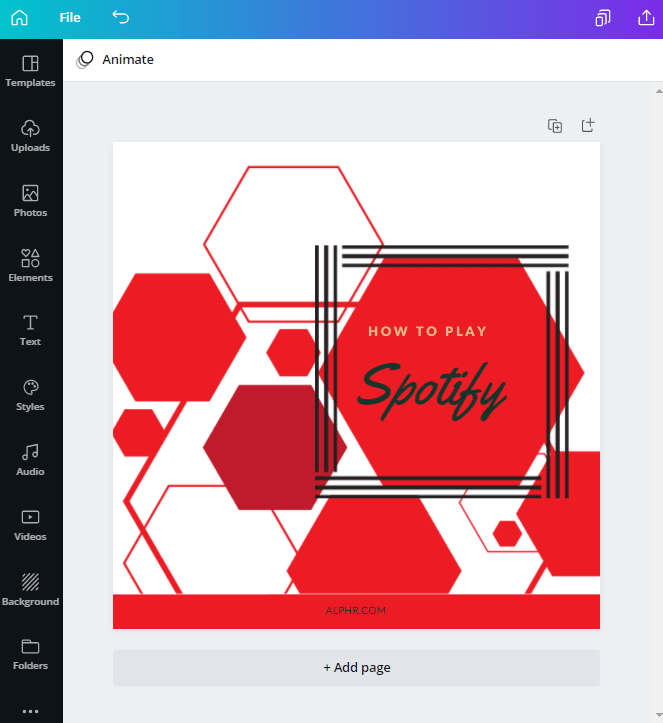
Android
Aby dodać element tła do pola tekstowego w serwisie Canva na Androidzie, wykonaj następujące czynności:
- Otwórz aplikację i wybierz projekt.
- Stuknij w + w lewym dolnym rogu ekranu.
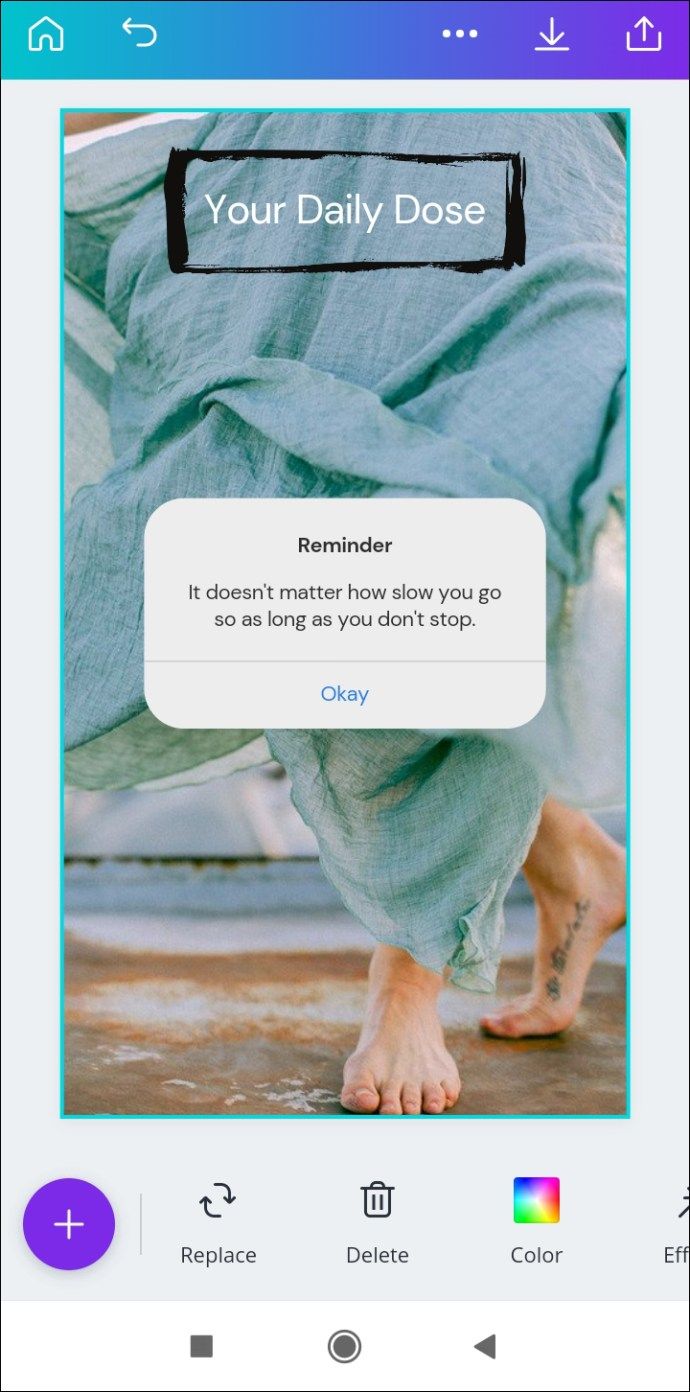
- Wybierz Elementy z wyskakującego menu.
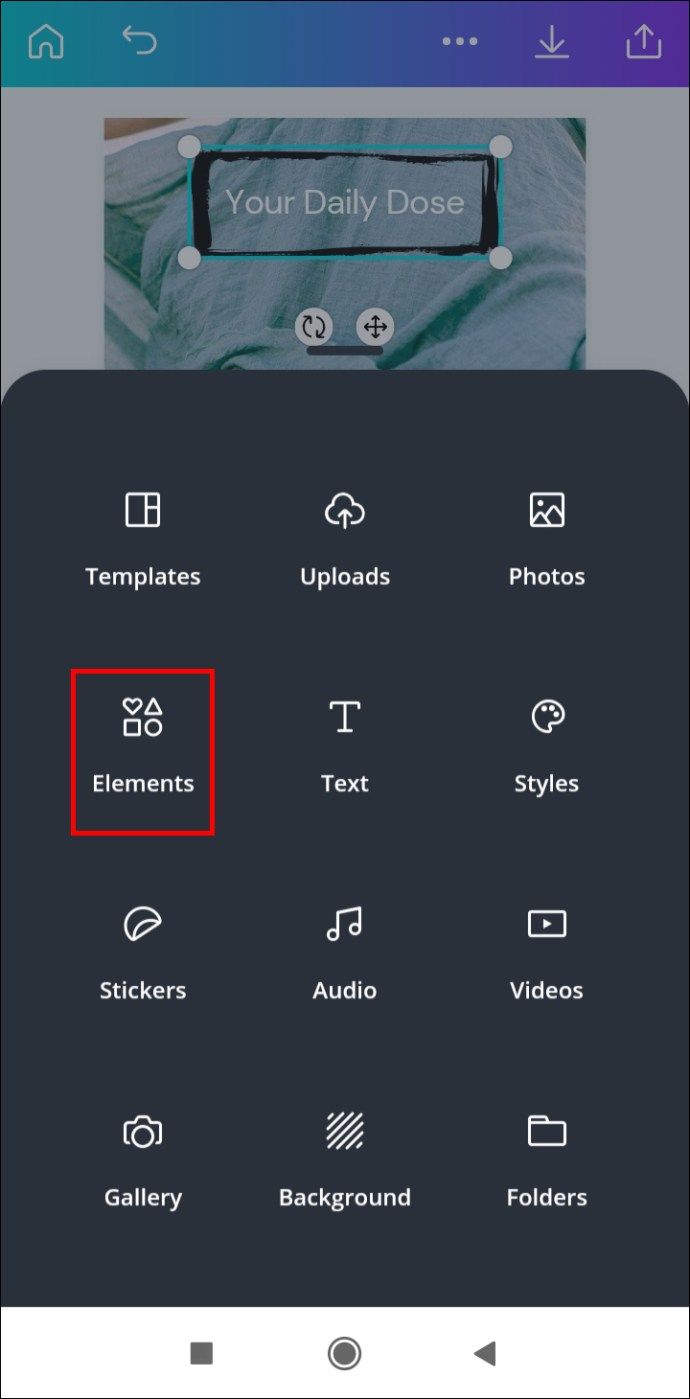
- Na pasku wyszukiwania wpisz Tła.
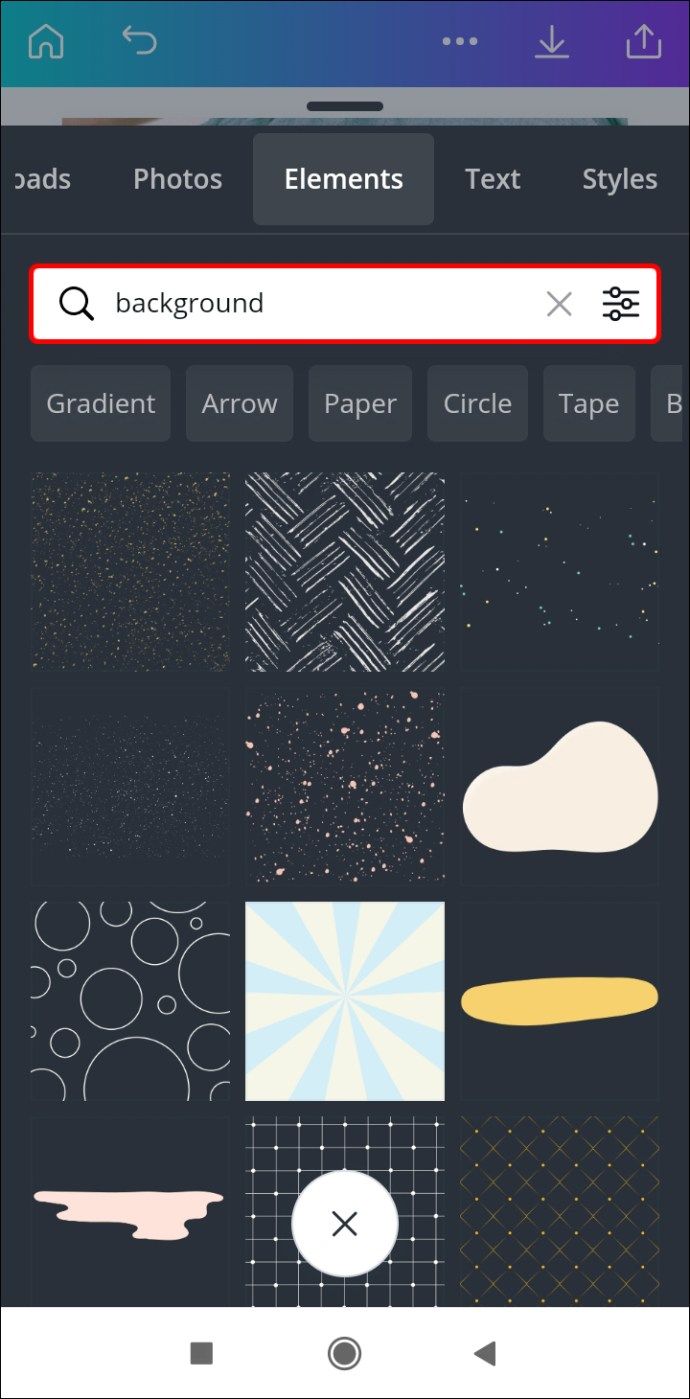
- Wybierz tło dla swojego pola tekstowego.
- Przeciągnij go po projekcie, aż będzie idealnie pasował do pola tekstowego.
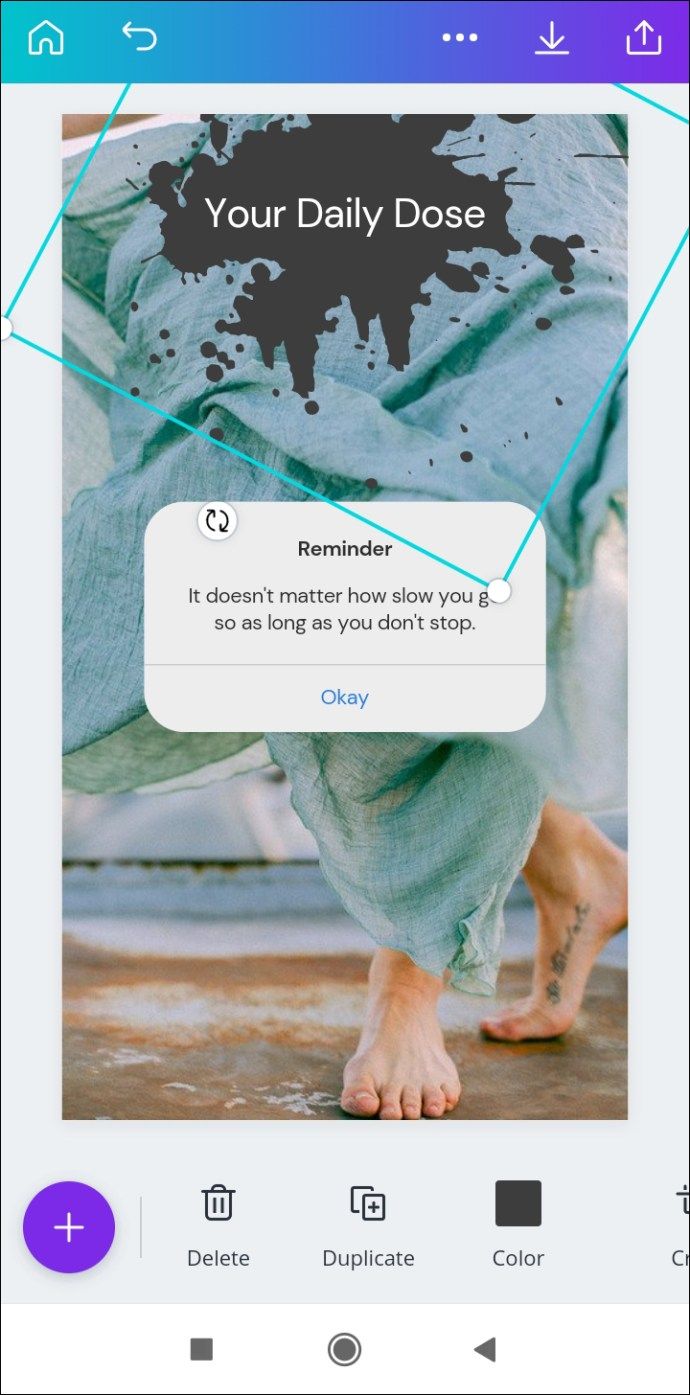
- Po zakończeniu dotknij dowolnego miejsca poza tłem.
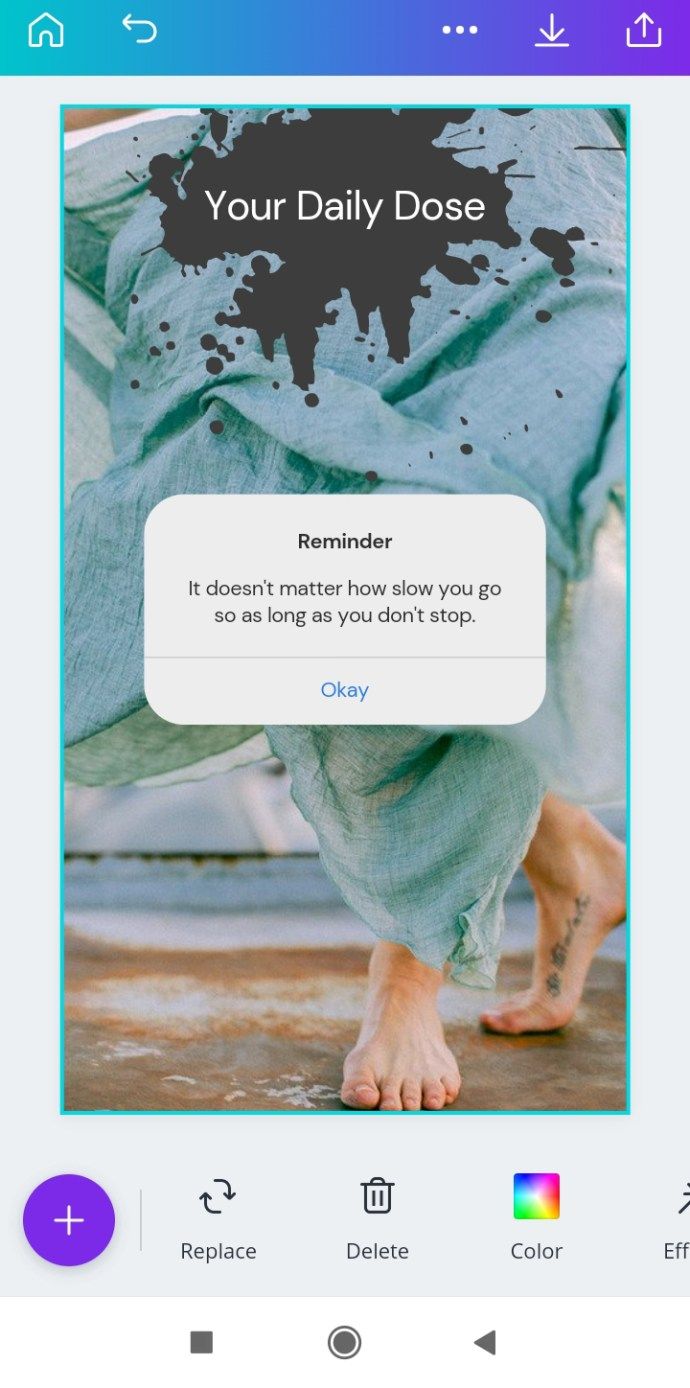
iPhone
Powtórz te kroki, aby zrobić to na swoim iPhonie:
- Uruchom aplikację i przejdź do projektu, który chcesz edytować.
- Stuknij w + w lewym dolnym rogu ekranu.
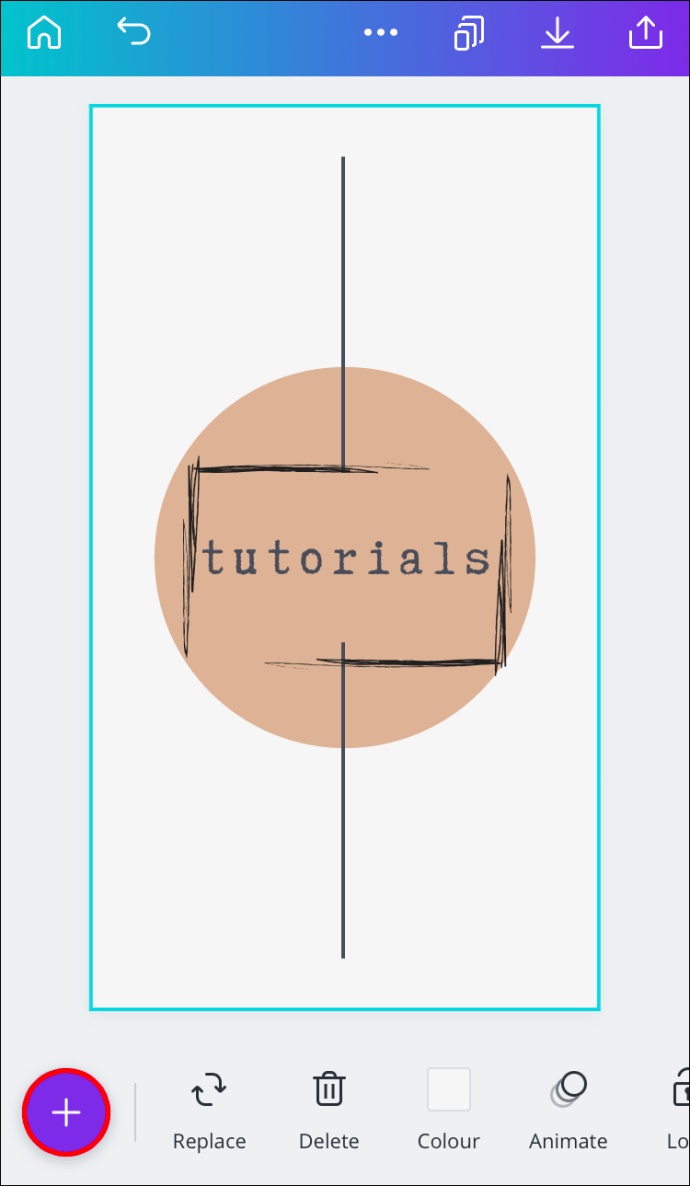
- Idź do Elements.
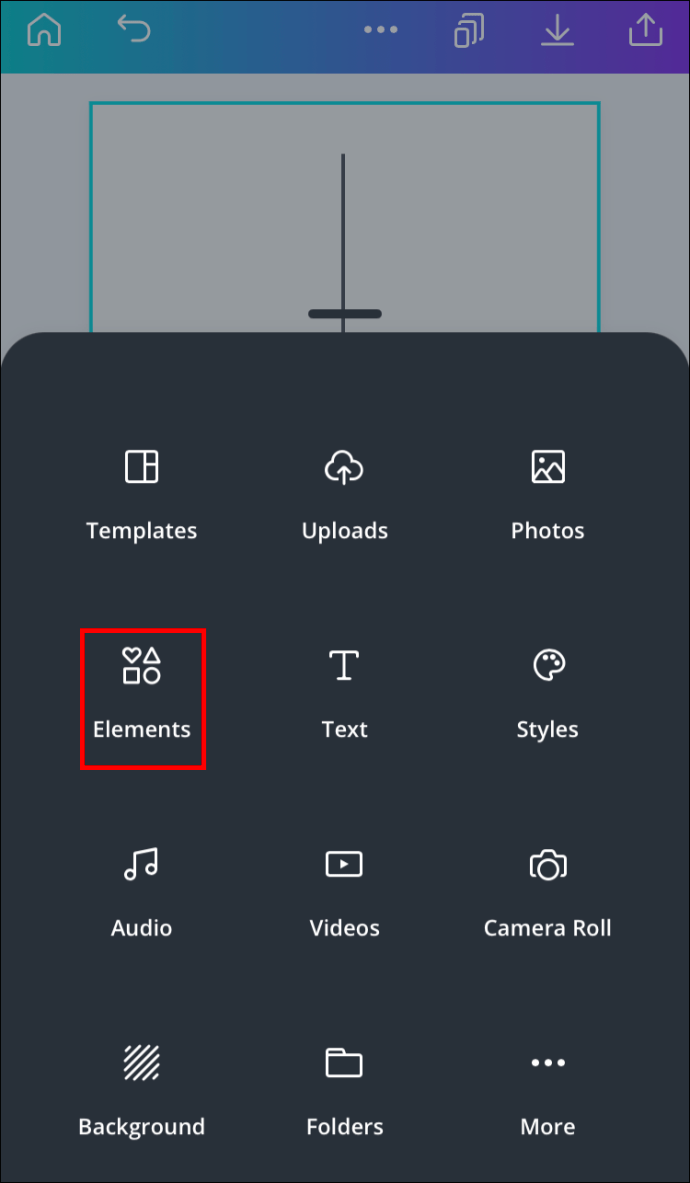
- Wpisz Tła w pasku wyszukiwania.
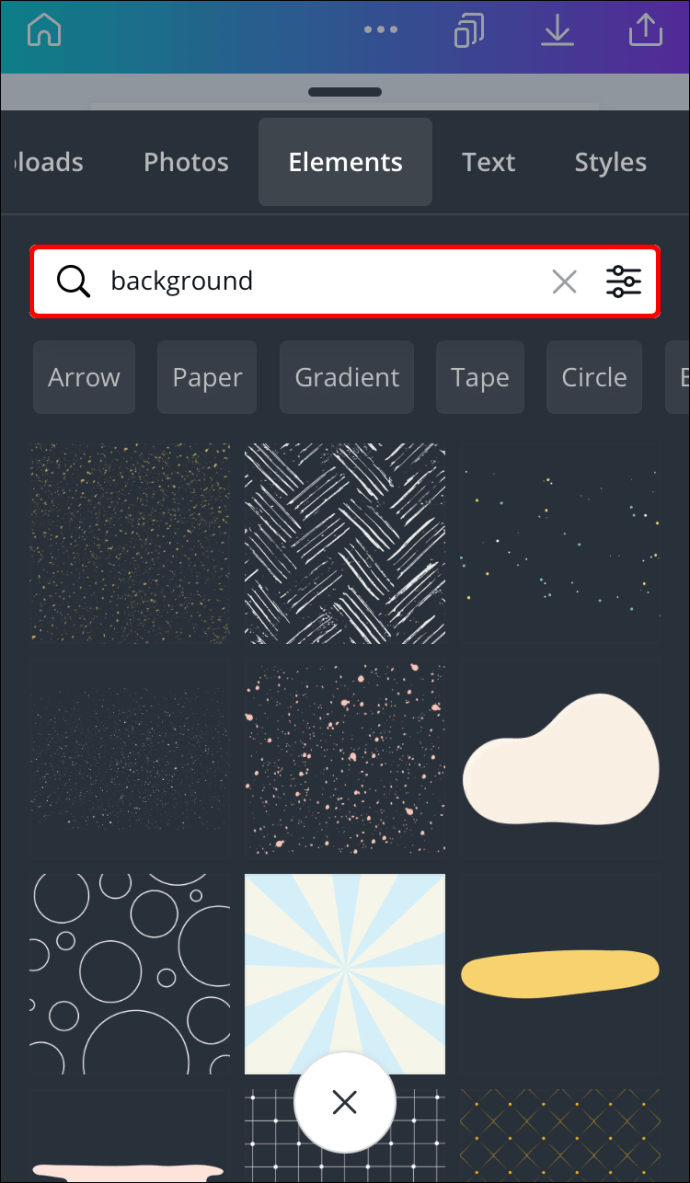
- Wybierz tło.
- Przeciągnij go w kierunku pola tekstowego.
- Dopasuj jego rozmiar i położenie do pola tekstowego.
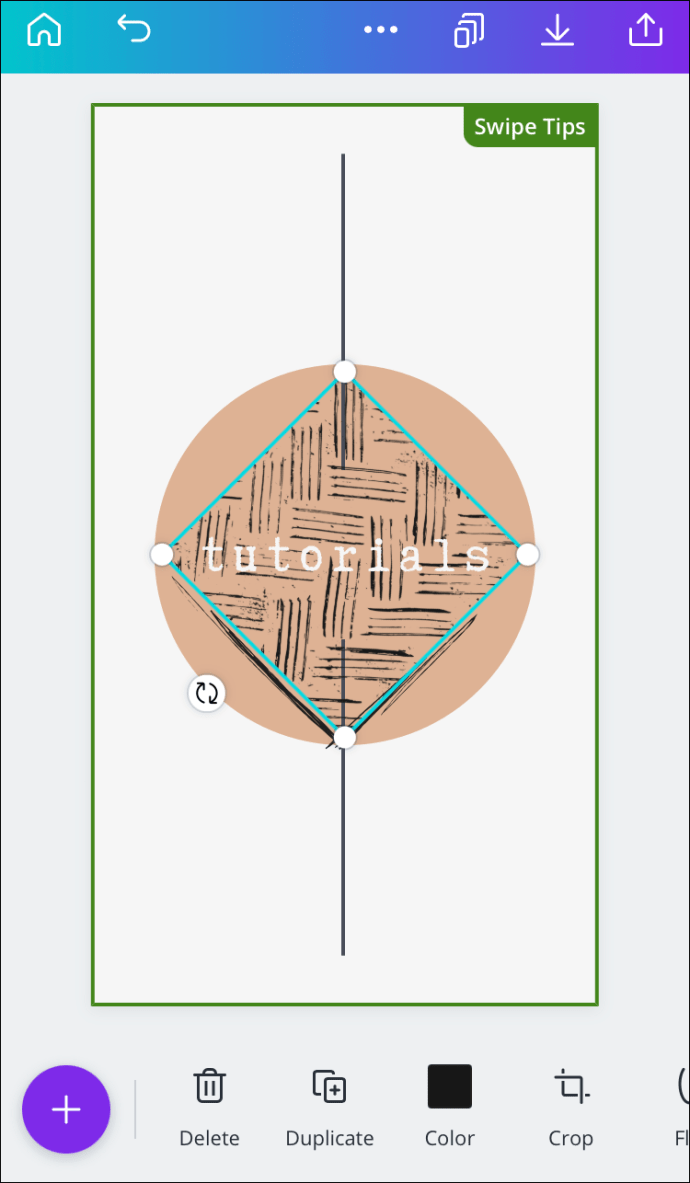
- Dotknij dowolnego miejsca poza granicą, aby ją zapisać.
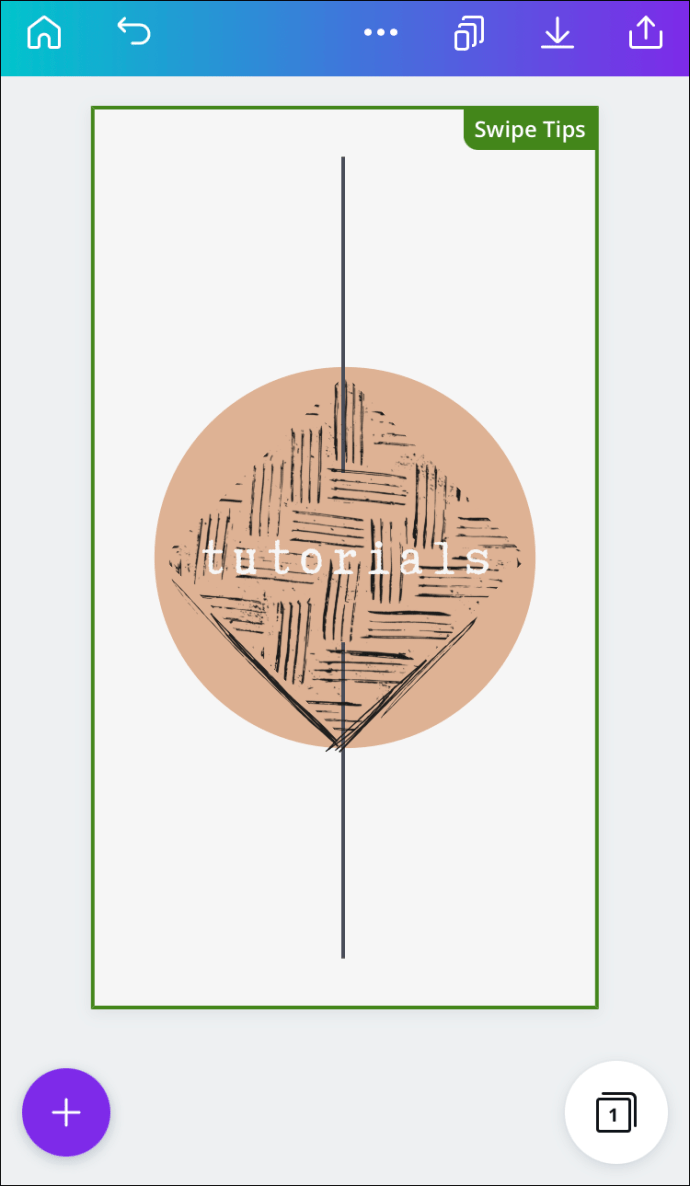
Dodatkowe często zadawane pytania
Jak zmienić kolor tekstu w serwisie Canva?
Zmianę koloru tekstu w serwisie Canva można wykonać w kilku szybkich krokach. Oto, jak możesz to zrobić na swoim komputerze:
1. Otwórz projekt, który chcesz edytować.
2. Kliknij dwukrotnie tekst.
3. Kliknij opcję Kolor tekstu na górnym pasku narzędzi.
4. Wybierz żądany kolor tekstu.
5. Kliknij w dowolnym miejscu poza polem tekstowym, aby je zapisać.
Oto jak zmienić kolor tekstu w serwisie Canva na telefonie:
1. Otwórz projekt, który chcesz edytować.
2. Stuknij w tekst.
3. Znajdź kolor na dolnym pasku narzędzi.
4. Wybierz żądany kolor tekstu.
5. Wybierz Gotowe.
czy system Windows 10 automatycznie instaluje sterowniki?
Jak zakrzywić tekst w serwisie Canva?
Niestety w serwisie Canva nie ma wbudowanego narzędzia, które mogłoby zakrzywić tekst. Musiałbyś ręcznie zakrzywić każdą literę, obracając ją i zmieniając jej rozmiar.
Wyróżnij swoje projekty Canva
Teraz wiesz, jak dodać pole tekstowe, obramowanie i tło w serwisie Canva na różnych urządzeniach. Wiesz również, jak edytować pole tekstowe, zmieniając jego rozmiar, czcionkę, kolor i położenie. Wiedza o tym, jak korzystać z bezpłatnych narzędzi Canva, może mieć ogromne znaczenie w Twoich projektach.
Czy kiedykolwiek wcześniej dodałeś pole tekstowe w serwisie Canva? Czy użyłeś którejś z metod opisanych w tym artykule? Daj nam znać w sekcji komentarzy poniżej.